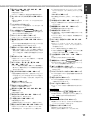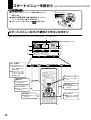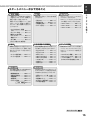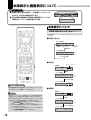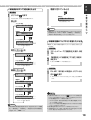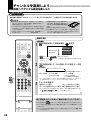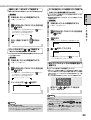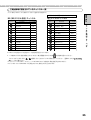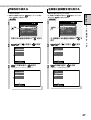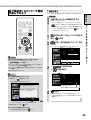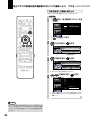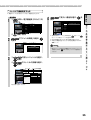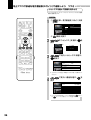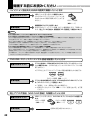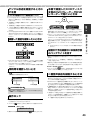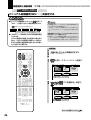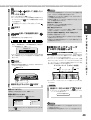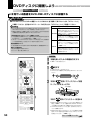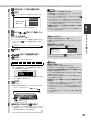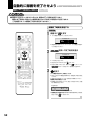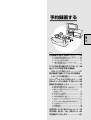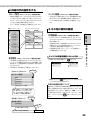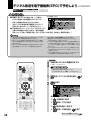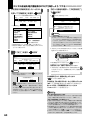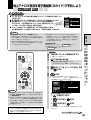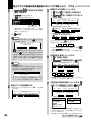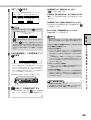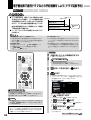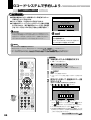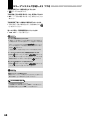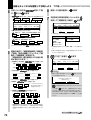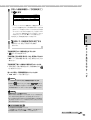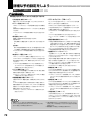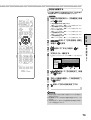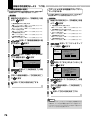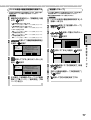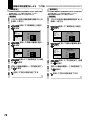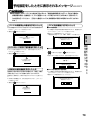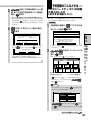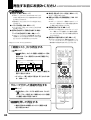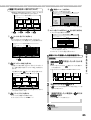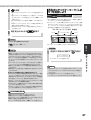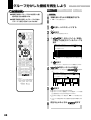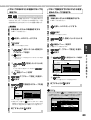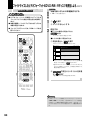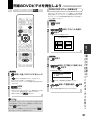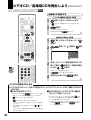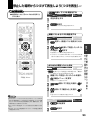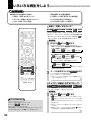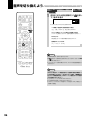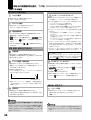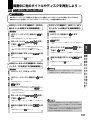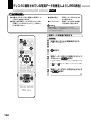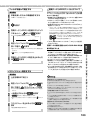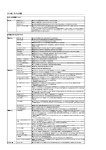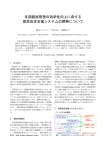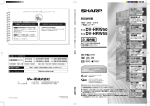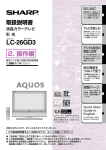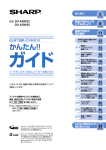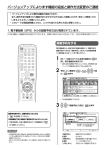Download 1 - シャープ
Transcript
はじめに 本機を正しくお使いいた だくための注意事項やメ ニューの操作について説 明しています。 取扱説明書 デジタルハイビジョンレコーダー ディー ブイ 形名 エー アール DV-AR11 DV-AR12 2. 操作編 操作に入る前に別冊の取扱説明書 1. 接続・準備編 をご覧ください。 放送を楽しむ 電子番組表(EPG・Gガ イド)やタイムシフト視 聴を楽しむための操作に ついて説明しています。 録画する 視聴中の番組を、すぐに 録画する操作について説 明しています。 予約録画する HDDやDVDへの予約録 画について説明しています。 再生する HDDやDVDなどのディ スクを再生するときの、 操作や機能について説明 しています。 ダビングする HDD・DVD・i.LINK (TS)機器の間でのダビ ングについて説明してい ます。 外部機器を接続する 本体イラストは、DV-AR12を例に記載しています。 i.LINK(TS)機器などと の接続について説明して います。 編集する 映像の消去や並べかえなど、 録画したタイトルの編集 について説明しています。 G コード(または G-CODE)はジェムスター社の 登録商標です。 G ガイド、G-GUIDE、および G ガイドロゴは、米 Gemstar-TV Guide International, Inc. の 日本国内における登録商標です。 お買いあげいただき、まことにありがとうございました。 この取扱説明書をよくお読みのうえ、正しくお使いください。 • ご使用の前に、別冊の取扱説明書 1. 接続・準備編 の 「安全にお使いいただくために」 (7ページ) を 必ずお読みください。 • この取扱説明書および別冊の取扱説明書 1. 接続・準備編 は、保証書とともに、いつでも見ること ができる所に必ず保存してください。 • 製造番号は、品質管理上重要なものですから、商品本体に表示されている製造番号と保証書に記入 されている製造番号とが一致しているか、お確かめください。 • お客様登録のご案内 お買い上げいただきました製品につきましては 「お客様登録」 をお願いいたします。詳しくは、 の裏表紙をご覧ください。 1. 接続・準備編 ディスクを管理する 録画済みディスクの保護 や初期化のしかたなどに ついて説明しています。 設定する 本機をより活用していた だくための各種設定につ いて説明しています。 こんなときは 困ったときに確認する項目や、 仕様、用語の解説、さくい んなど、便利な情報のペー ジです。 もくじ /////////////////////////////////////////////////////////////// » お使いになる前に、 「安全にお使いいただくために」を必ずお読みください。µ 1. 接続・準備編 7ページ » ご自分で設置するときや、初めてお使いになるときは、別冊の 1. 接続・準備編 をお読みください。 » 本機を楽しむための情報が 1. 接続・準備編「ディスクについて」 (111ページ)にも記載されています。本機をお 使いになる前にお読みください。 はじめに ● 本機をお使いになる前にお読みください。 各部のなまえや本機を使うための準備操 作について説明しています。 もくじ ...................................................... 2 この取扱説明書の見かた ....................... 5 » 本書で使われているマークについて ....... 5 » 本書内のイラストや説明文章について ... 5 本機で受信できる放送 ........................... 6 必ずお読みください ............................... 7 各部のなまえとおもな機能 ................... 8 本機を使うための準備をしよう......... 12 放送を楽しむ スタートメニューを使おう ................ 14 » スタートメニューのガイド表示と リモコンのボタン ................................... 14 » スタートメニューからできること ........ 15 » スタートメニューの基本操作 ............... 16 ディスクの入れかた・取り出しかた..... 17 本体表示と画面表示について ............ 18 テレビ画面の表示について ................ 20 ● 録画をする前にお読みください。 放送の切り換えかたやチャンネルの選び かた、タイムシフト視聴について説明しています。 チャンネルを選局しよう .................... 22 デジタル放送を電子番組表(EPG)で 選局しよう ....................................... 28 地上アナログ放送を電子番組表 (Gガイド)で選局しよう ................. 32 放送中の番組を時間をずらして見よう . 38 » タイムシフト視聴 ................................... 38 録画する ● 録画をする前に知っておいていただきたいことや、 基本的な録画のしかたについて 説明しています。 録画する前にお読みください ............ 42 録画画質と録画時間 ............................ 44 いま見ている番組をHDD(ハード ディスク)に録画しよう .................. 48 » マニュアル録画画質 「MN○○」 を 設定する .................................................. 46 » 録画中にチャプターマーク (しおり) を 追加しよう ............................................... 49 DVDディスクに録画しよう ............... 50 自動的に録画を終了させよう ............ 52 予約録画する ● いろいろな録画予約の方法を説明しています。 予約録画する前にお読みください ..... 54 » » » » 1. 予約録画の種類について知ろう ....... 54 2. 詳細な予約設定をする ....................... 55 3. その他の便利な機能 ........................... 55 4. 電子番組表(EPG・Gガイド)を 使った延長予約 .................................. 56 デジタル放送を電子番組表(EPG) で 予約しよう ....................................... 58 2 地上アナログ放送を電子番組表 (Gガイド)で予約しよう ................. 61 電子番組表で連続ドラマなどの予約録画を しよう(ドラマ延長予約)........................ 64 Gコード®システムで予約しよう ....... 66 日時とチャンネルを指定して 予約しよう ....................................... 69 ////////////////////////////////////////////////////////////////////////////// 予約録画する つづき 詳細な予約設定をしよう .................... 72 » 予約名を変更する ................................... 73 » 録画する番組を分類・整理する ............ 74 » 録画した番組を消さないようにする/ 重ね録りする........................................... 74 »「高速ダビング優先」................................ 75 »「ジャスト録画」......................................... 75 »「録画連動機器の選択」............................ 76 » コマーシャルなどの前後にチャプターマークを つける .................................................................. 76 再生する は じ め に » デジタル放送の番組詳細情報を取得する ... 77 »「追加購入グループ」................................ 77 »「映像設定」................................................. 78 »「音声設定」................................................. 78 も く じ 予約設定をしたときに表示されるメッセージ . 79 予約の確認・取り消し・休止・変更を しよう ....................................................... 80 予約録画のこんなときは............................ 81 ● 基本的な再生のしかたと、いろいろな再生のしかたについて説明しています。 再生する前にお読みください ............ 84 » 録画リストのカラーボタンについて ....... 85 » 録画リストで録画した内容を確認する ... 85 録画リストから再生しよう ................ 86 » 再生中にチャプターマーク (しおり) を 追加しよう .............................................. 87 グループ分けした番組を再生しよう ........ 88 ファイナライズしたビデオフォーマットの DVD-RW/-Rディスクを再生しよう .... 90 市販のDVDビデオを再生しよう ....... 91 ビデオCD/音楽用CDを再生しよう .. 92 停止した場所からつづけて再生しよう (つづき再生).................................... 93 ダビングする いろいろな再生をしよう .................... 94 音声を切り換えよう ............................ 96 お好みの視聴設定を選ぶ .................... 97 繰り返し再生しよう(リピート再生). 99 録画中の番組をはじめから見よう (追いかけ再生)............................. 100 録画中に他のタイトルやディスクを 再生しよう .................................... 101 ディスクに保存されている写真データを 再生しよう(JPEG再生)............. 102 録画リストから機能メニューを使おう ..... 104 ● いろいろなダビングのしかたやダビングをするときに知っておいていた だきたいことについて説明しています。 ダビングする前にお読みください .. 106 HDDとDVDのダビング .................. 110 HDDとi.LINK(TS)機器のダビング .. 112 外部機器を接続する 本機を使っていないときに ダビングしたい(ダビング予約).. 114 ● D-VHSビデオデッキやAV-HDDなどを接続して操作す る方法を説明しています。 i.LINK(TS) 機器を接続する ........... 118 » i.LINK操作パネルを表示させる ......... 119 » i.LINK操作パネルの使いかた ............. 120 » 本機に接続したi.LINK(TS)機器を選択する ... 121 » i.LINK(TS)機器を操作する ................ 122 » 本機のチューナーで受信した放送を D-VHSやAV-HDDなどで録画する ......... 123 » D-VHSやAV-HDDなどに録画されている 番組を再生する ........................................... 124 » D-VHSやAV-HDDなどに録画されている 番組を本機のHDDに録画する .................. 124 アナログビデオを接続する ............. 125 » アナログ接続をして映像を取り込む .... 125 次ページへつづく 3 もくじ つづき ////////////////////////////////////////////////// 編集する ● 編集する前に知っておいていただきたいことや、 いろいろな編集のしかたについて 説明しています。 編集する前にお読みください ......... 128 コマーシャルなどの不用なシーンを 削除しよう(シーン(部分)消去).........130 画面リストに表示される画面を変えよう (インデックス画面変更).....................132 タイトルを途中で区切ろう (チャプター(章)分割)................. 134 チャプター(章)をつなごう (チャプター(章)結合)................. 136 ディスクを管理する タイトル名を変える ......................... 148 タイトル(録画した番組)を 誤って消したくない ..................... 150 ディスクを保護する ......................... 151 設定する » タイトル(またはチャプター) を選んで プレイリストを作る ............................ 138 » シーンを選んでプレイリストを作る .... 139 プレイリストにタイトルを追加する (シーン(部分)追加)..................... 141 » タイトルやチャプターを選んで追加する .... 141 » お好みのシーンを選んで追加する ..... 143 プレイリスト内にあるタイトルの順序を 入れ換える(タイトル移動).................145 ● 録画した番組にタイトルを付けたり、ディスクを整理し たいときにお読みください。 タイトル(録画した番組) や チャプター(章)を消す ................. 152 初期化とファイナライズについて .........154 » 初期化をする ........................................ 155 » ファイナライズをする ........................ 156 ● 本機をさらに使いこなすために必要な設定について説明しています。 必要なときに お読みください。 スタートメニューの「各種設定」について . 158 » スタートメニューの 「各種設定」で設定 できること ........................................... 158 » 各種設定の基本操作 ............................ 159 録画機能設定 .................................... 160 視聴・再生設定 ................................. 161 こんなときは 設置調整 ............................................ 163 管理設定 ............................................ 166 かんたん設定 .................................... 166 DVD暗証番号の設定 ....................... 167 視聴制限とディスク優先言語の設定 .....168 ● 思った通りに操作できない、 本機を使っていて気になることがある、 そん なときにお読みください。 お知らせを見る ................................. 170 ヘルプ機能を使ってみよう ............. 174 故障かな?と思ったら ..................... 175 » 本機のリセット操作について ............ 181 よくあるお問い合わせ ..................... 182 録画のこんなときは ......................... 187 録画予約のこんなときは ................. 188 ダビングのこんなときは ................. 189 4 プレイリストを作る ......................... 138 HDD/DVDに関するメッセージ(例)............ 190 保証とアフターサービス ................. 194 お客様ご相談窓口のご案内 ............. 195 仕様 .................................................. 197 用語の解説 ........................................ 199 さくいん ............................................ 202 この取扱説明書の見かた ////////////////////////////// 本書で使われているマークについて HDD HD HDD SD ・・・・・・・・・・・・・・・ 説明している機能がHDD(ハードディスク)で働くことを表しています。 • HD/SD録画 : 録画画質「AUTO」または「HD/SD」で録画したタイトルで働くことを表し HDD VR ています。 • VR録画 : 録画画質「HD/SD」以外(XP・SP・LP・EP・MN(マニュアル))で録画した タイトルで働くことを表しています。 DVD-RW VR ・・・・・・・・・・・ 説明している機能がDVD-RW/-Rディスクで働くことを表しています。 DVD-RW ビデオ • VR : VRフォーマットで録画するとき、 またはVRフォーマットで録画されたディス DVD-R VR クを再生するときに働くことを表します。 DVD-R ビデオ • ビデオ : ビデオフォーマットで録画するとき、 またはビデオフォーマットで録画された ディスクを再生するときに働くことを表します。 市販の DVDビデオ は じ め に もこ くの じ取 扱 つ説 づ明 き書 の 見 か た ・・・・・・・・・・・・・・・ 説明している機能がDVDビデオディスクで働くことを表しています。 ビデオ CD ・・・・・・・・・・・・・・・ 説明している機能がビデオCDで働くことを表しています。 音楽用 CD ・・・・・・・・・・・・・・・ 説明している機能が音楽用CDで働くことを表しています。 本書内のイラストや説明文章について • 本書内のイラストは、DV-AR12を例に記載しています。DV-AR11をご使用の場合、 HDMI端子は装備しておりません。 • 画面表示やイラストは、説明のために簡略化しておりますので、実際とは多少異なる場合があ ります。 お知らせ ヒント 重 要 デジタル放送を電子番組表(EPG)で予約しよう は じめに HDD HD 使用できるディスクです。 HDD SD HDD VR /////////// DVD-RW VR DVD-R VR 音楽用 CD 市販の DVD-RW ビデオ DVD-R ビデオ DVDビデオ ビデオ CD はじめに 電子番組表(EPG) ● 本機は、地上デジタル放送、BS・110度CS は じ め に 電子番組表(EPG)から7日 デジタル放送を、 ■番組表 [BSデジタル … テレビ] **/**[*]午前 **:** 今日 **[ *] **[ *] **[ *] **[ *] **[ *] **[ *] **[ *] 午前 9時 101 102 103 141 142 143 151 152 先までの番組を予約することができます。 (地上アナログ放送を電子番組表(Gガイド)で 予約するときは、61ページをご覧ください。) ● 予約数はHDD(ハードディスク)とDVDディスク で最大65番組まで予約できます。 (電子番組表 10時 11時 二 大リーグ・イチロー出場予定試合 字… W ニュ… テントで… テレ ビシ ョッ ピ… プレーバック… ニュー… NNN ニュー スダッ シュ NBC ナイト リーニ ュース 二 デ みんな ゲンキ!? デ ハイビジョン… アフタヌーンワイドNews ・PART1 原宿コレクション カーソルボタンで番組を選び、予約します。 青 赤 黄 予約、Gコード予約、日時指定予約、ダビング予約、i.LINK予約、 予約休止、 視聴予約含む。 ) 重 要 » 有料放送を予約録画する場合は、有料放送を行っている放 送局とあらかじめ受信契約を済ませてください。 » 契約していない有料放送、視聴年齢が制限されている番組 などは、電子番組表(EPG)から予約しても予約どおりに録 画ができません。 » BSデジタル放送は無料放送と有料放送があります。有料 放送は視聴したいチャンネルとの受信契約が必要です。 » B-CASカードは必ず本機にセットしてください。 » 番組がはじまる2分前までに予約を完了してください。 2分前を過ぎると、予約ができません。 » i.LINK(TS)機器を接続してi.LINK(TS)機器で録画すると きは、操作を始める前にi.LINK(TS)機器を接続してくださ い。i.LINK(TS)機器との接続については、118ページをご 覧ください。 » デジタル放送をD V D - R W / - R ディスクに録画するときは、 CPRM対応のDVD-RW/-Rディスクを使用し、VRフォーマット で録画してください。 » あなたが録画(録音) したものは、個人として楽しむなどのほ かは著作権法上、権利者に無断で使用できません。 操作する前に知っておいていただ きたいことを説明しています。 操作開始 操 作 の 準 備 本機を楽しむための準備操作をする » 12ページをご覧ください。 よくあるお問い合わせ » 二重音声放送を録画する場合については、 「よくあるお問い合わせ」186ページをご覧ください。 1 を押してデジタル放送を選び、 押す 2 使用するボタンです。 を押す を 操作の手順番号です。 操作するボタンです。 ■番組表 [BSデジタル … テレビ] **/**[*]午前 **:** 今日 **[ *] **[ *] **[ *] **[ *] **[ *] **[ *] **[ *] 午前 9時 101 102 103 141 142 143 151 152 10時 11時 二 大リーグ・イチロー出場予定試合 字… W ニュ… テントで… プレーバック… デ ハイビジョン… ニュー… NNN ニュー スダッ シュ テレ ビシ ョッ ピ… 二 デ みんな ゲンキ!? NBC ナイト リーニ ュース アフタヌーンワイドNews ・PART1 操作中の画面です。 原宿コレクション 明日以降の番組を予約するときは ① ② ③ ④ 青 (日時検索)を押す 赤 黄 を押して日付を選ぶ (時間を選ぶ)を押す を押して時間を選び、 を押す 58 重 要 …正しくお使いいただくために重要な情報です。 お知らせ …もう少し詳しい説明や、機能の制限事項です。 ヒント …知っていると便利な情報です。 よくあるお問い合わせ …よくあるお問い合わせ情報です。 5 本機で受信できる放送 ///////////////////////////////// 地上アナログ放送 従来の放送です。録画やダビングが自由にできます。 従来の放送よりも高画質・高音質な、デジタル放送です。デジ タルハイビジョン番組を、HDD(ハードディスク)に高品位で 録画できます。ただし、録画やダビングには制限があります。 地上デジタル放送 テレビ放送 デジタル放送の特徴 従来のアナログ放送にくらべて、高画質・高 テレビ放送 音質なテレビ放送が楽しめます。 データ放送 BSデジタル放送 テレビ放送 ラジオ放送 ラジオ放送 CD並みの高音質な音楽放送が楽しめます。 データ放送 静止画や文字によって、さまざまな情報を提 供する放送です。 電子番組表(EPG) デジタル放送から送られてくる番組表デ ータを表示させて、選局や録画予約など ができます。 データ放送 HD/SD放送 110度CSデジタル放送 テレビ放送 字幕 映画などの番組では、字幕が放送されま す。 双方向サービス クイズ番組に参加したり、アンケートに 答えたりすることができます。 データ放送 BSデジタル放送の降雨対応放送について デジタル放送の「コピー制御」について BSデジタル放送衛星から送られてくる電波が、激しい降 雨によって弱められ、放送を受信できないことがありま す。これに対応するため、送るデータを少なくすること で映像・音声を途切れなく提供するサービスが「降雨対 応放送」です。 デジタル放送で視聴・録画できる番組にはコピー制御 信号が含まれており、録画やダビングに制限が加えられ ています。 の項目で切り換える を押す 降雨対応画面への 切換え確認メッセージ 降雨対応画面 通常画面 ※降雨対応放送は、放送局側でサービスを行っているときのみ可能です。 ※降雨等によって受信しにくくなった場合、自動的に録画が停止すること があります。 ※通常画面に戻したいときは、 の項目「アングル/映像切換」で切り 換えます。 110度CSデジタル放送の専用サービス ■ご案内チャンネルの表示 ご案内チャンネルを視聴しますか? お客様が未契約の有料放送事 みる みない 業者の放送番組を選局したと き、「視聴するには契約登録 が必要」である旨の案内表示に加え、代替契約の視聴案 内が表示されます。 ■ブックマーク コンテンツ画面にブックマークが表示されているときは、 その情報を登録しておき、後でブックマークを一覧表示、 選択して、関連チャンネルを呼び出したりすることがで きます。 ■ボード(掲示板) プラットフォーム(スカパー!110P[CS1]、スカパー !110S[CS2])単位でいろいろなサービス情報の案内 がボード(掲示板)に表示されます。詳しくは172ペー ジをご覧ください。 6 デジタル放送にはハイビジョン放送(HD 放送)と、スタンダード放送(SD放送… 従来画質の放送)があります。 コピー制御信号の種類 ー「録画禁止」の番組:録画はできません。視聴のみ可能です。 ー「1回だけ録画可能」の番組:録画できます。ただし、録画 した番組は複製することができません。また、録画できるデ ィスクに制限があります。2004年4月からは、地上デジタ ル放送とBSデジタル放送のほとんどの番組が「1回だけ録画 可能」の番組になりました。110度CSデジタル放送の番組 には「録画可能」の番組もあります。 ー「録画可能」の番組:録画できます。ダビングに制限 はありません。 デジタル放送を録画できるディスク ーHDD(ハードディスク) ーDVD-RW Ver.1.1CPRM対応/Ver.1.2CPRM対応 のディスク(VRフォーマット) ーDVD-R Ver.2.0 CPRM対応/Ver.2.1CPRM対応の ディスク(VRフォーマット) ※「CPRM(Content Protection for Recordable Media)」 とは、デジタルメディアに対する著作権保護技術です。 ダビングの制限 「1回だけ録画可能」の番組は、i.LINKケーブルなどを使っ たデジタルコピーができません。「1回だけ録画可能」の番 組をダビングすると、番組を複製するのではなくダビング元 からダビング先へ移動(ムーブ)することになります(ダビ ング元からは録画した番組は消去されます)。 必ずお読みください //////////////////////////////////// 著作権について は じ め に » あなたが録画・録音したものは、個人として楽しむなどのほかは、著作権法上権利者に無断で使用できません。 » この製品は、著作権保護技術を採用しており、米国と日本の特許技術と知的財産権によって保護されています。この著作権保護 技術の使用には、 マクロヴィジョン社の許可が必要です。また、その使用は、 マクロヴィジョン社の特別な許可がない限り、家庭で の使用とその他一部のペイパービューでの使用に制限されています。この製品を分解したり、改造することは禁じられていま す。 著作権保護された番組をビデオデッキなどで録画する際、著作権保護のための機能が働き、正しく録画できません。また、 この 機能により、再生目的でもビデオデッキを介してモニター出力した場合には画質劣化する場合がありますが、機器の問題ではあ りません。著作権保護された番組を視聴する場合は本製品とモニターを直接接続してお楽しみください。 本必 機ず でお 受読 信み でく きだ るさ 放い 送 商標・登録商標など » 本機は、 ドルビーラボラトリーズからの実施権に基づき製造されています。 »ドルビーデジタルステレオクリエーターによって、 ドルビーデジタルの目の覚めるような音質でステレオ音声のDVDビデオを作 成することができるようになります。 この技術をPCM記録の代わりに用いることで記録容量を節約することが可能となり、その結果、 より高い解像度(ビットレート) の映像、 または、より長い記録時間を実現することが可能になります。 ドルビーデジタルステレオクリエーターを用いてマスタリングしたDVDは全てのDVDビデオプレーヤーで再生することが可 能です。 注:使用した記録型DVDに対してプレーヤーが互換性を持っている場合。 » Dolby、 ドルビーおよびダブルD( )記号は、 ドルビーラボラトリーズの商標です。 » DTS、DTSデジタルサラウンドは、 デジタルシアターシステムズ社の登録商標です。 »「スペシャライザー」は、デスパー・プロダクツ社とのライセンス契約に基づき製造されています。S p a t i a l i z e r ® N-2-2™と は、 デスパー・プロダクツ社の商標です。 » はDVDフォーマットロゴライセンシング(株)の商標です。 » HDMI、HDMIロゴおよび高品位マルチメディアインターフェイスは、HDMI Licensing, LLCの商標または登録商標で す。(DV-AR11は、HDMI端子を装備しておりません。) » Gコード(またはG-CODE)はジェムスター社の登録商標です。 » Gコードシステムは、 ジェムスター社のライセンスに基づいて生産しております。 » Gガイド、G-GUIDE、 およびGガイドロゴは、米Gemstar-TV Guide International, Inc.の日本国内における登録商標です。 » Gガイドは、米Gemstar-TV Guide International, Inc.のライセンスに基づいて生産しております。 » 米Gemstar-TV Guide International, Inc.およびその関連会社は、Gガイドが供給する放送番組内容および番組スケジュー ル情報の精度に関しては、 いかなる責任も負いません。また、Gガイドに関連する情報・機器・サービスの提供または使用に関わ るいかなる損害、損失に対しても責任を負いません。 7 各部のなまえとおもな機能 ////////////////////////////////// 本書のイラストは、DV-AR12を例に記載しています。 DV-AR11をお使いの場合、本体後面端子やリモコンのボタンが一部異なります。 1 2 3 4 5 6 扉の開けかた 扉端のくぼみ に指をかけて、 手前に引いて 開けます。 7 8 9 0 1 電源ボタン(12ページ) » 電源を入/切します。(電源が 「切」のときは、待機ラン プが赤点灯します。) リセットボタン(181ページ) » 本機が操作を受けつけなくなったときは、本体表示部 に「RESET」と表示されるまで押し続けます。 ( 1. 接続・準備編 45ページ) 2 待機ランプ(赤) » 電源「切」 のときに点灯します。 » 電源「入」 のときと電源コードが接続されていないとき は消灯します。 予約ランプ(赤) (60ページ) » 録画予約中やダビング予約中に点灯します。 地上Aランプ(緑) » 地上アナログ放送を受信中に点灯します。 BS/CSランプ(緑) » BS/110度CSデジタル放送を受信中に点灯します。 地上Dランプ(緑) » 地上デジタル放送を受信中に点灯します。 録画中ランプ(赤) (49ページ) » 録画中/予約録画中に点灯します。 3 リモコン受光部( 1. 接続・準備編 44ページ) 4 Hi-Visionランプ(青) » ハイビジョン番組を受信中/録画中に点灯します。 » 録画したハイビジョン番組を再生中に点灯します。 5 ディスクトレイ(17ページ) 6 トレイ開/閉ボタン(17ページ) » ディスクトレイを開/閉します。 7 ロックスイッチ(12・ 1. 接続・準備編 76ページ) w er t y 9 HDDモード選択ボタン(13ページ) » HDDモードに切り換えます。 0 HDDランプ(13ページ) » 白色点灯:HDDモードに切り換えると白く点灯しま す。 » 青色点灯:HDD (ハードディスク) の再生中/タイムシ フト視聴中は青く点灯します。 » オレンジ色点灯:HDD (ハードディスク) への録画中は オレンジ色に点灯します。 q 本体表示部(18ページ) w DVDランプ(13ページ) » 白色点灯:DVDモードに切り換えると白く点灯しま す。 » 青色点灯:DVDディスクの再生中は青く点灯します。 » オレンジ色点灯:DVDディスクへの録画中はオレンジ 色に点灯します。 e DVDモード選択ボタン(13ページ) » DVDモードに切り換えます。 r 地上A/D/BS/CSボタン(22・48ページ) » 放送の種類を切り換えます。 選局ボタン (23ページ) » チャンネルを切り換えます。 t 録画ボタン(49・51・52ページ) » 視聴中の番組を、HDD(ハードディスク) やDVDディ スクに録画します。 録画停止ボタン (49・51ページ) » 録画を停止します。 y 再生ボタン(39・84・91・92・93・94・102 ページ) » B-CASカードを挿入したり取り出したりするときは 「解除」、挿入後は「ロック」の位置にします。 » HDD(ハードディスク)やDVDディスクを再生しま 8 B-CASカードスロット(12・ 1. 接続・準備編 76 停止ボタン(39・87・88・91・92・93・100・ 102ページ) ページ) » 付属のB-CASカードを挿入します。 8 q す。 » 再生を停止します。 » タイムシフト視聴中、現在放送中の場面に戻ります。 ////////////////////////////////////////////////////////////////////////////// 本体後面端子について詳しくは、1. 接続・準備編 の16ページをご覧ください。 1 2 3 4 0 q w e 5 6 78 ※r 1 地上アナログ(VHF/UHF)テレビへ出力端子 »アンテナケーブル(付属品)で、本機とテレビのVHF/ UHFアンテナ入力端子を接続します。 2 地上アナログ(VHF/UHF)アンテナから入力端子 »VHF/UHFアンテナから出ているアンテナ線を接続し ます。 3 音声入力1・2端子(左-白/右-赤) »BS/CSチューナー、CATVボックス、ビデオデッキな どの音声出力端子と接続します。 映像入力1・2端子(黄) »BS/CSチューナー、CATVボックス、ビデオデッキな どの映像出力端子と接続します。 S映像入力1・2端子 »BS/CSチューナー、CATVボックス、ビデオデッキな どのS映像出力端子と接続します。 4 電話回線端子 »付属の電話線を接続します。 5 BS・110度CSアンテナから入力端子 »BS・110度CSアンテナから出ているアンテナ線を接 続します。 6 BS・110度CSテレビへ出力端子 » アンテナケーブルで、本機とBS・110度CS対応の チューナーやテレビのBS・110度CSアンテナ入力端 子を接続します。 は じ め に 各 部 の な ま え と お も な 機 能 9 t y 9 AC入力端子 »電源コードを接続します。 0 音声出力端子(左-白/右-赤) »テレビの音声入力端子と接続します。 映像出力端子(黄) »テレビの映像入力端子と接続します。 S映像出力端子 »テレビのS映像入力端子と接続します。 q D映像出力端子(D1/D2/D3/D4) »D映像入力端子付きのテレビと接続します。 w 音声出力端子(左-白/右-赤) »D映像出力端子とテレビを接続したときに、テレビの 音声入力端子と接続します。 e 光デジタル音声出力端子 »光デジタル入力端子付きのオーディオ機器などと接続 します。 r HDMI出力端子 »HDMI入力端子付きのテレビと接続します。 ※DV-AR11は、HDMI端子を装備しておりません。 t LAN端子 »ネットワークに接続するための端子です。 y i.LINK(TS)端子(118ページ) »D-VHSビデオデッキなどと接続します。 7 地上デジタルアンテナから入力端子 » UHFアンテナから出ているアンテナ線を接続します。 » 地上デジタル放送が始まっていない地域では接続しま せん。 8 地上デジタルテレビへ出力端子 » アンテナケーブルで、テレビの地上デジタルアンテナ 入力端子と接続します。 » テレビが地上デジタルチューナーに対応していないとき は、VHF/UHFアンテナ入力端子に接続します。 9 各部のなまえとおもな機能 つづき //////////////////////////////////////// 1 電源ボタン(12ページ) »電源を入/切します。 1 2 3 i 4 5 a y u c v b »HDD(ハードディスク)の操作をするときに押します。 DVDボタン(13ページ) »DVDディスクの操作をするときに押します。 4 録画リストボタン(84・86ページ) »録画済みの番組を一覧表示するときに押します。 6 8 9 0 q w e r t »テレビ画面に表示される動作表示などの情報を切り換え るときに押します。 3 HDDボタン(13ページ) o p 7 2 ディスク情報ボタン(20・49・51・55ページ) s d f g h j k l ; トップメニューボタン(90・91・103ページ) »DVDビデオをセットしているときに押すと、DVDビデ オに記録されているトップメニューが表示されます。 5 グループボタン(84・88ページ) »録画したタイトルを仕分けるグループリストを表示しま す。 DVDメニューボタン(91ページ) »DVDビデオをセットしているときに押すと、DVDビデ オディスクに記録されているメニューを表示します。 6 カーソルボタン/決定ボタン(14・16ページ) »メニューや項目を選ぶときに押します。 7 終了ボタン(14・16ページ) z x n m , . DV-AR12 / DV-AR11 / »メニュー画面や表示されたメッセージなどを終了させる ときに押します。 8 音声ボタン(26・96ページ) »主音声/副音声を切り換えるときに押します。 »DVDビデオを再生中、複数の音声が記録されている場合 は音声を切り換えることができます。 »音楽用CDを再生中、L/Rを切り換えるときに押しま す。 9 番組情報ボタン(20・24ページ) »視聴中の放送の詳細な情報を表示します。 0 録画ボタン(49・51・52ページ) »視聴中の番組を、HDD(ハードディスク)やDVDディス クに録画します。 q 録画停止ボタン(49・51ページ) »録画を停止します。 w 早戻しボタン(39・40・94・100ページ) »再生中に押すと早戻しします。 e 頭出し-前ボタン(39・92・94・100・102 ページ) ! »前のチャプター(章)やトラックにジャンプします。 »静止画再生中は、コマ戻しボタンとして働きます。 »ビデオCDでPBC(プレイバックコントロール)再生をし ているときは、「前へ(PREVIOUS)」ボタンとして働き ます。 逆スローボタン(95ページ) »静止画再生中に2秒以上押すと、逆スロー再生ができま す。 r 10秒戻しボタン(38・95・133ページ) »再生中、少し前の映像に戻したいときに押します。 1回押すと約10秒前の映像に戻ります。 10 ////////////////////////////////////////////////////////////////////////////// t 停止ボタン(39・40・87・88・91・92・ »ビデオCDでPBC(プレイバックコントロール)再生 をしているときは、「次へ(NEXT)」ボタンとして働 きます。 93・100・102ページ) »再生を停止します。 »タイムシフト視聴中は、現在放送中の画面に戻ります。 スローボタン(95ページ) y チャプターマーク(しおり)ボタン(49・87ペー ジ) »再生中や録画中、チャプターマークを付けるときに 押します。 i テレビ操作ボタン( 1. 接続・準備編 110ページ) ; 30秒送りボタン(38・95・133ページ) »再生中、映像を飛ばしたいときに押すと30秒ぶんス キップします。 z 録画画質ボタン(49・51・126ページ) »録画画質を選択するときに押します。 x 本体表示ボタン(19ページ) »テレビの電源入/切、音量調整やチャンネル選局、外 部入力の切り換えの操作をします。 »本体表示部に、再生中や視聴中の番組のタイトル名 を表示します。 »カウンター表示、タイトル名表示、残時間表示など を切り換えます。 o スタートメニューボタン(16ページ) »スタートメニューを表示させるときに押します。 p 番組表(予約)ボタン(29・33・58・61ペー c チャンネル/数字ボタン(23・49・51・66・ ジ) 98ページ) »デジタル放送の電子番組表(EPG)や地上アナログ放 送の電子番組表(Gガイド)を表示します。 »各ネットワーク (地上A・地上D・BS・CS1/2) の、 各メディア(テレビ・ラジオ・データ)ごとのチャン ネル選局をします。 » Gコード®予約の数字入力にも使用します。 a 視聴メニューボタン(26・92・97ページ) »視聴/再生中に押すと、タイトル(録画した番組)の 指定や音声・字幕などの切り換えができます。DVD ディスク再生中は、映像や音声の調整などができま す。 » 文字入力画面表示中に を押すと、タイトル入力欄 の文字を一度に消去します。(149ページ) v 入力切換ボタン(49・51・119・126ペー ジ) s 戻るボタン(14・16ページ) »予約やスタートメニューなどの操作中、一つ前の画 面に戻りたいときに押します。 »外部入力に切り換えるときに押します。 b 接続設定リセットボタン( 1. 接続・準備編 32・85・148ページ) f 地上A/D/BS/CSボタン(22・48ページ) »放送の種類を切り換えます。何回か押して地上アナ ログ放送→地上デジタル放送→BSデジタル放送→ 110度CSデジタル放送、と切り換え、決定ボタンを 押します。 選局ボタン(23ページ) »本機のチャンネルを切り換えます。 g 予約リストボタン(80ページ) »予約リスト画面を表示します。 h 再生ボタン(39・84・91・92・93・94・ 102ページ) »再生を開始します。 j 早送りボタン(38・40・94・100ページ) »再生中に押すと、早送りします。 k 一時停止ボタン(39・95ページ) »静止画再生をします。 »音楽用CDを再生しているときは、一時停止をします。 l 頭出し-次ボタン(92・94・95・102ページ) »次のトラックやチャプター(章)にジャンプします。 »静止画再生中は、コマ送りボタンとして働きます。 52ページ) »停止中に5 秒以上押すと、映像出力がリセットさ れ、かんたん設定画面が表示されます。 d カラーボタン:青、赤、緑、黄(14・28・ »メニュー画面や予約画面、録画リスト(録画番組一 覧) などで、画面に表示されている機能を直接選択す るときに押します。 各 部 の な ま え と お も な 機 能 つ づ き »静止画再生中に2秒以上押すと、スロー再生ができ ます。 u ヘルプボタン(174ページ) »スタートメニューの項目説明や、こんなときは、用 語集などを表示します。 は じ め に n データ連動ボタン(24ページ) »デジタル放送のテレビ番組に連動したデータ放送を 呼び出します。 mテレビ/ラジオ/データボタン(22・29ページ) »デジタル放送のメディア(放送の種類)を切り換える ときに押します。 , 3桁入力ボタン(23ページ) »デジタル放送視聴中に3桁チャンネル番号を入力し て選局するときに押します。 . Gコードボタン(66ページ) »Gコード®システムを使って録画予約するときに押し ます。 DV-AR12 / HDMI切換ボタン( 1. 接続・準備編 46ページ) »市販のHDMIケーブルを使ってテレビと接続したと きに、映像出力をHDMIに切り換えます。 DV-AR11 / バックライトボタン(19・43ページ) »電源が入っているとき、押すたびに本体表示部の バックライトが点灯←→消灯します。 ! 操作ロックボタン(43ページ) »操作をロックするときに押します。 »2秒以上押すと「操作ロック:入」となります。 11 本機を使うための準備をしよう //////////////////////////// はじめに ● 本機を操作をするときは、テレビ側の準備 と、本機の準備をしてください。 ● クイック起動の設定をすると、電源「切」の状 態から、すぐに本機を使えるようになります。 4 リモコンの る を押し、本機の電源を入れ » 電源を入れると本体のHDDランプ・DVDランプが点滅しま す。点滅中は操作のための準備を行っていますので、HDD ランプが点灯に変わるまでお待ちください。 点灯に変わるまでお待ちください。 テレビ電源 テレビ 入力切換 ● クイック起動について » クイック起動とは、 電源が切れている状態からすぐに電子番 組表(EPG/Gガイド)や予約リストを表示させたり、録画や 再生の操作がすぐにできるようにする機能です。 例 :クイック起動待機中に を押すと自動で電源が入り、電 子番組表(EPG/Gガイド)が表示されます。 ※録画や再生は、電源を入れてから操作します。 » クイック起動は、 「スタートメニュー」−「各種設定」ー「管理 設定」ー「クイック起動設定」で設定します。 (166ページ) ● 本機を楽しむための準備操作をする 操作開始 1 2 リモコンのテレビ 源を入れる を押して、テレビの電 テレビの入力を本機を接続した入力に切 り換える (例)テレビの外部入力(ビデオ1)端子に本機を接続した場合 リモコンのテレビ を押して、テレビの 入力を「ビデオ1」に切り換える ビデオ1 電源 オンタイマー 表示は例です。 お使いのテレビに より異なります。 設定内容 [する(常に有効)] : 電源が切れている状態から「電源を入れる」 「電子番組表(EPG/ Gガイド)を表示させる」 「予約リストを表示させる」 「スタートメ ニューを表示させる」などの操作がすぐに行えます。また電源が 入ったあと、 「録画」 「再生」の操作がすぐにできる設定です。 [する(2時間のみ有効)] : 電源を切ったあとの2時間は、 上記の[する(常に有効)]と同じ操 作ができます。2 時間後は、 「 電源を入れる」、 「 電子番組表 (EPG・Gガイド)を表示させる」、 「予約リストを表示させる」、 「スタートメニューを表示させる」の操作がすぐに行えます。 ※録画や再生の操作は、HDD(ハードディスク)の準備が完了す ると行えます。 クイック起動待機中の本体表示について 本体表示部 Q 予約 クイック起動待機中表示 3 B-CASカードをセットする » B-CASカードをセットしないと、 デジタル放送が視聴できま せん。 (セットのしかたは 1. 接続・準備編 76ページ) 1 本機前面扉内のロックスイッチを「解除」側にする。 1 3 2 2 B-CASカードをセットする。 3 ロックスイッチを「ロック」側にする。 ヒント » 本機のリモコンでテレビを操作するときは、 あらかじめ「メーカー 指定」を行ってください。 (設定のしかたは 1. 接続・準備編 110 ページ) 12 工場出荷時は、バックライトは 消灯しています。 電源オフ時計表示を「する」に したときはバックライトが点灯 します。 お知らせ » クイック起動待機中は、 通常の電源「切」の状態よりも消費電力が 増加します。 (クイック起動は「する(2時間のみ有効)」に設定し ておくと、 「する(常に有効)」に比べ電源を切ったあと2時間以 降消費電力が抑えられます。) » クイック起動待機中は本体内部の回路が働いているため、 本体後 面の冷却ファンが回転します。 ////////////////////////////////////////////////////////////////////////////// ● HDD/DVDを切り換える 操作開始 » 本機には2つの操作・動作モード「HDDモード」と「DVD モード」があります。 操 作 の 準 備 HDDモード を押して、テレビ 本 機 を 使 う た め の 準 備 を し よ う の電源を入れる を押し、テレビ の入力を本機を接続した入力に切り換 える 3リモコンの を押し、本機の電源を 入れる DVDモード » DVDディスクに番組を録画したり、 録画した番組を再生でき ます。CDも再生できます。 DVDモード ①リモコンのテレビ ②リモコンのテレビ » HDD(ハードディスク)に番組を録画したり、録画した番組 を再生できます。 HDDモード は じ め に » 本体のHDDランプが点灯に変わるまでしばらくお待ち ください。 1 操作したいモードを選ぶ HDDモードを選ぶ場合 » 本体のHDDモード選択ボタンを押して選びます。 » リモコンの を押しても選べます。 » HDD(ハードディスク)の操作をするときは必ずHDD モードにしてください。 モード選択ボタン HDDモード 選択ボタン HDDランプ DVDモード DVDランプ 選択ボタン » モード選択ボタンを押して、モードを切り換えます。 » 選択したモードのランプが点灯します。 HDDモードを選ぶと、HDDランプが白点灯します。 DVDモードを選ぶ場合 重 要 » HDD (ハードディスク) とDVDディスクの同時録画はできませ ん。 » HDD (ハードディスク) とDVDディスクの同時再生はできませ ん。 » HDDに2番組同時録画はできません。 » 本体のDVDモード選択ボタンを押して選びます。 » リモコンの を押しても選べます。 » DVDディスクの操作をするときは必ずDVDモードに してください。 ヒント 誤操作を防ぎたいときは » を2秒以上押すと、操作ロック状態となります。 » 操作ロック中に操作をすると、 本体表示部に「操作ロック」が点滅 表示され、操作ロックされていることをお知らせします。 もう一度 » 操作ロックを解除するときには、 を2秒以上押します。 DVDモードを選ぶと、DVDランプが白点灯します。 ヒント » 本機の状態や操作のしかたによっては、自動的にHDDモードに 切り換わります。 13 スタートメニューを使おう ////////////////////////////////// はじめに スタートメニュー ● ここでは、スタートメニューの役割と操作について 説明します。 ● 本機では録画・編集・各種の機能設定を、スタート メニューから選んで操作・設定します。 ● スタートメニューは、 リモコンの ■スタートメニュー [再生・編集] **/**[*]午前**:** 再生・編集 予 約 ダビング 録画番組を一覧表示し、再生・編集等をします。 消去 放送視聴 外部機器 ディスク管理 で表示します。 スタートメニューのガイド表示とリモコンのボタン » 各項目の内容と設定のしかたについては、それぞれの説明ページをご覧ください。 2 ■スタートメニュー [再生・編集] **/**[*]午前 **:** 1 現在の日時が表示されます 3 再生・編集 予 約 ダビング 録画番組を一覧表示し、再生・編集等をします。 4 消去 放送視聴 外部機器 7 各種設定 お知らせ 5 ディスク管理 6 8 決定 戻る 終了 で選択し を押す で前の画面に戻る で終了 ガイド表示 ● ガイド表示はリモコンで 操作するときのボタンを 表示し、操作のしかたを お知らせします。 決定 戻る 終了 で選択し を押す で前の画面に戻る で終了 ● 画面によっては、この他 に「青」や「赤」などの カラーボタンで選べる機 能が表示されます。 決定ボタン スタートメニューボタン ● スタートメニューを表示 します。 ● 選んだものを決定すると きに押します。 戻るボタン カーソルボタン ● 選択したり、設定すると きに押します。 14 ● 一つ前の画面に戻るとき に押します。 終了ボタン カラーボタン ● 設定操作が完了したとき に押します。 ● 画面によって、使える機 能が各色に割り当てられ ます。 ////////////////////////////////////////////////////////////////////////////// は じ め に スタートメニューからできること 1再生・編集 「録画リスト」で録画済みの番組を 一覧表示します。タイトル(録画した 番組)を選んで再生できます。 録画リストから「機能メニュー」を呼 び出し、タイトル(録画した番組)や チャプター(章)の編集などを行うこ とができます。 2予約 録画予約の設定や、 予約内容の確認 ができます。 ∫ ∫ ∫ ∫ 予約リスト .................... 80ページ 番組表予約 ............ 58・61ページ 日時指定予約 .............. 69ページ Gコード予約 ................ 66ページ 3ダビング ス タ ー ト メ ニ ュ ー を 使 お う HDD(ハードディスク)←→DVDディ スクのダビングができます。 HDD(ハードディスク)からi.LINK (TS)機器へのダビングもできます。 ∫ HDD→DVD ............. 110ページ ∫ DVD→HDD ............. 110ページ ∫ HDD→i.LINK .......... 112ページ ∫ タイトル名リスト/画面 リスト ............................ 85ページ ∫ チャプター単位 ........... 85ページ (画面リスト表示時) ∫ プレイリスト ................. 85ページ ∫ 機能メニュー ............. 104ページ ∫ 並べ換え ...................... 85ページ (タイトル名リスト表示時) 5放送視聴/外部機器 4消去 録画した番組の中から選択したタイ トルだけを消去したり、録画した番 組のタイトルをすべて消去すること ができます。 ∫ タイトル選択消去 ...... 153ページ ∫ タイトル全消去 .......... 152ページ 7各種設定 放送視聴や録画、その他本機を使う ための各種設定ができます。 ∫ ∫ ∫ ∫ ∫ 録画機能設定 ............ 160ページ 視聴・再生設定 .......... 161ページ 設置調整 .................... 163ページ 管理設定 .................... 166ページ かんたん設定 ............ 166ページ 1. 接続・準備編 51ページ 放送の種類を選んだり、外部入力に 切り換えたりすることができます。 ∫ ∫ ∫ ∫ ∫ ∫ ∫ ∫ 地上アナログ ............... 22ページ 地上デジタル ............... 22ページ BSデジタル ................ 22ページ CSデジタル(CS1)...... 22ページ CSデジタル(CS2)...... 22ページ i.LINK(TS)............. 119ページ 外部入力1 ................. 126ページ 外部入力2 ................. 126ページ 6ディスク管理 録画済みD V D ディスクの保護や ファイナライズ、D V D ディスクと HDD(ハードディスク)の初期化が できます。 ∫ DVDディスク保護 .... 151ページ ∫ DVDファイナライズ .. 156ページ ∫ ディスク初期化 .......... 155ページ (DVDやHDDを初期化します。) 8お知らせ 放送局から送られてくるメッセージ や、B-CASカード・有料放送に関す る情報などを見ることができます。 ∫ ∫ ∫ ∫ ∫ 受信メッセージ一覧 .. 170ページ ボード ......................... 172ページ 受信機レポート ......... 172ページ B-CASカード番号表示 .. 173ページ PPV購入履歴 ........... 173ページ 次ページへつづく 15 重 要 スタートメニューを使おう つづき //////////////////////////////// はじめに スタートメニューの基本操作 はじめに ● 以下は、スタートメニューの基本的な操作です。操作をするときは、画面下のガイドに従って操作をして はじめに ください。 操作開始 操 作 の 準 備 ①リモコンのテレビ を押して、テレビ の電源を入れる を押し、テレビ ②リモコンのテレビ の入力を本機を接続した入力に切り換 える ③リモコンの を押し、本機の電源を 入れる » 本体のHDDランプが点灯に変わるまでしばらくお待ち ください。 1 を 押し て 、ス タ ート メニュ ー を 表示する ■スタートメニュー [再生・編集] **/**[*]午前 **:** 再生・編集 予 約 ダビング 録画番組を一覧表示し、再生・編集等をします。 2 消去 放送視聴 外部機器 各種設定 お知らせ ディスク管理 で項目を選び、 を押す »[例] 「各種設定」を選んだとき 消去 放送視聴 外部機器 各種設定 お知らせ ディスク管理 録画・再生の前に設定する項目を表示します。 決定 戻る スタートメニュー で項目を選択 を押す で前の画面に戻る で終了 選んでいる項目は黄色で表示されます。 » 選んだ項目の画面になります。 3 で、項目を選び、 を押す よくあるお問い合わせ ■各種設定[録画機能設定] **/**[*]午前 **:** 録画機能設定 視聴・再生設定 設置調整 管理設定 かんたん設定 » スタートメニューが表示できない場合について、 「よくあるお問 い合わせ」 (186ページ)をご覧ください。 MN録画画質設定 音声記録方式設定 延長キーワード設定 外部入力音声設定 ヒント ニヶ国語音声設定 » 選んだ項目の設定画面になります。 操作を誤ったときや、やりなおしたいときは » お知らせ » 何も操作しないと、スタートメニュー画面は約1分後に消えます。 16 » を押すと、1つ前の画面に戻ることができます。 4 と で操作します。 を押して、スタートメニューを終了する » スタートメニュー画面が終了し、 テレビの画面に戻ります。 ディスクの入れかた・取り出しかた ////////////// はじめに ● ● ここでは、DVDディスクなどの入れかたと出し かたの操作について説明します。 は じ め に ディスクの持ちかた » 光っている面に手を触れないように持ってください。 指紋などがつくと、録画や再生ができなくなる場合があ ります。 重 要 » 本機にディスクを入れる前に、1. 接続・準備編 「本機で 使えるディスクについて」をご覧ください。 » 新品のDVD-RWディスクをセットしたときは、自動的に VRフォーマットで初期化が始まります。初期化が完了した ら、録画可能になります。 » 新品のDVD-RディスクをVRフォーマットでご使用になる場 合は、ディスクの読み込みが終わってから、VRフォーマットで 初期化をしてください。 (155ページ) DVD-RディスクをVRフォーマットで初期化したあとは、 ビ デオフォーマットで初期化し直すことはできません。 ● スデ タィ ース トク メの ニ入 ュれ ーか をた 使・ お取 うり 出 つし づか きた ディスクの入れかた 操作開始 1 2 3 を押し、本機の電源を入れる 本体の を押し、ディスクトレイを開ける ディスクトレイにディスクを置く ラベル印刷面 ディスクトレイ トレイ開/閉ボタン » ラベル印刷面を上にして置きます。 » 両面記録のディスクは、 録画または再生したい面を下にして 置きます。 4 トレイ開/閉ボタン ● 1 本体の を押し、ディスクトレイを閉める ディスクを取り出すときは ディスクを取り出すときは、本体の を押 し、 「ディスクの入れかた」の手順3で取り出す ヒント » 電源が切れているときに本体の を押した場合、電源が 入り、ディスクトレイが開きます。 17 本体表示と画面表示について /////////////////////////////// はじめに ● 本体表示部は、操作の選択モードや受信チャンネル、タイト ル名など、さまざまな情報を表示します。 ● 再生や録画の経過時間・残り時間、録画画質やディスクの空 き時間など、ディスクの情報を確認できます。 本体表示部 本体表示について ● 本体表示部の表示の切り換わりについて » 本機を操作したとき、本体表示が自動で次のように切り換 わります。 ■ 選局時(停止中) チャンネル表示 XP 録画画質 BS 101 CH1 受信チャンネル リモコンの 登録番号 選局すると タイトル名表示 ビビっとワールド サク2サ ・タイトル名を一巡表示します。 タイトル名一巡後 ■ 再生時 選択しているモード 動作表示 再生 HDD 2秒後 タイトル名表示 ビビっとワールド サク2サ ・タイトル名を一巡表示します。 タイトル名一巡後 カウンター表示 よくあるお問い合わせ » 本体表示部にタイトル名が表示されない場合については、 「よく あるお問い合わせ」183ページをご覧ください。 00:15:30 時 分 秒 ■ 録画時 動作表示 お知らせ » HDD(ハードディスク)の残時間が「HD」で3時間未満の場合、 電源を入れると本体表示部に残時間をお知らせ表示します。 » ご購入時の状態ではタイトル名は表示できません。タイトル名を 表示するためには電子番組表データの取得が必要です。 ー 地上デジタル放送の電子番組表(EPG)データの取得につい ては 1. 接続・準備編 88ページをご覧ください。 ※ デジタル放送は番組を受信することで電子番組表(EPG) データの取得が行えます。 ー 地上アナログ放送の電子番組表(Gガイド)データの取得につ いては 1. 接続・準備編 73ページをご覧ください。 18 XP 録画 HDD 2秒後 タイトル名表示 ビビっとワールド サク2サ ・タイトル名を一巡表示します。 タイトル名一巡後 カウンター表示 XP 00:15:30 ////////////////////////////////////////////////////////////////////////////// ● は じ め に 電源が切れているとき 本体表示ボタンで切り換えたとき 操作開始 1 リモコンの を押す 本 体 表 示 と 画 面 表 示 に つ い て 時刻表示 午後 6:55 » 押すたびに、次のように切り換わります。 停止中 ・時刻を表示します。 ・約1分後に消灯します。 チャンネル表示 XP BS 101 CH1 ヒント 残量表示 XP 残時間030h30m 録画画質 時 » 電源が切れているときに時刻表示を出しておくこともできます。 時刻表示を出しておきたい場合は、 「各種設定」−「管理設定」− 「電源オフ時計表示設定」で「する」に設定します。 分 タイトル名表示 ビビっとワールド サク2サ ・タイトル名を一巡表示したあと チャンネル表示に戻ります ● 本体表示部のバックライトを消したいとき » 電源「入」時に本体表示部のバックライトを消灯することが できます。 操作開始 再生しているとき カウンター表示 00:15:30 1 スタートメニューで「各種設定」を選び、決定 する 2 「管理設定」の「液晶設定」で「消灯」を選び、 決定する 時 分 秒 タイトル名表示 ビビっとワールド サク2サ » 詳しくは166ページをご覧ください。 ・タイトル名を一巡表示したあと カウンター表示に戻ります 録画しているとき カウンター表示 XP 00:15:30 操作開始 1 DV-AR11をお使いの場合は、リモコンふた 内の を押す » 押すたびにバックライトが「点灯」←→「消灯」と切り換わり ます。 残量表示 XP 残時間 030h30m チャンネル表示 XP 地上D 011 CH1 お知らせ タイトル名表示 ビビっとワールド サク2サ ・タイトル名を一巡して表示したあと カウンター表示に戻ります ヒント » タイトル名の表示速度は変更できます。変更するときは、 「各種設 定」−「管理設定」−「液晶設定」−「液晶表示文字の移動速度」 で選択します。 (166ページ) » ご購入時の状態では、 リモコンの を押しても本体表示部 にタイトル名は表示されません。タイトル名表示を出すために は、電子番組表のデータ取得が必要です。 ーデジタル放送は、各放送局を受信すると電子番組表(EPG) データが取得できます。 ー地上アナログ放送の電子番組表(Gガイド)はきめられた時刻 にデータが送られてきます。 » 電子番組表の表示中は、タイトル名は表示できません。 » 本体表示部にタイトル名を一度に表示できるのは全角10文字ま でです。表示される文字はスクロールします。 19 テレビ画面の表示について ////////////////////////// 放送視聴中の表示 放送視聴中は、チャンネルを選局するとテレビ画 面にチャンネル表示が出ます。 を押すと、見 ているチャンネルや番組の情報が表示されます。 チャンネルや番組情報を表示 BSテレビ ●●テレビ 103 プレーバック・ワールドカップフランス98 チャンネル表示・・・番組選局時表示 (BSデジタル放送の例) 午前 11 : 00∼午後 1 : 40 ハイビジョン 映像 BSテレビ ●●テレビ 103 1 高音質 音声 主 サラウンド 字幕 切 ■番組情報 プレーバック・ワールドカップフランス98 −準々決勝−「イタリア」対「フランス」 ∼サンドニ・フランス競技場で録画∼ 【解説】○○○○【アナウンサー】○○○○ » チャンネル表示は自動的に消灯します。 ディスクの残り時間やカウンターなどを見る 操作開始 1 1 ディスクの種類/録画フォーマットを表示 を押す オリジナルタイトルを再生するかプレイリストを再生するかを表示 » ディスクの残り時間やカウンター表示などを確認することが できます。表示は約1分後に自動的に消えます。 または DVDディスクを再生するときは、録画フォーマットを表示 2 動作表示 再生中(青いマークを表示) を押したときにも表示されます。 再生停止時(青いマークを表示) DVD操作中の例 REC 録画開始時(赤いマークを表示) HDD側の表示 DVD側の表示 1 HDD LIVE オリジナル XP 残量73時間10分 録画フォーマットの表示 VR:VRフォーマット V :ビデオフォーマット もう一度 3 XP 残量0時間30分 10 10 2 2 DVD−RW VRオリジナル 4 1/1 1/3 00:02:30 /00:30:30 タイトルリピート 5 20 停止中(青いマークを表示) LIVE 3 選択されている録画画質と、その録画画質での 残時間(録画可能時間)を表示 ファイナライズしたビデオフォーマットのDVD- 7 RW/-RディスクやVRフォーマットのDVD-Rディス クをセットしたときは「ファイナライズ済」を表示 4 再生中または録画中のタイトル番号/そのタイ トル数を表示 5 再生中または録画中のチャプター番号/そのタ イトルの総チャプター数を表示 (停止中はディスク内の総チャプター数を表示) 6 カウンター/再生中のタイトルの総時間を表示 7 リピート再生をしているときに表示 を押す » 再生中や録画中はカウンター表示になります。 » 放送視聴中に押したときは、表示が消えます。 » カウンター表示は自動的に消えません。 再生中や録画中はもう一度 て、表示を消す。 録画中(赤いマークを表示) LIVE 6 00:02:30 /00:30:30 3 録画停止時(赤いマークを表示) を押し お知らせ » ディスク残量表示は、ディスク空き容量の目安です。録画終了時 点でディスク空き容量が残る場合があります。 (録画中の残量表示と録画を停止した時点での残量表示は一致 しないこともあります。) » HDD(ハードディスク)の残時間が選択されている録画画質で3 時間を切ったときは、画面左下に「 」のマークが表示されま す。 放 送 を 楽 し む 放送を楽しむ もくじ ページ チャンネルを選局しよう .................... 22 デジタル放送を電子番組表(EPG)で 選局しよう ....................................... 28 地上アナログ放送を電子番組表 (Gガイド)で選局しよう ................. 32 放送中の番組を時間をずらして見よう . 38 » タイムシフト視聴 ................................... 38 重 要 チャンネルを選局しよう ////////////////////////////////////// はじめに 本機を使ってデジタル放送を楽しもう はじめに ● 本機に搭載のデジタルチューナーで、地上デジタル放送・BS・110度CSデジタル放送を楽しめます。 はじめに 重 要 » 付属のB-CASカードは、必ずセットし てください。B-CASカードをセットし ないと、デジタル放送がご覧になれま せん。 » 録画中は、選局の操作ができません。 » 放送番組によっては、上下に黒い帯や上下左右に黒い帯が 付いて見える場合があります。 (放送局の送信データによ るもので、本機の故障ではありません。) » BSデジタル放送は無料放送と有料放送があり、有料放送に はあらかじめ契約して視聴する番組と、番組単位で購入して 視聴する番組(PPV)があります。 » 110度CSデジタル放送は有料放送です。事業者との受信契 約が必要です。その他に、番組単位で購入して視聴する番組 (PPV)があります。 » 放送局との契約については、 別冊の 1. 接続・準備編 75ページ をご覧ください。 選局の流れ 操作開始 1 を何回か押して放送を選び、 を押す ■放送切換 押すたびに切り 換わります。 地上アナログ放送 地上デジタル放送 BSデジタル放送 CS1デジタル放送 CS2デジタル放送 » を押したあと » 放送を選んだあと で選ぶこともできます。 を押さなかった場合は、約2秒後に選んだ放送に切り換 わります。 2 を何回か押して、テレビ放送、ラジオ放送、データ放 送を選ぶ →テレビ→ラジオ→データ (3桁入力でチャンネルを選ぶときは、この手順は必要ありません。) »テレビ放送 »ラジオ放送 (BSデジタル放送) »データ放送 BSデジタル放送 ( 110度CSデジタル放送 ) » データ放送の視聴のしかたは、各放送局の番組の作りかたによって異なりま す。基本的にはカーソルボタンとカラーボタンを使って操作します。 3 チャンネルを選ぶ »選局ボタンで選ぶ »チャンネルボタンで選ぶ »チャンネル番号を入力して選ぶ »電子番組表(EPG)で選ぶ » チャンネルボタンに登録されているチャンネルの確認や変更のしかた は、1. 接続・準備編 90∼95ページをご覧ください。 電子番組表(EPG)を使って番組を選ぶこともできます。 » 放送を視聴中に を押すと、 テレビ画面に電子番組表(EPG)が表示されます。 » デジタル放送の電子番組表(EPG)の機能、 操作方法については、28∼31ページを ご覧ください。 » 地上アナログ放送の電子番組表(Gガイド)の機能、操作方法については、32∼37 ページをご覧ください。 22 ////////////////////////////////////////////////////////////////////////////// 選局(∧順/∨逆)ボタンで選局する » 選局(∧順/∨逆)ボタンを押すと、1チャンネルずつ選局できます。 操作開始 操 作 の 準 備 » 12ページをご覧ください。 1 を何回か押してBSデジタル放送を選 び、 を押す 本機を楽しむための準備操作をする を押して → テレビ → ラジオ → データ 見たい番組になるまで、 押す チャンネルボタン (BSデジタル放送を視聴するときの例) » チャンネルボタンに登録されていない放送局は3桁のチャンネル 番号を入力して選局します。 » 特別編成の番組を見たいときなども、チャンネル番号を入力する と選局できます。 放 送 を 楽 し む 操作開始 » ラジオ放送やデータ放送を視聴するときは、 ラジオ放送やデータ放送に切り換えます。 押すたびに次のように切り換わります。 2 デジタル放送のチャンネル番号を入力して選局する ∼ を何回か 操 作 の 準 備 » 12ページをご覧ください。 1 を何回か押してBSデジタル放送を選 び、 を押す 2 » 画面左上にチャンネル番号の入力欄が表示されます。 本機を楽しむための準備操作をする チ ャ ン ネ ル を 選 局 し よ う を押す −−− BS で選局する (BSデジタル放送を視聴するときの例) 3 ∼ を押して入力する 16− BS » チャンネルボタンにはおもな放送局が登録されているので、ワン タッチで選局できます。 » 番号を間違えたときは、 もう一度 を押してから、 チャンネル番号を入力し直してください。 操作開始 操 作 の 準 備 » 12ページをご覧ください。 1 を何回か押してBSデジタル放送を選 び、 を押す 本機を楽しむための準備操作をする 地上デジタルチャンネルの枝番を選んで 選局する » ラジオ放送やデータ放送を視聴するときは、 ラジオ放送やデータ放送に切り換えます。 押すたびに次のように切り換わります。 を押して 地上デジタル放送の「枝番選択」について » 3桁のチャンネル番号が重複している放送局がある場合は、3桁の チャンネル番号を入力すると4桁目の番号(枝番)を入力する画面 が表示されます。チャンネルボタンで4桁目の番号を入力して選 局してください。 チャンネル番号の3桁目を入力すると、つぎのような画面になります。 → テレビ → ラジオ → データ 2 チャンネルボタン BSテレビ ▲▲テレビ ∼ 地上D 011− を押す 101 数字ボタン ∼ を押して4桁目を 入力し、選局する お知らせ 選局について » データ放送の視聴のしかたは、各放送局の番組の作り方によっ て異なります。基本的には ヒント チャンネル表示設定の変更 » チャンネルを選んだときに画面に表示されるチャンネル表示の出 しかたは、 「スタートメニュー」「 - 各種設定」「 - 視聴・再生設定」「チャンネル表示設定」で設定できます。 (162ページ) などで操作します。 ∼ )に登録されているチャンネルの » チャンネルボタン( 確認や変更のしかたは、1. 接続・準備編 90∼95ページをご覧 ください。 » 録画中は、チャンネル選局はできません。 23 チャンネルを選局しよう つづき ////////////////////////////////////////// 番組情報を見る(録画した番組の情報を見る) » 番組視聴中に を押すと、画面に番組情報が表示されます。 操作開始 1 を押し、番組情報を表示する (番組情報の画面例) BSテレビ ▲▲放送 102 プレーバック・ワールドカップフランス98 午前11 : 00∼午後1 : 40 ハイビジョン 映像 1 高音質 音声 サラウンド 主 字幕 切 ■番組情報 地上アナログ放 送視聴時は表示 プレーバック・ワールドカップフランス98 −準々決勝−「イタリア」対「フランス」 ∼サンドニ・フランス競技場で録画∼ 【解説】○○○○【アナウンサー】○○○○ されません。 » 表示内右側に▲▼マークがある場合は、 で情 報内容の送り/戻しができます。 » 番組情報を消すときは、もう一度 を押します。 連動データ放送を楽しむ(録画したデータ放送を見る) 2 表示があるときに、 を押す BSテレビ ▲▲放送 102 プレーバック・ワールドカップフランス98 午前11 : 00∼午後1 : 40 ハイビジョン 連動データ放送 があるときに表 示されます。 映像 1 高音質 音声 主 サラウンド 字幕 切 ■番組情報 プレーバック・ワールドカップフランス98 −準々決勝−「イタリア」対「フランス」 ∼サンドニ・フランス競技場で録画∼ 【解説】○○○○【アナウンサー】○○○○ » データ連動放送を視聴中は、 次のボタンなどで操作します。 画面に従って操作してください。 ヒント 再生時の番組情報について » HDD(ハードディスク)に録画画質「HD/SD」で録画した番 を押すと録画した番組の番組情報 組を再生したときも、 を表示して確認することができます。 ※ HDD(ハードディスク)に「HD/SD」以外の録画画質で録 画したタイトル(録画した番組)やDVDディスクに録画した タイトル(録画した番組)は、 番組情報表示画面は表示されま せん。 番組情報表示画面 BSテレビ ▲▲放送 102 プレーバック・ワールドカップフランス98 午前11 : 00∼午後1 : 40 ハイビジョン −− ステレオ 字幕 切 ■番組情報 プレーバック・ワールドカップフランス98 −準々決勝−「イタリア」対「フランス」 ∼サンドニ・フランス競技場で録画∼ 【解説】○○○○【アナウンサー】○○○○ HDD(ハードディスク)のタイトル名表示欄 ※HDD(ハードディスク)に 「HD/SD」で録画したタイトルは 番組名が表示されます。 番組情報/入力情報表示欄 ※HDD(ハードディスク)に 「HD/SD」で録画したタイトルは放 送と同じ番組情報が表示されます。 ■入力情報 映像 1125i 音声 ステレオ 視聴年齢 制限なし 光出力録音 不可 i.LINK録画 不可 ジャンル スポーツ 連動データ放送の録画について » テレビ放送と同時に送られてくる連動データ放送は、録画画質 (44ページ) を 「AUTO」 (予約録画時は 「HD/SD」 ) に設定してHDD (ハー ドディスク)に録画すると、テレビ放送と共に録画(記録)されます。 録画(記録)した連動データ放送は、放送視聴時と同じ操作で再生することができます。 (再生時の制限を行っている放送局もあります。) 24 ////////////////////////////////////////////////////////////////////////////// 工場出荷時に設定されているチャンネル一覧 リモコン扉内にあるチャンネル数字ボタンを押して選局できる放送局です。 放 送 を 楽 し む 関東の東京で受信できるチャンネルです。 BS(BSデジタル放送)チャンネル テレビ放送を選んだとき 放送局名 チャンネル番号 チャンネル ボタン 地上デジタルチャンネル チャンネル ボタン 放送局名 チャンネル番号 NHK BS1 101 NHK総合・東京 011 NHK BS2 102 NHK教育・東京 021 NHK ハイビジョン 103 BS 日テレ 141 日本テレビ 041 BS 朝日 151 テレビ朝日 051 BS-i 161 TBS 061 BS ジャパン 171 テレビ東京 071 BS フジ 181 フジテレビジョン 081 WOWOW 191 東京MXテレビ 091 スターチャンネル 200 ー ー ー ー ー ー ー ー 放送大学 ー チ ャ ン ネ ル を 選 局 し よ う つ づ き ー 121 » BSデジタル放送のラジオ放送やデータ放送は設定されていません。 » 110度CSデジタル放送は設定されていません。電子番組表(EPG)または で放送局を選んでください。 チャンネル設定を行ってください。 (登録のしかたは リモコンのチャンネルボタン ∼ で選局したいときは、 91ページをご覧ください。 ※ スカパー!110P(CS1)、スカパー!110S(CS2)のラジオ放送は、現在放送予定がありません。 ※ チャンネルプランは2005年10月現在のもので、変更されることもあります。 1. 接続・準備編 25 チャンネルを選局しよう つづき ////////////////////////////////////////// 主音声と副音声を切り換える » 主音声と副音声(最大7つ)がある番組をご覧のとき、主・副の 音声を切り換えて楽しむことができます。 » 主・副音声のある番組をご覧のとき、 を押すと、チャンネル 表示の中に「 音声 」が表示されます。 リモコンの音声ボタンで切り換える 操作開始 1 BSテレビ ●●テレビ 103 おはよう世界のトップスポーツ 午前 9 : 00∼午前 9 : 50 ハイビジョン 「 音声」 表示 映像 1 高音質 音声 サラウンド 主 字幕 切 ■番組情報 プレーバック・ワールドカップフランス98 −準々決勝−「イタリア」対「フランス」 ∼サンドニ・フランス競技場で録画∼ 【解説】○○○○【アナウンサー】○○○○ 主・副音声のある番組を視聴中に す を押 » ボタンを押すたびに音声が切り換わります。 音声 副 英語 » 二重音声番組のとき:主→副→主/副→主 マルチ音声番組のとき:音声1→音声2・ ・ ・音声8※→音声1 ※番組によって音声の数は異なります。 視聴メニューで切り換える 操作開始 1 2 主・副音声のある番組を視聴中に 押す で「 」を選び、 を を押す LIVE デジタル放送 2日本語 1 1日本語 HDD 1/30 よくあるお問い合わせ » 二重音声放送を録画する場合について、 「よくあるお問い合わ せ」186ページをご覧ください。 お知らせ 音声切換えについて » マルチ音声番組を受信したときは、 前回の選択に関わらず「音声 1」が選択されます。 » 二重音声番組を受信したときは、前回選択されていた音声が選 択されます。 » 二重音声やマルチ音声のときの言語表記は、 放送からの情報によ る表示であり、 必ずしも表記通りでないことがあります。 26 3 で音声を選び、 » 地上アナログ放送視聴中は、 LIVE デジタル放送 2日本語 1 2英語 HDD 1/30 を押す で選ぶこともできます。 ////////////////////////////////////////////////////////////////////////////// 字幕を切り換える 主映像と副映像を切り換える » 字幕のある番組をご覧のとき、字幕を表示して(切り換えて)楽 しむことができます。 » 主映像と副映像(最大3つ)がある番組をご覧のとき、主・副の 映像を切り換えて楽しむことができます。 を押すと、チャンネル表示 » 字幕のある番組をご覧のとき、 の中に「 字幕 」が表示されます。 を押すと、チャンネル » 主・副映像のある番組をご覧のとき、 表示の中に「 映像 」が表示されます。 操作開始 1 BSテレビ ●●テレビ 103 おはよう世界のトップスポーツ 「 字幕」 表示 映像 1 高音質 BSテレビ ●●テレビ 音声 主 字幕 切 映像 で「 」を選び、 を押す LIVE デジタル放送 2 1 2英語 切 」を選び、 を を押す 2英語 HDD オリジナル HDD オリジナル 1/30 1/30 で選択し 決定 を押す で選択し 決定 を押す 戻る で戻る 戻る で戻る を押す » 字幕を消したいときは「切」を選びます。 3 で映像を選び、 を押す » 番組によって映像の数は異なります。 LIVE デジタル放送 入 日本語 入 日本語 1 2 HDD オリジナル 字幕 LIVE デジタル放送 入 日本語 2英語 サラウンド 主 プレーバック・ワールドカップフランス98 −準々決勝−「イタリア」対「フランス」 ∼サンドニ・フランス競技場で録画∼ 【解説】○○○○【アナウンサー】○○○○ で「 1 LIVE デジタル放送 高音質 音声 主・副映像のある番組を視聴中に 押す 切 で字幕を選び、 1 ■番組情報 プレーバック・ワールドカップフランス98 −準々決勝−「イタリア」対「フランス」 ∼サンドニ・フランス競技場で録画∼ 【解説】○○○○【アナウンサー】○○○○ を押す チ ャ ン ネ ル を 選 局 し よ う つ づ き 午前 9 : 00∼午前 9 : 50 「 映像」 表示 ■番組情報 103 おはよう世界のトップスポーツ ハイビジョン サラウンド 字幕のある番組を視聴中に 3 操作開始 午前 9 : 00∼午前 9 : 50 ハイビジョン 2 1 放 送 を 楽 し む 2英語 HDD オリジナル 1/30 1/30 で選択し 決定 を押す で選択し 決定 を押す 戻る で戻る 戻る で戻る 27 重 要 はじめに デジタル放送を電子番組表 (EPG)で選局しよう /////////// はじめに ● ここでは、デジタル放送を電子番組表(EPG)で選局する方法について説明します。 はじめに (地上アナログ放送の電子番組表 (Gガイド)については、32ページをご覧ください。) を押すだけで電源が入り、電子番組表 ●「クイック起動設定」を「する」に設定しているときは、 (EPG)を表示できます。 (12ページ) 電子番組表(EPG)画面について ※下の放送局名や番組名は架空のものです。 番組表の日付 今見ている放送の種類 番組名 時間帯 ■番組表 [BSデジタル … テレビ] 今日 **/**[*]午前 **:** **[ *] **[ *] **[ *] **[ *] **[ *] **[ *] **[ *] 午前 9時 101 102 103 141 142 143 151 152 選んでいるチャンネル チャンネル番号 チャンネルが登録されて いるリモコンのボタン チャンネルロゴ 選んでいる番組 10時 11時 二 大リーグ・ゴロー出場予定試合 字… W ニュ… プレーバック… テントで… ニュー… デ ハイビジョン… NNN ニュー スダッ シュ テレ ビシ ョッ ピ… NBC ナイト リーニ ュース 二 デ みんな ゲンキ!? アフタヌーンワイドNews ・PART1 電子番組表(EPG)には、 数日分の番組表が表示で きます。 ・ テレビ放送…8日分 ・ ラジオ放送…3日分 ・ データ放送…最低1日分 原宿コレクション 二 ▲▲テレビ 大リーグ・ゴロー出場予定試合 101 3 午前 9:00∼午後 0:00 で選択 選局は カラーボタンで選べる 機能 青 番組情報を見る 決定 赤 を押す 戻る ジャンル検索 (番組情報を見る) 番組情報が表示されます。(31ページ) (ジャンル検索) ニュース・報道・映画・音楽・バラエティーなど、番組を ジャンル別に探すことができます。(30ページ) (日時検索) 日時を指定して番組表が表示できます。(31ページ) (予約リスト) 録画・視聴予約した番組を一覧表示できます。予約リスト は予約の確認や取り消し、変更に使います。(81ページ 手順4) 番組名に表示されるマークについて マーク 内 容 視聴予約している番組 H H D D 番組表 黄 で終了 予約リスト 地上デジタル放送の電子番組表 (EPG)について カラーボタンのおもな働き 番組情報を示すマーク で前の画面に戻る 緑 日時検索 ・ 地上デジタル放送の電子番組表(EPG)の情報 は、送信している各放送チャンネルから取得する 必要があります。そのため、電子番組表(EPG) 情報が取得できていないチャンネルは電子番組表 (EPG)を表示させたとき番組表内が何もない状 態となります。 ・ 地上デジタル放送の電子番組表(EPG)情報の取得 1. 接続・準備編 のしかたは 88ページをご覧くだ さい。 ・ 受信状態によっては、電子番組表(EPG)情報が 取得できない場合があります。 ・ 電源を入れてすぐに電子番組表(EPG)を表示さ せたときや、本機が番組予約の情報を取得する動 作をしているときは、電子番組表(EPG)が表示 されるまでに時間がかかることがあります。 ジャンルを示すマーク マーク ジャンル ジャンル 録画予約(本体(HDD)) している番組 録画予約(i.LINK予約) している番組 ニュース・報道 映画 スポーツ アニメ・特撮 録画予約 (DVD-RW/-R) している番組 情報・ワイドショー 教養・ ドキュメンタリー ドラマ 劇場・講演 音楽 趣味・教育 バラエティー 福祉 有料放送、または PPV(ペイパービュー)番組 録画できない番組 1回のみ録画可能な番組 28 マーク ////////////////////////////////////////////////////////////////////////////// 電子番組表(EPG)で番組を選 んでみよう 番組を選ぶ » テレビ画面に電子番組表(EPG)を表示させて、番組が選べます。 操作開始 操 作 の 準 備 本機を楽しむための準備操作をする » 12ページをご覧ください。 »「クイック起動設定」が「する」に設定されているときは、 放 送 を 楽 し む を押すだけで電源が入り、電子番組表を表示できま す。 (電源を切ったときに見ていた放送の電子番組表が表示 されます。電子番組表が表示されたあとに 送を切り換えることもできます。) 1 2 を押して放 を何回か押してデジタル放送を選び、 を押す ラジオ放送やデータ放送を視聴するとき は、 を押してラジオ放送やデータ放 送に切り換える » を押すたびに次のように切り換わります。 → テレビ → ラジオ → データ 3 を押し、電子番組表(EPG)を表示 する » もう一度押すと、電子番組表(EPG)が消えます。 » 電子番組表(EPG)を表示中に を押して放送を切り換 えることもできます。 4 見たい番組を で選び、 を押す 午前 9時 101 102 103 141 142 143 151 152 10時 11時 二 大リーグ・ゴロー出場予定試合 字… W ニュ… テントで… テレ ビシ ョッ ピ… プレーバック… ニュー… NNN ニュー スダッ シュ 二 デ みんな ゲンキ!? NBC ナイト リーニ ュース デ ハイビジョン… アフタヌーンワイドNews ・PART1 原宿コレクション » 放送中の番組を選んだとき→選んだ番組が視聴できます。 » 未放送の番組を選んだとき→予約の設定画面になります。 青 赤 黄 (59ページ) 29 デ ジ タ ル 放 送 を 電 子 番 組 表 ︵ E P G ︶ で 選 局 し よ う デジタル放送を電子番組表(EPG) で選局しよう つづき ///////////////////// ジャンルで番組を探すとき » 番組をジャンル別に表示させて、見たい番組を選ぶ方法です。 操作開始 1 ① を押し、電子番組表(EPG)を表 示する ■番組表 [BSデジタル … テレビ] **/**[*]午前 **:** 今日 **[ *] **[ *] **[ *] **[ *] **[ *] **[ *] **[ *] 午前 9時 101 102 103 141 142 143 151 152 10時 11時 二 大リーグ・ゴロー出場予定試合 字… W ニュ… テントで… プレーバック… デ ハイビジョン… ニュー… NNN ニュー スダッ シュ テレ ビシ ョッ ピ… 二 デ みんな ゲンキ!? NBC ナイト リーニ ュース アフタヌーンワイドNews ・PART1 原宿コレクション 二 ▲▲テレビ 大リーグ・ゴロー出場予定試合 101 3 午前 9:00∼午後 0:00 ② 2 (ジャンル検索)を押す 青 赤 黄 を押して見たいジャンルを選ぶ ■番組表 [BSデジタル … テレビ] ■ジャンル検索 101 102 103 141 142 143 151 152 153 **/**[*]午前 **:** でジャンルの切換えができます。 ニュース/報道 NNNモーニングライブ BSニュース50 BSニュース50 NNNニュースダッシュ ニュース ニュース ニュース ニュース ニュース **/**[*]午前 9:00∼午前 9:50 **/**[*]午前 9:00∼午前10:00 **/**[*]午前 9:00∼午前10:30 **/**[*]午前10:00∼午前10:30 **/**[*]午前10:00∼午前10:50 **/**[*]午前10:30∼午前11:00 **/**[*]午前11:00∼午後 0:00 **/**[*]午前11:30∼午後 0:50 **/**[*]午前11:30∼午後 0:50 ▲ ▼ **/**[*] 午前 9:00∼午後 0:00までの番組です。 黄 で次の3時間 青 を押して見たい番組を選び、 3 を押す » (次の3時間)を押すと、時間帯を3時間先に送ること ができます。前の時間帯に戻るときは、 (前の3時間) を押します。 ■番組表 [BSデジタル … テレビ] ■ジャンル検索 101 102 103 141 142 143 151 152 153 NNNモーニングライブ BSニュース50 BSニュース50 NNNニュースダッシュ ニュース ニュース ニュース ニュース ニュース **/**[*]午前 **:** でジャンルの切換えができます。 ニュース/報道 **/**[*]午前 9:00∼午前 9:50 **/**[*]午前 9:00∼午前10:00 **/**[*]午前 9:00∼午前10:30 **/**[*]午前10:00∼午前10:30 **/**[*]午前10:00∼午前10:50 **/**[*]午前10:30∼午前11:00 **/**[*]午前11:00∼午後 0:00 **/**[*]午前11:30∼午後 0:50 **/**[*]午前11:30∼午後 0:50 ▲ ▼ **/**[*] 午前 9:00∼午後 0:00までの番組です。 黄 で次の3時間 » 放送中の番組を選んだとき→選んだ番組が視聴できます。 青 » 未放送の番組を選んだとき→予約の設定画面になります。 (59ページ) お知らせ » 電子番組表(EPG)で検索できる番組は、 選んでいる放送の番組 です。他の放送の番組は検索されません。 例) BSデジタル放送の電子番組表(EPG)で番組を検索したと きは、 BSデジタル放送の番組が検索結果として表示されま す。地上デジタル放送や110度CSデジタル放送の番組は 検索されません。 30 ////////////////////////////////////////////////////////////////////////////// 日時を指定して番組を探すとき 番組情報を見る » 指定した日時の電子番組表(EPG)を表示できます。 » 選んだ番組の内容を表示できます。 操作開始 1 ① 操作開始 を押し、電子番組表(EPG)を表 示する ■番組表 [BSデジタル … テレビ] 今日 16 [土] 17 [日] 9/15[金]午前 9:00 18 [月] 19 [火] 20 [水] 21 [木] 22 [金] 午前 9時 101 102 103 141 142 143 151 152 10時 11時 二 大リーグ・ゴロー出場予定試合 字… テントで… テレ ビシ ョッ ピ… W ニュ… プレーバック… ニュー… デ ハイビジョン… NBC ナイト リーニ ュース NNN ニュー スダッ シュ 二 デ みんな ゲンキ!? 1 電子番組表(EPG)で番組を選ぶ 2 (番組情報を見る)を押す ■番組表 [BSデジタル … テレビ] 今日 101 102 103 141 142 143 151 152 原宿コレクション 二 ▲▲テレビ 大リーグ・ゴロー出場予定試合 101 3 午前 9:00∼午後 0:00 ② 2 (日時検索)を押す 青 赤 9/15[金]午前 9:00 101 102 103 141 142 143 10時 字… テレ ビシ ョッ ピ… ニュー… NBC ナイト リーニ ュース NNN ニュー スダッ シュ で日付を選び、 決定 3 6 9 デ ハイビジョン… » 日付を選んだ後に 青 赤 3 6 9 (実行)を押すと、 選んだ 黄 4 を押して時間を選び、 ■番組表 [BSデジタル … テレビ] 午前0 赤 黄 を使い、見たい 情報を選ぶ **/**[*]午前 **:** **[ *] **[ *] **[ *] **[ *] **[ *] **[ *] **[ *] 10時 11時 (前ページ)や 黄 (番組表に戻る)を押して、番組表に 戻る を押す 9/15[金]午前 9:00 10時 11時 二 アテネオリンピック・アジア地区最終予選 字… お嬢様は… 日曜 日の あな た… ■日時検索 今日 原宿コレクション 18 [月] 19 [火] 20 [水] 21 [木] 22 [金] 午前 9時 101 102 103 141 142 143 アフタヌーンワイドNews ・PART1 (次ページ)を押してページを切り換えられます。 4 16 [土] 17 [日] プレーバック… デ ハイビジョ… NBC ナイト リーニ ュース » 番組情報が2ページ以上あるときは、 青 赤 (時間を選ぶ)を押す 今日 W ニュ… ニュー… 二 プレーバック・ワールドカップフラン… NHKBS2 102 3 午後6:10∼午後8:40 黄 で次ページ 日付の電子番組表(EPG)が表示されます。 3 二 デ みんな ゲンキ!? 午前 9時 を押してください。 または NNN ニュー スダッ シュ 字… W ニュ… プレーバック… 102 デ ハイビジョ… テントで… ニュー… 103 NBC テレ NNN 141 ナイト ビシ ニュー アフタヌーンワイドNews NBC NNN テレ 1 2 リーニ ョッ スダッ 102 14 プレーバック・ワールドカップフラン… ▲▲放送 ・PART1 ナイト ニュー ビシ アフタヌーンワイドNews ュース ピ… 14 2 1:00∼午後 3 午前1 : 40 シュ リーニ スダッ ョッ 1 ・PART1 ュース シュ ピ… 143 ■番組情報 プレーバック・ワールドカップフランス98 151 二 デ みんな −準々決勝−「イタリア」対「フランス」 原宿コレクション ゲンキ!? ∼サンドニ・フランス競技場で録画∼ 152 アフタヌーンワイドNews ・PART1 午後0 テレ ビシ ョッ ピ… 青 今日 16 [土] 17 [日] 18 [月] 19 [火] 20 [水] 21 [木] 22 [金] 午前0 字… テントで… ■番組表 [BSデジタル … テレビ] プレーバック… W ニュ… テントで… 二 大リーグ・ゴロー出場予定試合 11時 二 大リーグ・ゴロー出場予定試合 ■日時検索 今日 3 18 [月] 19 [火] 20 [水] 21 [木] 22 [金] 午前 9時 11時 二 プレーバック・ワールドカップフラン… ▲▲放送 102 3 午前11:00∼午後 1:40 ■番組表 [BSデジタル … テレビ] 16 [土] 17 [日] 10時 黄 を押して日付を選ぶ 今日 デ ジ タ ル 放 送 を 電 子 番 組 表 ︵ E P G ︶ で 選 局 し よ う つ づ き **/**[*]午前 **:** **[ *] **[ *] **[ *] **[ *] **[ *] **[ *] **[ *] 午前 9時 アフタヌーンワイドNews ・PART1 放 送 を 楽 し む お庭番 佐平太 ∼大江 戸物… で時間を選び、 W ニュ… アルペンスキー… ニュー… デ テーブルマナ … ニュー ス・オ ブ・サ ンデー 決定 ザ・サンデー討論会! を押してください。 16 [土] 17 [日] 18 [月] 19 [火] 20 [水] 21 [木] 22 [金] 3 6 9 午後0 3 6 9 青 赤 緑 » 指定された日時の電子番組表 (EPG) が表示されます。 31 地上アナログ放送を電子番組表(Gガイド)で選局しよう ////////// はじめに ● ここでは、地上アナログ放送の電子番組表(Gガイド)を使う前に必要な操作や、地上アナログ放送を電子 番組表(Gガイド)で選局する方法について説明します。 ● 電子番組表(Gガイド)とは 番組データを配信する放送局(ホスト局)から送信される番組表データを取得し、 テレビ画面に番組表を表示し、予約 することのできるシステムです。1回の受信(更新)で7日先の番組表を受信(更新) します。 » 本機では、電子番組表の表示機能にG ガイドを採用しています。 当社では、Gガイドを利用した電子番組表のサービス内容には関与していません。 » 電子番組表(Gガイド)は、決められた時刻に番組表データの更新を行います。そのため、放送局の都合により番組内容が変 更された場合、データ更新のタイミングによっては、電子番組表(G ガイド)と、実際に放送される番組の内容が異なる場合 が あります 。 ● 電子番組表(Gガイド)を使う前に » ご購入時の状態では、電子番組表(Gガイド)は表示されません。 電子番組表(Gガイド)を使うには、以下の準備が必要です。 1 本機の時計を合わせる 本機の時計を合わせ直したい場合は 1. 接続・準備編 57ページをご覧ください。 » デジタル放送を受信できるときは、デジタル放送を受信 することで時計を合わせられます。 ● 電子番組表(Gガイド)画面について ※下の放送局名や番組名は架空のものです。 電子番組表(Gガイド)を 表示する前に見ていた番組 ▼ 1 △△テレビ 2 チャンネルを設定する ■番組表 **/**[*]午前**:** 今日 午前 9時 6 ○○放送 ワイドショー 文二 1 △△テレビ ニュース H 文 科学教室 3 △△放送 4 ○○テレビ ニュースダッシュ [AD]一度はおいで!「Goodポータル」 8 TV○○ プレーバック・ワールド… ス 10 テレビ○○ みんなゲンキ!? 朝のショッピング 12 ○○TV ワイドショー 9:00∼ 芸能人の豪邸へ潜入!特ダネ速報 「かんたん設定」を行ったときは、自動的にチャンネルが 設定されています。 »チャンネルを設定し直したい場合は 1. 接続・準備編 59ページをご覧ください。 ▼ 青 電子番組表(Gガイド)のデータを取得します。 3 電子番組表(Gガイド)データの送信時刻を確認する 165ページをご覧ください。 放送局・番組名 表示している電子番組表(Gガイド)の時間帯 現在の日付・曜日・時刻 決定 戻る で選択し、 を押す で前の画面へ 赤 緑 番組情報 検索 日時選択 リモコンのカラーボタンに対応 選択している番組の説明 パネル広告 リモコンのカラーボタンの働き ▼ 4 データの取得準備をする (番組情報) 番組情報が表示されます。 (3 3 ペー ジ) 確認した送信時刻の10分以上前に本機の電源を切って ください。 (検索) ▼ データの取得開始 送信時刻になるとデータを自動的に受信します。 本体表示部 地上A番組表取得中 ▼ ▼ ▼ 工場出荷時の設定ではバ ックライトを消灯してい ます。 電源オフ時計表示を「す る」にしたときはバック ライトが点灯します。 データの取得完了 本体表示部の「地上A番組表取得中」表示が消えたら、 電子番組表(Gガイド)をお使いになれます。 » 電子番組表(Gガイド)データが送られてくる時刻にTBS系列の放 送局を受信していても電子番組表(Gガイド)データは取得できま す。ただし、画面表示、スタートメニュー画面の表示などの操作を すると、電子番組表(Gガイド)データの取得が解除されます。 よくあるお問い合わせ » 電子番組表(Gガイド)が表示されない場合について、 「よくある お問い合わせ」の183ページをご覧ください。 32 映画・音楽など、番組をジャンル別に探 せます。 (35ページ) また、 キーワードを登録して番組を探す こともできます。 (37ページ) (日時選択) 日時を指定して番組表が表示できるの で、番組を早く探せます。 (34ページ) 番組表に表示されるマークについて マーク 内容 H H HDD(ハードディスク)に予約している番組 D D DVDディスクに予約している番組 視聴予約している番組 お知らせ » 電子番組表(Gガイド)に表示される放送局名は、 地域番号一覧表 ( 1. 接続・準備編 68∼72ページ)で選んだ地域に記載されてい る放送局名です。 ////////////////////////////////////////////////////////////////////////////// 電子番組表(Gガイド)で番組 を選んでみよう ● 番組を選ぶ » テレビ画面に電子番組表(Gガイド)を表示させて、 番組を選べます。 操作開始 操 作 の 準 備 本機を楽しむための準備操作をする » 12ページをご覧ください。 »「クイック起動設定」が「する」に設定されているときは、 を押すだけで電源が入り、電子番組表を表示できま 地 上 ア ナ ロ グ 放 送 を 電 子 番 組 表 ︵ G ガ イ ド ︶ で 選 局 し よ う す。 (電源を切ったときに見ていた放送の電子番組表が表示 されます。電子番組表が表示されたあとに を押して放 送を切り換えることもできます。) 1 選び、 2 を押し、電子番組表(Gガイド)を表 示する を何回か押して地上アナログ放送を を押す » もう一度押すと、電子番組表(Gガイド)が消えます。 1 △△テレビ 青 3 ① ② 決定 戻る で選択し、 を押す で前の画面へ 赤 緑 番組情報 検索 日時選択 で放送局を選ぶ で番組を選ぶ ヒント 選んだ番組の詳細表示を見たいときは、 1 △△テレビ ① 番組を選んで ■番組表 **/**[*]午前 **:** 今日 午前 9時 6 ○○放送 ワイドショー 文二 1 △△テレビ ニュース 文 科学教室 3 △△放送 4 ○○テレビ ニュースダッシュ [AD]一度はおいで!「Goodポータル」 8 TV○○ プレーバック・ワールド… ス 10 テレビ○○ みんなゲンキ!? 朝のショッピング 12 ○○TV ワイドショー 9:00∼ 芸能人の豪邸へ潜入!特ダネ速報 お知らせ 次のようなときは電子番組表(Gガイド)が表示されません。 » 地上アナログチャンネル設定を行っていない ( 1. 接続・準備編 56または59ページ) » 地上アナログ設定で「地上アナログ番組表(Gガイド)を使用しな い」に設定した( 1. 接続・準備編 56ページ) »「地上アナログ番組表設定」で「番組表を使用しない」に設定し た(165ページ) » 現在日時が設定されていない (番組情報)を押す ■番組表 **/**[*]午前 **:** **/**[*] 午前 9時 文 6 ○○放送 土曜劇場 文二 1 △△テレビ ニュース 文 宇宙のすべて 3 △△放送 4 ○○テレビ アタックナンバー5 [AD]一度はおいで!「Goodポータル」 ス 8 TV○○ エースに狙われる 10 テレビ○○ 世界紀行アジアの旅 回転寿司バトル 12 ○○TV 世界紀行アジアの旅 8:00∼ 東南アジア最古の寺院を訪ねる » 選んだ番組の情報が表示されます。 ■番組表 **/**[*]午前 **:** 番組表示 1/2 プレーバック・ワールドカップフランス98 9:00∼ −準々決勝−「イタリア」対「フランス」 選んでいる番組は、黄色で表示されます。 1 △△テレビ プレーバック・ワールドカップフランス98 ー準々決勝ー「イタリア」対「フランス」 ∼サンドニ・フランス競技場で録画∼ 決定 戻る で予約 で前の画面へ 次ページ 黄 青 4 決定 戻る で選択し、 を押す で前の画面へ 赤 緑 番組情報 検索 日時選択 を押す » 放送中の番組を選んだとき→選んだ番組が選局されます。 » 未放送の番組を選んだとき→予約設定画面になります。 (62ページ) » 番組情報が2ページ以上あるときは、 (前ページ)や (次ページ)を押してページを切り換えられます。 ② 番組表に戻したいときは を押す 左のパネル広告の内容を見たいときは、 » 現在時刻の番組内容を表示中に 放 送 を 楽 し む を押す 33 地上アナログ放送を電子番組表 (Gガイド) で選局しよう つづき ////////////// ● 日時を指定して番組を探すとき » 指定した日時の電子番組表(Gガイド)を表示できます。 操作開始 1 ① を押し、電子番組表(Gガイド)を表 示する 1 △△テレビ ■番組表 **/**[*]午前 **:** 今日 午前 9時 6 ○○放送 ワイドショー 文二 1 △△テレビ ニュース 文 科学教室 3 △△放送 4 ○○テレビ ニュースダッシュ [AD]一度はおいで!「Goodポータル」 8 TV○○ プレーバック・ワールド… ス 10 テレビ○○ みんなゲンキ!? 朝のショッピング 12 ○○TV ワイドショー 9:00∼ 芸能人の豪邸へ潜入!特ダネ速報 ② 2 (日時選択)を押す 青 赤 で日付を選び、 緑 を押す ス 10 テレビ○○ みんなゲンキ!? 朝のショッピング 12 ○○TV ワイドショー ■日付選択 22:00∼ 芸能人の豪邸へ潜入!特ダネ速報 今日 16[土] 17[日] 18[月] 決定 戻る で選択し、 を押す で前の画面へ 青 赤 緑 日付を選びます。 3 で時間を選び、 を押す 10 テレビ○○ 世界紀行アジアの旅 回転寿司バトル 12 ○○TV 世界紀行アジアの旅 ■時間選択 20:00∼ 東南アジア最古の寺院を訪ねる 午前0 3 6 9 午後0 3 6 青 9 決定 戻る で選択し、 を押す で前の画面へ 赤 緑 日付選択 時間を選びます。 » 指定された日時の番組表が表示されます。 で番組を選び、 4 1 △△テレビ を押す ■番組表 **/**[*]午前 **:** 9/16[土] 午前 9時 文 6 ○○放送 土曜劇場 文二 1 △△テレビ ニュース 文 宇宙のすべて 3 △△放送 4 ○○テレビ アタックナンバー5 [AD]一度はおいで!「Goodポータル」 ス 8 TV○○ エースに狙われる 10 テレビ○○ 世界紀行アジアの旅 回転寿司バトル 12 ○○TV 世界紀行アジアの旅 8:00∼ 東南アジア最古の寺院を訪ねる » 放送中の番組を選んだとき→選んだ番組が選局されます。 青 赤 緑 » 未放送の番組を選んだとき→予約設定画面になります。 (62ページ) お知らせ » 地上アナログ放送の電子番組表(Gガイド)から「日時選択」した り「ジャンル検索」や「キーワード検索」を行って検索できる番組 は、 地上アナログ放送の番組です。デジタル放送の番組は検索で きません。 34 ////////////////////////////////////////////////////////////////////////////// ● ジャンルで番組を探すとき » 番組をジャンル別に表示させて、見たい番組を選ぶ方法です。 操作開始 1 ① を押し、電子番組表(Gガイド)を 表示する 1 △△テレビ ■番組表 **/**[*]午前 **:** 今日 午前 9時 6 ○○放送 ワイドショー 文二 1 △△テレビ ニュース 文 科学教室 3 △△放送 4 ○○テレビ ニュースダッシュ 4 で見たい番組を選び、 2 を 押す 1 △△テレビ [AD]一度はおいで!「Goodポータル」 8 TV○○ プレーバック・ワールド… ス みんなゲンキ!? 10 テレビ○○ ② 放 送 を 楽 し む ■番組表 **/**[*]午前 **:** ジャンル[すべて] 今日 1 △△テレビ オリンピックへの道 11:15 ワールドカップ予選 18:55 3 △△放送 4 ○○テレビ 大リーグ・ゴロー出 19:00 4 ○○テレビ スポーツMIX 22:00 8 TV○○ ジャンルSPORTS 23:00 4 ○○テレビ 決勝・バレーボール 23:00 12 ○○TV 剣道一筋 23:30 ▼次へ 1ページ/全 2ページ オリンピックへの道 11:15∼ 地 上 ア ナ ロ グ 放 送 を 電 子 番 組 表 ︵ G ガ イ ド ︶ で 選 局 し よ う つ づ き (検索)を押す で「ジャンル検索」を選び、 青 赤 緑 を押す ■番組表 **/**[*]午前 **:** 検索 ジャンル検索 1 △△テレビ キーワード検索 トピックス » 検索結果が2ページ以上ある場合は、 (前ページ) 青 赤 緑 (次ページ)で見たいページを選びます。 » 放送中の番組を選んだとき→選んだ番組が選局されます。 » 未放送の番組を選んだとき→予約設定画面になります。 (62ページ) ヒント » 選んだジャンルに該当する番組がないときは、 メッセージ が表示されます。 を押したあと、 ジャンルを選び直して ください。 3 ① で見たいジャンルを選び、 ② を押す でジャンルの詳細を選び、 を押す 青 赤 ジャンル 緑 ジャンルの詳細 ■番組表 **/**[*]午前 **:** ジャンル検索 地上波映画 1 △△テレビ すべて 野球 サッカー ゴルフ 相撲 陸上競技 バレーボール テニス ドラマ スポーツ 音楽 バラエティー アニメ 青 » 表示順、内容は一例です。 赤 緑 35 地上アナログ放送を電子番組表 (Gガイド) で選局しよう つづき ////////////// ● トピックスを選んで情報を見るとき » トピックスを選んで、エンターテイメントやショッピングなどの最新 情報を視聴できます。 操作開始 1 ① を押し、電子番組表(Gガイド)を表 示する 1 △△テレビ ■番組表 **/**[*]午前 **:** 今日 午前 9時 6 ○○放送 ワイドショー 文二 1 △△テレビ ニュース 文 科学教室 3 △△放送 4 ○○テレビ ニュースダッシュ [AD]一度はおいで!「Goodポータル」 8 TV○○ プレーバック・ワールド… ス 10 テレビ○○ みんなゲンキ!? 朝のショッピング 12 ○○TV ② 2 (検索)を押す 青 赤 緑 で「トピックス」を選び、 を 押す 検索 ジャンル検索 1 △△テレビ キーワード検索 トピックス 3 で見たいトピックスを選び、 を押す 青 赤 緑 ■番組表 **/**[*]午前 **:** 1 △△テレビ トピックス 大項目 今週のシングルCDチャート 今週のアルバムCDチャート 今週の劇場映画 今週のコンサート 特選クルマ情報 » さらにトピックスを選べる場合は、 ガイドに従って操作をして ください。 青 4 赤 緑 で見たい番組を選び、 を 押す ■番組表 **/**[*]午前 **:** 1 △△テレビ トピックス 今週の劇場映画 パスタ・マスター ファンタジー・アイランド 名探偵エリー 最終章 あの夏の涙 飛び立て!ゴロー OYOYO スナイパーと5人の侍 » トピックスの内容が2ページ以上ある場合は、 (前ペー ジ) (次ページ) で見たいページを選べ ます。 青 赤 緑 36 ////////////////////////////////////////////////////////////////////////////// ● キーワードで番組を探すとき » キーワードを登録して、楽しみたい番組をかんたんに探せます。 キーワードは8件まで登録できます。 操作開始 操作開始 1 ① を押し、電子番組表(Gガイド)を 表示する 1 △△テレビ ② 放 送 を 楽 し む キーワードで検索する手順 キーワードを登録する手順 ■番組表 **/**[*]午前 **:** 今日 午前 9時 6 ○○放送 ワイドショー 文二 1 △△テレビ ニュース 文 科学教室 3 △△放送 4 ○○テレビ ニュースダッシュ ドを登録する」の手順1∼2を 1 「キーワー 行う 2 (検索)を押す でキーワードを選び、 地 上 ア ナ ロ グ 放 送 を 電 子 番 組 表 ︵ G ガ イ ド ︶ で 選 局 し よ う つ づ き を押 す ■番組表 **/**[*]午前 **:** キーワード検索 2 で「キーワード検索」を選び、 を押す 青 赤 映画 ドラマ 音楽 海外ドラマ [登録されていません] [登録されていません] [登録されていません] [登録されていません] 1 △△テレビ 緑 検索 ジャンル検索 1 △△テレビ キーワード検索 » キーワードを削除する場合は、 (削除)を押します。 青 赤 緑 (修正) を押して「キー » キーワードを修正する場合は、 ワードを登録する手順」の手順4を行います。 トピックス 3 選び、 で「[登録されていません]」を を押す 青 赤 緑 ■番組表 **/**[*]午前 **:** 3 検索結果の中から び、 を押す で番組を選 キーワード検索 映画 ドラマ 音楽 [登録されていません] [登録されていません] [登録されていません] [登録されていません] 1 △△テレビ 1 △△テレビ 文字入力画面でキーワードを入力し、 4 (入力終了) を押す 青 赤 緑 » 文字入力のしかたは、148ページをご覧ください。 » 入力できるキーワードの文字数は全角で15文字までです。 ■キーワード入力 **/**[*]午前 **:** キーワード追加・編集 キーワードを入力してください。全角15文字まで ひらがな ひらがな カタカナ カタカナ 英数全角 英数全角 英数半角 英数半角 記号全角 記号半角 記号半角 編集 編集 ■番組表 **/**[*]午前 **:** ジャンル[海外ドラマ] 1 △△テレビ 宇宙家族ロビンさん 11:15 私のペットは豚のパール 13:20 3 △△放送 中学生日記 in USA 16:00 3 △△放送 4 ○○テレビ 刑事コンニャク 20:00 8 TV○○ スター・トラック 23:00 4 ○○テレビ 俺は浜田だ 23:00 12 ○○TV ナイトドライバー 23:00 ▼次へ 1ページ/全 2ページ 宇宙家族ロビンさん 11:15∼ 今日も朝早く仕事に出かけるロビンさん。今日は なんだか良いことが起こりそうな気がするが・・・ 青 赤 緑 » 検索結果が2ページ以上ある場合は、 (次ページ) (前ページ)で見たいページを選びます。 » 放送中の番組を選んだとき→選んだ番組が選局されます。 » 未放送の番組を選んだとき→予約設定画面になります。 (62ページ) 海外ドラマ ■ 記号 あ行 か行 さ行 た行 な行 は行 ま行 や行 記号 ア行 カ行 サ行 タ行 ナ行 ハ行 マ行 サ行 決定 を押す 戻る で文字消去 で選択し 決定 戻る で文字消去 で選択 で展開 で左へ で右へ 青 入力取消 赤 で左へ 緑 で右へ 黄 入力完了 青 漢字変換 緑 確定 黄 入力終了 » 1件目のキーワード入力が終わり、 さらにキーワードを追加 するときは、 「[登録されていません]」を選んで を押 し、続けてキーワードを入力してください。 5 終了するときは、 を押す » 放送中の画面に戻ります。 37 お知らせ ヒント 放送中の番組を時間をずらして見よう(タイムシフト視聴)///////// 重 要 HDD HD DVD-RW VR DVD-R VR 音楽用 CD 市販の HDD VR DVD-RW ビデオ DVD-R ビデオ DVDビデオ ビデオ CD HDD SD はじめに タイムシフト視聴 はじめに ●タイムシフト はじめに 「タイムシフ ト」とは、H D Dモードで放送を視聴 しているとき、視聴中の番組を一時停止するこ とのできる機能です。ビデオを見ているときの ように、一 時 停 止 や 早 送り、早 戻しなどができ ます。 本機のH D D(ハードディスク)にはタイムシフト 用のエリアがあり、このエリアに放送中の番組 を常に自動録画しています。 ●タイムシフトの種類 ちょっと待って視聴:見ている場面を一時停 を押 止してメモを取りたいときなどに します。メモを取ったら で現在放送中 の場面に戻ります。 現在の場面 一時停止場面 自 動 録 画 保存録画用エリア を押す を押す ハードディスク タイムシフト用の自動録画エリア » 早送り・早戻し再生:タイムシフト視聴中に や を押して早送り/早戻しをすることがで きます。 ●「タイムシフト」をするために » 初期設定でタイムシフトを「しない」に設定したと »10秒戻し・30秒送り: 「今のシーンをもう一度見 で場面を少し戻ることが きは、 「各種設定」 (162ページ)で「タイムシフ たい」というときに、 ト視聴設定」を行ってくさだい。 できます。反対に、 「コマーシャルなど不要なシー ここで設定した時間ぶん、視聴中の番組をさかの ンを飛ばしたい」というときは、 ぼって見ることができます(30分/60分/90 し飛ばすことができます。 で場面を少 分)。映像のデータ量に関わらず、設定した時間 でタイムシフトできます。 » リモコンの を押して、HDDモードにしてくださ い。 重 要 » タイムシフトをするためには、 「各種設定」ー「視聴・再生 設定」ー「タイムシフト視聴設定」で、 タイムシフトする時 間を設定してください。 「初期設定」 (別冊の 1. 接続・準備編 49ページ)で設定 済みの場合は、再設定の必要はありません。 » タイムシフト中に早送りをして放送に追いついたとき は、現在の放送に戻ります。 » デジタル放送視聴中は、 視聴中の放送を常に録画してお り、設定した時間分さかのぼることができます。 » 地上アナログ放送視聴中は、視聴開始から12時間経つと タイムシフト用の録画が終了し、さかのぼることができな くなります。また、H D D(ハードディスク)の容量がなく なったときも、さか のぼることができなくなります。 38 重 要 タイムシフトをするときの画質について » デジタル放送視聴時は、放送画質「HD/SD」となりま す。 » 地上アナログ放送視聴時は、録画画質「XP」の画質とな ります。 ////////////////////////////////////////////////////////////////////////////////////// タイムシフト視聴をする 操作開始 操 作 の 準 備 » 12ページをご覧ください。 1 を押し、HDDモードにする 2 を何回か押して、放送の種類を選 び、 3 放 送 中 の 番 組 を 時 間 を ず ら し て 見 よ う ︵ タ イ ム シ フ ト 視 聴 ︶ を押す で選局する » リモコンふた内の 4 放 送 を 楽 し む 本機を楽しむための準備操作をする ∼ でも選局できます。 放送を視聴中に を押す » 画面が止まります。 » や を押してもタイムシフトになります。 » 放送中の映像に戻すときは、 を押します。 一時停止のマーク タイムシフト中は四角のマーク表示となります。 (マークはしばらくすると自動的に消えます。) 5 を押す » 一時停止して再生を止めていた時間ぶんを追いかけて再生 します。 再生のマーク よくあるお問い合わせ » タイムシフト視聴ができない場合について、 「よくあるお問い合 わせ」 (186ページ)をご覧ください。 お知らせ » タイムシフト視聴中に録画予約がスタートすると、 タイムシフト視聴 が停止し、 録画されるチャンネルの放送画面になります。 » i.LINK入力中、 ラジオ放送/データ放送はタイムシフト視聴はで きません。 » 録画禁止の番組など、 放送によってはタイムシフト視聴ができない 場合があります。 » デジタル放送を、 「HD/SD」以外の録画画質に設定して録画し ているときは、追いかけ再生ができません。 » 著作権保護上、番組によってはタイムシフトができない場合もあ ります。 » DVDモードにしているときは、 タイムシフトができません。 次ページの手順 6 へつづく 39 放送中の番組を時間をずらして見よう (タイムシフト視聴) つづき //// 6 タイムシフト中に、 または を押す » タイムシフト中の番組を早送り・早戻しできます。 早送りのマーク » ボタンを押すたびに次のように切り換わります。 (早戻し/早送り再生) デジタル放送視聴時 (約2倍速) (約10倍速) (約30倍速) 地上アナログ放送視聴時 (約1.5倍速) (約8倍速) (約32倍速) 早見・早聞き視聴ができます。 (早戻し中は早見・早聞き視聴ができません。) » 現在放送されている番組の手前になると現在の放送に戻り ます。 » 7 を押すと、通常再生になります。 タイムシフトを終了するときは、 を押す お知らせ » 一時停止の状態が約15分間続くと、画面の焼き付きを防止する ため自動的に再生がはじまります。 40 録画する 録 画 す る もくじ ページ 録画する前にお読みください ............ 42 録画画質と録画時間 ............................ 44 » マニュアル録画画質 「MN○○」 を 設定する .................................................. 46 いま見ている番組をHDD(ハード ディスク)に録画しよう .................. 48 » 録画中にチャプターマーク (しおり) を 追加しよう ............................................... 49 DVDディスクに録画しよう ............... 50 自動的に録画を終了させよう ............ 52 41 録画する前にお読みください /////////////////////////////// ハイビジョン放送をそのままの画質で録画したいときは 録画できるディスク 必要な設定 HDD(ハードディスク)に録画できます。 (DVD-RW/-Rディスクにはハイビジョン放 送をそのままの画質で録画することはでき ません。) HDD HDD への録画 (48 ページ) 録画画質を「AUTO」に設定します。 放送に合わせてハイビジョン画質(HD)や標準画質(SD)で録画され ます。 (地上アナログ放送は、録画画質「XP(高画質)」で録画されます。) ヒント デジタル放送をHDD(ハードディスク)に録画するには、次の二つの方法があります。 デジタル放送をそのままの画質でHDD(ハードディスク)に録画する「HD/SD録画」 ∫ デジタル放送の信号をそのままHDD (ハードディスク) に記録する方法です。ハイビジョン画質や5.1ch音声・番組連動データをその まま記録できます。また、録画した番組をi.LINK機器へダビングできます。 ∫ 見ている放送を録画するときは、録画画質を「AUTO」に設定して録画すると、「HD/SD録画」となります。 予約録画をするときは、録画画質を「HD/SD」に設定して予約すると、「HD/SD録画」となります。 ※HD/SD録画した番組はプレイリスト編集ができないなど、編集機能にやや制限があります。 デジタル放送を任意の録画画質でHDD(ハードディスク)に録画する「VR録画」 ∫ お好みの録画画質を選んで録画する方式です。長時間録画したり、録画した番組を編集して楽しむことができます。 ∫ 見ている放送を録画するとき、または予約録画をするときに、録画画質を 「XP(高画質) 「SP(標準画質) 」 「LP(2倍長時間) 」 「EP(3倍 」 長時間)」 「MN○○(マニュアル)」に設定して録画すると、「VR録画」となります。 ※VR録画では、ハイビジョン画質での録画や5.1ch音声・番組連動データの記録ができません。また、i.LINK機器へ録画したタイト ルをダビングすることはできません。 DVD-RW/-R ディスクにデジタル放送を録画したいときは 録画できるディスク 必要な設定 デジタル放送は、CPRM 対応の DVD-RW/-R ディスク(VR フォーマッ ト)に録画できます。 (CPRMに対応していないDVD-RW/-Rディスクには録 画できません。) ※「CPRM」とは、デジタルメディアに対する著作権保護のための技術です。 DVD-RW DVD-R CPRM対応 CPRM対応 DVD への録画(50 ページ) デジタル放送を録画するときは、CPRM対応のDVD-RW/-Rディスク を「VR フォーマット」で初期化します。 ※「初期化」とは、録画をするための準備です。 ※ 初期化のしかたについては 155 ページの「初期化をする」をご覧 ください。 地上アナログ放送(VHF/UHF 放送)を録画したいときは 録画できるディスク 必要な設定 42 HDD(ハードディスク) 、DVD-RW/-R ディスクのどれでも録画でき ます。 HDD への録画 DVD への録画 DVD-RW DVD-R HDD (48 ページ) (50 ページ) (必要な設定は特にありません。) ////////////////////////////////////////////////////////////////////////////// デジタル放送を録画するときの ご注意 ● デジタル放送のコピー制御信号について » デジタル放送にはコピー制御信号が含まれています。コピー制御 信号には、 「録画可能」 「1回だけ録画可能」 「録画禁止」の3種類 が あります 。 »「録画禁止」の番組は、録画できません。 (視聴のみお楽しみいた だけます。) »「録画可能」の番組は、制限なしに録画やダビングができます。 »「1回だけ録画可能」の番組は、 録画できます。HDD(ハードディス ク)からDVDディスクへダビングをしたときは「ムーブ(移動)」と なります。 » デジタル放送をDVD-RW/-Rディスクに録画するときは、CPRM 対応のDVD-RW/-Rディスクを使用し、 VRフォーマットで録画して ください。ビデオフォーマットのDVD-RW/-Rディスクには録画で きません。 録画した番組を編集したいときは オリジナルタイトル 本機で録画したDVDディスク を他のDVDプレーヤーやDVD レコーダーで見たいときは 本機で録画 他機で再生 » ビデオフォーマットのDVD-RW/-Rディスクに録画してください。 録画が終わったら、 他のDVDプレーヤーやDVDレコーダーで見る 前に、本機でファイナライズ(156ページ)をしてください。 » VRフォーマットのDVD-RW/-R ※ディスクに録画した場合は、 「DVD-RW COMPATIBLE」と表示されているDVDプレーヤー やDVDレコーダーで再生することができます。 VRフォーマットのDVD-RW/-Rディスクに「1回だけ録画可能」の 番組を録画したときは、上記の表示がされていてCPRMに対応し ているDVDプレーヤーやDVDレコーダーで再生することができ ます。 ※ DVD-R(VRフォーマット)に対応していない機器では再生で きません。 編集する 録画中や予約録画中に本体表示部 のバックライトを消す カット » DVD-RW/-Rディスクなどで不要なシーンをカットするなどの編集 をしたいときは、V Rフォーマットで初期化(1 5 5 ページ)した DVD-RW/-Rディスクに録画してください。 ビデオフォーマットのDVD-RW/-Rディスクに録画した映像は編集 できません。 残時間を確認したいとき » を押します。 オリジナル SP 残量10時間05分 DVD−RW LIVE VRオリジナル SP 残量1時間30分 10 10 10 10 HDD残時間 DV-AR11をお使いの場合は、 » リモコンふた内の を押すと、本体表示部のバックライトが消 えます。押すたびに「点灯」←→「消灯」します。 二重音声放送を録画するときは テレビ画面に残時間が表示されます。 HDD LIVE » 録画中や予約録画中に本体表示部のバックライトを消すことがで きます。 »「スタートメニュー」−「各種設定」−「管理設定」−「液晶設定」で 「消灯」を設定します。 » 電源「切」の状態から予約録画が始まったときに本体表示部を消灯 させた状態にしたいときは、 「予約実行時のみ消灯」を設定します。 DVD残時間 よくあるお問い合わせ » 録画や再生の時間表示について、 「よくあるお問い合わせ 」 (186ページ)をご覧ください。 操作ロック » 二重音声放送を録画するとき主音声と副音声を記録し、 音声を切り 換えることができるのはハードディスクに録画した番組とVRフォー マットのDVDに録画した番組です。 » DVDディスクに二重音声放送を録画するとき、 ビデオフォーマット のディスクを使用したときは、 「録画機能設定」の「二ヶ国語音声設 定」で設定されている主音声または副音声が記録されます。 »「録画機能設定」の「音声記録方式設定」を「リニアPCM」音声に 設定し、HDD(ハードディスク)やVRフォーマットのディスクに録画 画質「XP」で録画したときは、 「二ヶ国語音声設定」で設定されて いる音声が記録されます。 »「高速ダビング設定」を設定して二重音声放送の番組を録画した ときは、 「二ヶ国語音声設定」 (160ページ)で選択されている音 声(主または副)のどちらかが記録されます。 ※ 二重音声の両方を記録することはできません。 » 録画中や予約録画中に誤って本機を操作しないようにするな ど、操 作をロックすることができます。 » リモコンの 本体表示部 を2秒以上押すと、操作ロックの状態になります。 操作ロック表示 操作ロック:入 » 操作ロックを解除するときは、 もう一度 を2秒以上押します。 43 録 画 す る 録 画 す る 前 に お 読 み く だ さ い 録画画質と録画時間 //////////////////////////////////////////// HDD (ハードディスク)の録画画質と録画時間 録画方法 HDD(ハードディスク)にデジタル放送を録画するには、次の 2 つの方法があります。 ∫「AUTO」に設定すると : デジタル放送の画質を劣化させることなく録画することができます。 ∫「AUTO」以外に設定すると : デジタル放送を任意の録画画質で録画することができます。設定できる録画画 質は、「XP(高画質)・SP(標準画質)・LP(2倍長時間)・EP(3倍長時間)・ MN○○(マニュアル)」 です。 「MN○○」 の録画画質は、「マニュアル録画画質「MN○○」 を設定する」 (46ページ)で設定されている録画画質です。 録画画質と録画時間 「AUTO」で録画するときの録画画質と録画時間 録画画質と録画時間 放送 DV-AR11 DV-AR12 デジタル放送の「HD 放送」 (ハイビジョン放送) HD 録画 約 13 時間 50 分 HD 録画 約 22 時間 デジタル放送の「SD 放送」 (スタンダード放送) SD 録画 約 41 時間 50 分 SD 録画 約 66 時間 20 分 地上アナログ放送 XP 約 37 時間 50 分 XP 約 59 時間 50 分 デジタル放送の「ラジオ放送」 ー 約 305 時間 ー 約 483 時間 ※ ラジオ放送は、録画画質の設定に関わらず放送に合わせて録画されます。 「AUTO」以外で録画するときの録画画質と録画時間 ∫ 地上アナログ放送を録画する場合 ∫ デジタル放送を VR 録画する場合 ∫ 外部入力で録画する場合 録画時間 録画画質 DV-AR11 DV-AR12 XP(高画質) 約 37 時間 50 分 約 59 時間 50 分 SP(標準画質) 約 66 時間 50 分 約 105 時間 50 分 LP(2 倍長時間) 約 133 時間 40 分 約 211 時間 40 分 EP(3 倍長時間) 約 200 時間 40 分 約 317 時間 40 分 録画画質とは » MN(マニュアル)では、65段階の値を選べます。値が大き いほどきれいな画質で録画できます。 » きれいな画質で録画するには、H D D(ハードディスク)や DVDディスクにたくさんの空きが必要になります。つまり、き れいな画質で録画するほど、録画できる時間は短くなります。 お す す め 画質が 高画質 (XP) きれい 標準画質 (SP) マニュアル MN65 ! » 録画画質は、録画の画質や録画できる時間を決める設定値の ことです。 » 本機の録画画質は、6つの録画画質があります。 「AUTO」、 「XP(高画質)」、 「SP(標準画質)」、 「LP(2倍長時間)」、 「EP(3倍長時間)」と「MN○○(マニュアル)」画質です。 録画画質 2倍長時間 (LP) 3倍長時間 (EP) MN05 長時間 MN01 お知らせ 録画時間は目安です ∫ 上記の録画時間は、タイムシフトを「切」にしたときの録画時間の目安です。タイムシフトを「入(30 分・60 分・90 分) 」に設定 したときは録画時間が短くなります。 ∫ テレビ画面に表示される「残時間」は、きめ細かいシーンの多い映像や動きの多い映像など(ビットレートの高い映像)が録画できる 時間の目安です。 実際の録画可能時間は、放送内容によってはテレビ画面に表示される「残時間」よりも長く録画することができます。 ∫ 録画した時間と空き時間の合計は、本書に記載の録画可能時間とは一致しないことがあります。 44 ////////////////////////////////////////////////////////////////////////////// 録画画質と録画時間 » HDD(ハードディスク)の録画時間は目安です。また、DVDディスクの録画時間は4.7GBのディスクを使用したときの録画時間の目安です。 » 録画時間はその性能を保証するものではなく、実際の録画では入力映像の画質、その他の条件により表記の時間を下回る場合があります。 ● HDD(ハードディスク)の録画画質と録画時間 ● DVD-RW/-Rディスクの録画画質と録画時間 DV-AR11 DV-AR12 DVD-RW/-R(VRフォーマット) DVD-RW/-R(ビデオフォーマット) 録画画質 録画時間 MN01 約267時間30分 MN02 約250時間50分 MN03 約234時間 MN04 約217時間30分 MN05 EP 約200時間40分 MN06 約192時間20分 MN07 約184時間 MN08 約175時間30分 MN09 約167時間10分 MN10 約158時間50分 MN11 約150時間30分 MN12 約142時間 MN13 LP 約133時間40分 MN14 約128時間10分 MN15 約122時間30分 MN16 約117時間 MN17 約111時間20分 MN18 約105時間50分 MN19 約103時間 MN20 約100時間10分 MN21 約97時間30分 MN22 約94時間40分 MN23 約91時間50分 MN24 約89時間10分 MN25 約86時間50分 MN26 約85時間10分 MN27 約83時間30分 MN28 約81時間20分 MN29 約79時間40分 MN30 約78時間 MN31 約75時間40分 MN32 約74時間 MN33 約72時間20分 MN34 約70時間40分 MN35 約69時間 MN36 約68時間 MN37 SP 約66時間50分 MN38 約65時間10分 MN39 約64時間 MN40 約62時間20分 MN41 約61時間10分 MN42 約60時間10分 MN43 約59時間 MN44 約58時間30分 MN45 約57時間20分 MN46 約56時間10分 MN47 約55時間40分 MN48 約54時間30分 MN49 約53時間30分 MN50 約52時間50分 MN51 約51時間50分 MN52 約51時間10分 MN53 約50時間 MN54 約49時間 MN55 約48時間20分 MN56 約47時間20分 MN57 約46時間10分 MN58 約45時間40分 MN59 約44時間30分 MN60 約43時間20分 MN61 約42時間20分 MN62 約41時間10分 MN63 約40時間 MN64 約39時間 MN65 XP 約37時間50分 録画画質 録画時間 MN01 約423時間30分 MN02 約397時間10分 MN03 約370時間30分 MN04 約344時間10分 MN05 EP 約317時間40分 MN06 約304時間30分 MN07 約291時間10分 MN08 約278時間 MN09 約264時間40分 MN10 約251時間30分 MN11 約238時間10分 MN12 約225時間 MN13 LP 約211時間40分 MN14 約202時間50分 MN15 約194時間 MN16 約185時間10分 MN17 約176時間20分 MN18 約167時間40分 MN19 約163時間10分 MN20 約158時間40分 MN21 約154時間20分 MN22 約150時間 MN23 約145時間30分 MN24 約141時間10分 MN25 約137時間40分 MN26 約135時間 MN27 約132時間20分 MN28 約128時間50分 MN29 約126時間10分 MN30 約123時間30分 MN31 約119時間50分 MN32 約117時間20分 MN33 約114時間40分 MN34 約112時間 MN35 約109時間20分 MN36 約107時間30分 MN37 SP 約105時間50分 MN38 約103時間10分 MN39 約101時間20分 MN40 約98時間40分 MN41 約97時間 MN42 約95時間10分 MN43 約93時間30分 MN44 約92時間30分 MN45 約90時間50分 MN46 約89時間 MN47 約88時間10分 MN48 約86時間20分 MN49 約84時間40分 MN50 約83時間40分 MN51 約82時間 MN52 約81時間10分 MN53 約79時間20分 MN54 約77時間30分 MN55 約76時間40分 MN56 約74時間50分 MN57 約73時間10分 MN58 約72時間20分 MN59 約70時間30分 MN60 約68時間40分 MN61 約67時間 MN62 約65時間10分 MN63 約63時間30分 MN64 約61時間40分 MN65 XP 約59時間50分 録画画質 MN01 MN02 MN03 MN04 MN05 EP MN06 MN07 MN08 MN09 MN10 MN11 MN12 MN13 LP MN14 MN15 MN16 MN17 MN18 MN19 MN20 MN21 MN22 MN23 MN24 MN25 MN26 MN27 MN28 MN29 MN30 MN31 MN32 MN33 MN34 MN35 MN36 MN37 SP MN38 MN39 MN40 MN41 MN42 MN43 MN44 MN45 MN46 MN47 MN48 MN49 MN50 MN51 MN52 MN53 MN54 MN55 MN56 MN57 MN58 MN59 MN60 MN61 MN62 MN63 MN64 MN65 XP 録画時間 約480分 約450分 約420分 約390分 約360分 約345分 約330分 約315分 約300分 約285分 約270分 約255分 約240分 約230分 約220分 約210分 約200分 約190分 約185分 約180分 約175分 約170分 約165分 約160分 約156分 約153分 約150分 約146分 約143分 約140分 約136分 約133分 約130分 約127分 約124分 約122分 約120分 約117分 約115分 約112分 約110分 約108分 約106分 約105分 約103分 約101分 約100分 約98分 約96分 約95分 約93分 約92分 約90分 約88分 約87分 約85分 約83分 約82分 約80分 約78分 約76分 約74分 約72分 約70分 約60分 録画画質 MN01 MN02 MN03 MN04 MN05 MN06 MN07 MN08 MN09 MN10 MN11 MN12 MN13 MN14 MN15 MN16 MN17 MN18 MN19 MN20 MN21 MN22 MN23 MN24 MN25 MN26 MN27 MN28 MN29 MN30 MN31 MN32 MN33 MN34 MN35 MN36 MN37 MN38 MN39 MN40 MN41 MN42 MN43 MN44 MN45 MN46 MN47 MN48 MN49 MN50 MN51 MN52 MN53 MN54 MN55 MN56 MN57 MN58 MN59 MN60 MN61 MN62 MN63 MN64 MN65 EP LP SP XP 録画時間 約480分 約450分 約420分 約390分 約360分 約345分 約330分 約315分 約300分 約285分 約270分 約255分 約240分 約230分 約220分 約210分 約200分 約190分 約185分 約180分 約175分 約170分 約165分 約160分 約156分 約153分 約150分 約146分 約143分 約140分 約136分 約133分 約130分 約127分 約124分 約122分 約120分 約117分 約115分 約112分 約110分 約108分 約106分 約105分 約103分 約101分 約100分 約98分 約96分 約95分 約93分 約92分 約90分 約88分 約87分 約85分 約83分 約82分 約80分 約78分 約76分 約74分 約72分 約70分 約60分 録 画 す る 録 画 画 質 と 録 画 時 間 お知らせ » 録画画質の数値が大きいほど高画質で録画でき、数値が小さいほど録画時間が長くなります。 » 上の表では、画質が大きく変わる録画画質を太線で示しています。HDD(ハードディスク)※、VRフォーマットのDVD-RW/-Rディスクとビデ オフォーマットのDVD-RW/-Rディスクでは、画質が大きく変わる録画画質が違います。 ※ 高速ダビング設定を「しない」に設定して録画したとき。 » 録画画質MN01∼MN04は、本機で録画・再生するための長時間録画画質です。他の機器では再生できない場合があります。 45 ヒント 録画画質と録画時間 つづき ////////////////////////////////////////////// 重 要 HDD HD DVD-RW VR DVD-R VR 音楽用 CD 市販の HDD VR DVD-RW ビデオ DVD-R ビデオ DVDビデオ ビデオ CD HDD SD はじめに マニュアル録画画質 「MN○○」 を設定する はじめに ● マニュアル録画画質(リモコンの を押して は じ めを選んだとき) に 「MN○○」 の設定値を設定します。 を押したときの切り換わりかた AUTO → XP → SP → LP → EP → MN○○ ここに切り換えたときの設定値の設定です。 ●「MN01」∼「MN65」までの65段階の設定 ができます。 DVDの録画可能時間(空き時間)を最大限に 使って、できるだけ高画質で録画したい場合や、 お好みの画質と録画時間の組み合わせを使い たい場合などに便利です。 重 要 » 録画画質「MN01」∼「MN04」は、本機で長時間録画し、 再 生して楽しむための録画画質です。 「MN01」∼「MN04」で録画したディスクは、他のDVDレ コーダーやDVDプレーヤーで再生できない場合がありま す。 本機で録画したビデオフォーマットのDVD-RW/-Rディスク をDVDプレーヤーで再生するとき » 本機のマニュアル録画画質で録画したディスクをDVDプ レーヤーで再生したとき、 機種によっては正常に再生できな い(ある特定の画質だけが再生できない)場合があります。 操作開始 操 作 の 準 備 1 本機を楽しむための準備操作をする » 12ページをご覧ください。 を押し、スタートメニュー画面に する ■スタートメニュー [ 再生・編集 ] **/**[*]午前 **:** 再生・編集 予 約 ダビング 録画番組を一覧表示し、再生・編集等をします。 2 消去 放送視聴 外部機器 各種設定 お知らせ ディスク管理 で「各種設定」を選び、 を押す ■スタートメニュー [ 各種設定 ] **/**[*]午前 **:** 再生・編集 予 約 消去 放送視聴 外部機器 各種設定 お知らせ ダビング ディスク管理 録画・再生の前に設定する項目を表示します。 次ページの手順 3 へつづく 46 ////////////////////////////////////////////////////////////////////////////// 3 で「録画機能設定」を選ぶ ■各種設定[録画機能設定] **/**[*]午前 **:** 録画機能設定 視聴・再生設定 設置調整 管理設定 かんたん設定 MN録画画質設定 音声記録方式設定 延長キーワード設定 外部入力音声設定 ニヶ国語音声設定 オートチャプター設定 高速ダビング設定 代理録画設定 4 録 画 す る で「M N 録画画質設定」を選 を押す び、 録 画 画 質 と 録 画 時 間 つ づ き ■各種設定[録画機能設定…MN録画画質設定] **/**[*]午前 **:** 録画機能設定 視聴・再生設定 設置調整 管理設定 かんたん設定 MN録画画質設定 音声記録方式設定 延長キーワード設定 外部入力音声設定 ニヶ国語音声設定 オートチャプター設定 高速ダビング設定 代理録画設定 5 で録画画質を選び、 を押す ∫ 録画画質と録画できる時間については、45ページをご覧 ください。 ■各種設定[録画機能設定…MN録画画質設定] **/**[*]午前 **:** マニュアル録画画質「MN」を65段階から選択できます。 (ハードディスクへやDVDへの録画において、録画画質「MN」 を選択したときの画質の設定です。) EP LP SP XP 長時間 ← → 高画質 現在の録画画質:MN43 現在の残時間:HDD 77時間49分 音声記録方式 DVD 1時間46分 決定 戻る スタートメニュー で項目を選択 を押す で前の画面に戻る で終了 選択した録画画質で録画できる、HDD(ハードデ ィスク)やDVDディスクの録画可能時間が確認で きます。 6 を押して終了する 47 重 要 いま見ている番組をHDD(ハードディスク)に録画しよう //////// はじめに HDD HD DVD-RW VR DVD-R VR 音楽用 CD 市販の HDD VR DVD-RW ビデオ DVD-R ビデオ DVDビデオ ビデオ CD HDD SD はじめに ● 視聴中の番組をリアルタイムで録画します。 はじめに ● デジタル放送では、 1つのチャンネルでいくつもの音声や映像などが送られてきます。デジタル放送を 「AUTO」で録画したときは、放送をそのまま録画できるため、録画した後もデジタル放送の様々な機能が楽 しめます。 重 要 HDD(ハードディスク)に録画するときは » HDD(ハードディスク)は一時的な保存場所です。大切な映像や残しておきたい映像は、 こまめにDVD-RW/-Rディスクにダビ ングして保存してください。 » HDD(ハードディスク)へ録画した後、 ビデオフォーマットのDVD-RW/-Rディスクにダビングする場合に、画質を劣化させずにダビ ング(コピー) したいときは、 「高速ダビング設定」を「する」に設定しておきます。 (160ページ) » 高速ダビング設定は、 「HD/SD 」以外の録画画質で録画する番組に対して働く機能です。 最長録画時間について » 1 回の録画でH D D(ハードディスク)に録画できるのは、最長1 2 時間です。1 2 時間を過ぎると、録画は停止します。 録画できる番組数について » HDD(ハードディスク)に録画(保存)できる番組数は、 録画画質「AUTO(HD/SD)」で999番組、 HD/SD以外の録画画質で999 番組、合計1998番組です。 » チャプター数は、録画画質「HD/SD」で録画したタイトルで4000チャプター、 「HD/SD」以外の録画画質で録画したタイトルで4000 チャプター、合計8000チャプターです。 (録画画質「HD/SD」で録画したタイトルは1タイトルあたり最大99チャプター、 「HD/SD」以 外の録画画質で録画したタイトルは1タイトルあたり999チャプターです。) 操作開始 操 作 の 準 備 1 2 本機を楽しむための準備操作をする » 12ページをご覧ください。 を押す » 本体のHDDランプが点灯します。 » HDD(ハードディスク)の操作をするときは必ずHDDモー ドにしてください。 を何回か押して、放送の種類を選 び、 を押す ■放送切換 地上アナログ放送 押すたびに切り 換わります。 地上デジタル放送 BSデジタル放送 CS1デジタル放送 CS2デジタル放送 » テレビ画面のチャンネル表示が切り換わります。 » ラジオ放送などを録画(録音)するときは、 リモコンふた内の を押して放送を切り換えます。 次ページの手順 3 へつづく 48 ////////////////////////////////////////////////////////////////////////////// 3 または ∼ チャンネルを選ぶ » チャンネルの選びかた→22ページ » ケーブルテレビ(CATV)など外部機器から録画するとき は、 リモコンふた内の 入力を選びます。 を押し、外部機器を接続した外部 →「放送受信」→「L1(入力1)」→「L2(入力2)」→「i.LINK」 4 5 を押す » デジタル放送を録画画質 「AUTO(HD/SD) 」 以外で録画する場 合は、いま見ている映像と音声が記録されます。 録画画質 「AUTO (HD/SD) 」 で録画したとき、放送されるすべ ての映像と音声が記録されます。 » 録画中に停電になったときや誤って電源プラグを抜いたとき は、その番組は保存されません。 録画できない番組について » 録画が禁止されている映像は録画できません。 » 独立データ放送は録画できません。 を押して録画画質を選び、 を押す » 録画画質は次のように切り換わります。 »「MN○○」を選んだときに設定される録画画質は、 「各種 設定」−「録画機能設定」−「MN録画画質設定」で設定され ている録画画質です。 (46ページ) 録画画質を設定します。 現在の録画画質 AUTO ハードディスク録画可能時間:10時間00分 »「AUTO」を選んだとき、 デジタル放送は「HD/SD(放送画 質)」で録画され、地上アナログ放送は「XP(高画質)」で録 画されます。 を押す » 録画が始まります。 » 録画中は本体前面の録画中ランプが点灯し、 本体のHDDラ ンプがオレンジ色に点灯します。 次のときは、自動的に録画が停止、または一時停止します » 録画禁止の番組が始まったとき。 » デジタル放送の電波状態が悪くなった場合など、何らかの原因で 録画ができなくなったとき。 » 録画中に予約録画の開始時刻になったときは、録画が停止し、予 約録画が実行されます。 HDD HD DVD-RW VR DVD-R VR 音楽用 CD 市販の HDD VR DVD-RW ビデオ DVD-R ビデオ DVDビデオ ビデオ CD HDD SD » あとで編集するときのために、 録画中のタイトル(録画した番組)に チャプターマーク(しおり)を記録できます。 » チャプターマークとは、映像の区切りのことをいいます。 (映像 を本にたとえると、チャプターマークはしおりのようなもので す。)チャプターマークをお好みの場所に追加しておくと、再生 時の頭出しや編集をするときに便利です。 チャプターマーク(しおり)を追加 しおり REC 録画を停止するときは、 を押す 録画中にできること » 録画終了の時刻を設定できます。 (52ページ) オリジナル SP 残量10時間05分 10 10 » もう一度 しおり 操作開始 1 録画中に、お好みの場所で を押す »「チャプターマークを記録しました。」の表示が出て、 チャプ ターマークが記録されます。 残量を確認したいときは HDD LIVE チャプター (章) » チャプターマークとチャプターマークの間が、チャプター(章) に なります 。 録画中ランプ » 録画中または放送視聴中に、 い ま 見 て い る 番 組 を H D D ︵ ハ ー ド デ ィ ス ク ︶ に 録 画 し よ う 録画中にチャプターマーク (しおり)を追加しよう 録画のマーク 7 録 画 す る 録画一時停止はできません » 不用なシーンをカットしたいときは、 「編集」 (130ページ)の操 作を行って不要なシーンをカットしてください。 →AUTO←→XP←→SP←→LP←→EP←→MN○○← 6 お知らせ を押して、録画したい チャプターマークを記録しました。 を押します。 DVD−RW LIVE VRオリジナル SP 残量1時間30分 10 10 を押すとカウンター表示のみになり、さらに押 お知らせ » 同時録画再生中(101ページ)、 ラジオ放送は、 チャプターマーク の追加ができません。 » 同時録画再生中は再生側にチャプターマークが追加されます。 すと表示が消えます。 49 ヒント DVDディスクに録画しよう ///////////////////////////////// 重 要 HDD HD HDD SD HDD VR DVD-RW VR DVD-R VR 音楽用 CD 市販の DVD-RW ビデオ DVD-R ビデオ DVDビデオ ビデオ CD はじめに いま見ている番組をDVD-RW/-Rディスクに録画する はじめに ● DVD-RW/-Rディスクには2つの録画フォーマットがあります。後で編集して楽しみたいときは、 「VRフォーマット」 で録画してください。 後で他のDVDプレーヤーでも見るときは、 「ビデオフォーマット」で録画してください。 はじめに 重 要 録画フォーマットについて » デジタル放送をDVDディスクに録画するときは、CPRM対応のDVDRW/-RディスクをVRフォーマットで初期化してお使いください。 » 録画中に停電などで録画が中断したときは、 中断した地点より前の部分 の録画内容が数分間ぶん損なわれることがあります。 VR フォーマット DVD-RW ビデオフォーマット 二重音声放送をビデオフォーマットで録画するときは » 二ヶ国語放送を録画するとき、主音声を記録するか副音声を記録する かを選びます。 (「二ヶ国語音声設定」 (160ページ)) » VRフォーマットのDVDディスクでもリニアPCM設定で「XP」録画時は 「二ヶ国語音声設定」で設定されている音声が記録されます。 ビデオフォーマットで録画したいときは、 ビデオフォーマットで初期化します。 (155 ページ) VR フォーマット 最長録画時間について » 1回の録画でDVDに記録できるのは約8時間です(録画画質MN01)。 録画できる番組数は » 最大99番組まで録画できます。 » チャプター数は、最大999です。 新品の DVD-RW ディスクをセットし たときは、自動的にVRフォーマットで 初期化されます。(工場出荷時の設定) DVD-R VRフォーマットで録画したいときは、 V R フォーマットで初期化します。 (155 ページ) ビデオフォーマット 新品の DVD-R ディスクをセットした ときは、そのままビデオフォーマット で録画できます。 操作開始 操 作 の 準 備 1 2 本機を楽しむための準備操作をする » 12ページをご覧ください。 を押す » 本体のDVDランプが点灯します。 » DVDディスクの操作をするときは必ずDVDモードにしてく ださい。 本体の を押してディスクトレイを開 け、ディスクをセットする ラベル印刷面 ディスクトレイ 本体の 50 トレイ開/閉ボタン を押してディスクトレイを閉める » 新品のDVD-RWディスクをセットしたときは、自動的に「初 期化」 (155ページ)という動作がはじまります。DVDラン プの点滅が点灯に変わると、録画ができるようになります。 » DVD-Rディスクをセットしたときは、そのままビデオフォー マットで録画できます。 » 新品のDVD-RディスクをVRフォーマットでご使用になる場 合は、 ディスクの読み込みが終わってから、 VRフォーマットで 初期化してください。 (155ページ) 次ページの手順 3 へつづく ////////////////////////////////////////////////////////////////////////////// 3 を何回か押して、放送の種類を選び、 を押す » を押さない場合は、約2秒後に放送が切り換わります。 ■放送切換 地上アナログ放送 地上デジタル放送 BSデジタル放送 CS1デジタル放送 CS2デジタル放送 押すたびに切り 換わります。 » テレビ画面のチャンネル表示が切り換わります。 4 または ∼ » チャンネルの選びかた→22ページ » ケーブルテレビ(CATV)など外部機器から録画するときは を押し、 外部機器を接続した外部入力 →「放送受信」→「L1(入力1)」→「L2(入力2)」→「i.LINK」 5 6 録 画 す る を押して、録画したい チャンネルを選ぶ リモコンふた内の を選びます。 ヒント 他のDVDプレーヤーでも再生したいときは » 録画終了後、 ファイナライズをしてください。ファイナライズのし かたは156ページをご覧ください。 » V R フォーマットで録画したディスクを再生できるのは マークの付いたプレーヤーです。 » DVD-R(VRフォーマット)で録画したディスクを再生できるの は、D V D - R(V Rフォーマット)に対応したプレーヤーです。 » 1回だけ録画可能の番組を録画したディスクはCPRM対応のプ レーヤーで再生してください。 » 録画中にチャプターマークを追加したいときは49ページの操作 を行ってください。 » ビデオフォーマットのDVD-RW/-Rディスクは、録画中にチャプ ターマークを記録できません。 » 録画終了の時刻を設定できます。 (52ページ) » 録画をしながら頭出しに便利なチャプターを入れることができます。 (49ページ) 残量を確認したいときは » 録画中または放送視聴中に、 HDD LIVE オリジナル SP 残量10時間05分 を押す 10 10 を押して録画画質を選び、 を押す D V D デ ィ ス ク に 録 画 し よ う 録画中にできること » 録画中や再生中は、 もう一度 を押します。 DVD−RW LIVE VRオリジナル SP 残量1時間30分 10 10 を押すとカウンター表示のみ になり、 さらに押すと表示が消えます。 » 録画画質は次のように切り換わります。 → AUTO ←→ XP ←→ SP ←→ LP ←→ EP ←→ MN○○← »「MN○○」を選んだときに設定される録画画質は、 「各種 設定」−「録画機能設定」−「MN録画画質設定」で設定され ている録画画質です。 (46ページ) 録画画質を設定します。 現在の録画画質 AUTO DVD録画可能時間:10時間00分 »「AUTO」を選んだとき、 デジタル放送も地上アナログ放送 も「XP(高画質)」で録画されます。 7 を押す » 録画が始まります。 » 録画中は本体前面の録画中ランプが点灯し、本体のDVDラ ンプがオレンジ色に点灯します。 録画のマーク REC お知らせ 録画できない番組について » 録画が禁止されている番組は録画できません。 » DVDディスクへはラジオ放送やデータ放送は録画できません。 次のようなときは、録画が自動的に停止、または一時停止します。 » 録画禁止の番組が始まったとき » デジタル放送の電波状態が悪くなった場合など、何らかの原因で 録画ができなくなったとき » 録画中に録画予約の開始時刻になったときは、録画が停止し、予 約した録画がはじまります。 他のDVDレコーダーで編集したディスクには、録画できないこと があります。 » 他のDVDレコーダーで編集したディスクにチャプターが999以 上あるときは、本機で録画や編集ができません。 » 他のDVDレコーダーでシーンの追加やシーンの消去を1タイト ルあたり51回以上行ったディスクでは、 録画や編集ができないこ とがあります。 » ディスク保護が設定されているディスクは、本機では録画や編集 ができません。 録画中ランプ 8 録画を停止するときは を押す » テレビ画面に「ディスクに情報を記録しています。」と表示さ れ、録画が停止します。ディスクに情報を記録しているとき は、本体前面の録画中ランプが点滅します。 51 重 要 自動的に録画を終了させよう /////////////////////// は じめに HDD HD HDD SD HDD VR DVD-RW VR DVD-R VR 音楽用 CD 市販の DVD-RW ビデオ DVD-R ビデオ DVDビデオ ビデオ CD はじめに ● 録画中に外出したり、お休みになるときは、録画の終了する時刻を設定できます。 録画の終了時刻は、 現在までの録画時間と合わせて最長12時間先まで設定できます。 はじめに (予約録画では、この録画終了時刻の設定はできません。) 録画終了時刻を設定する 操作開始 1 録画中に を押す »「この番組の最後まで」と表示されます。 終了時刻を設定します。 終了時刻 この番組の最後まで » 番組情報が取得できていないときは、 「この番組の最後ま で」は設定できません。 2 を押して終了時刻を選ぶ 終了時刻を設定します。 終了時刻 午後 11:00 » 15分単位で選べます。 » 設定を途中でやめるときは、 を押します。 » 設 定 を 解 除 す るとき は 、録 画 中 に を 押し て から を押して「設定しない(解除)」を選びます。 3 を押す 「この番組の最後まで」を設定したとき » 設定した時点での番組表情報に従い、番組終了時刻が設定 されます。 » 実際の放送が延長されても、延長部分は録画されません。 録画終了時刻を設定したとき » 録画終了時刻が設定されます。設定した時刻になると、 自動 的に録画が停止します。 本体表示部 XP 00:05:30 タイマーマークが表示されます » 録画停止後に電源が切れるようにしたいときは、終了時刻を 設定した後に 52 を1回押します。 予約録画する 予 約 録 画 す る もくじ ページ 予約録画する前にお読みください ..... 54 » 1.予約録画の種類について知ろう ........ 54 » 2.詳細な予約設定をする ....................... 55 » 3.その他の便利な機能 ........................... 55 » 4.電子番組表(EPG・Gガイド)を 使った延長予約 ................................... 56 デジタル放送を電子番組表(EPG)で予約しよう .. 58 地上アナログ放送を電子番組表 (Gガイド)で予約しよう ................. 61 電子番組表で連続ドラマなどの予約録画を しよう(ドラマ延長予約)........................ 64 Gコード®システムで予約しよう ....... 66 日時とチャンネルを指定して予約しよう. 69 詳細な予約設定をしよう .................... 72 » 予約名を変更する ................................... 73 » 録画する番組を分類・整理する ............ 74 » 録画した番組を消さないようにする/ 重ね録りする........................................... 74 »「高速ダビング優先」................................ 75 »「ジャスト録画」......................................... 75 »「録画連動機器の選択」............................ 76 » コマーシャルなどの前後にチャプターマークを つける .................................................................. 76 » デジタル放送の番組詳細情報を取得する ... 77 »「追加購入グループ」................................ 77 »「映像設定」................................................. 78 »「音声設定」................................................. 78 予約設定をしたときに表示されるメッセージ . 79 予約の確認・取り消し・休止・変更をしよう . 80 予約録画のこんなときは............................ 81 予約録画する前にお読みください ///////////////////////// 1.予約録画の種類について知ろう 電子番組表を使った予約 >デジタル放送(EPG) >地上アナログ放送(Gガイド) 58ページ 61ページ ∫ テレビ画面に表示される番組表を見ながら予約録画が行えます。 ∫ 7日先までの番組を予約できます。 地上アナログ放送の電子番組表(Gガイド) デジタル放送の電子番組表(EPG) ■番組表 [BSデジタル … テレビ] **/**[*]午前 **:** 今日 **[ *] **[ *] **[ *] **[ *] **[ *] **[ *] **[ *] 午前 9時 101 102 103 141 142 143 151 152 10時 字… 1 △△テレビ W ニュ… テントで… プレーバック… デ ハイビジョン… ニュー… NNN ニュー スダッ シュ テレ ビシ ョッ ピ… NBC ナイト リーニ ュース 二 デ みんな ゲンキ!? ■番組表 **/**[*]午前 **:** 今日 午前 9時 6 ○○放送 ワイドショー 文二 1 △△テレビ ニュース 文 科学教室 3 △△放送 4 ○○テレビ ニュースダッシュ 11時 二 大リーグ・ゴロー出場予定試合 [AD]一度はおいで!「Goodポータル」 8 TV○○ プレーバック・ワールド… ス 10 テレビ○○ みんなゲンキ!? 朝のショッピング 12 ○○TV ワイドショー 22:00∼ 芸能人の豪邸へ潜入!特ダネ速報 アフタヌーンワイドNews ・PART1 原宿コレクション 二 NHKBS1 大リーグ・ゴロー出場予定試合 101 3 午前 9:00∼午後 0:00 で選択 選局は 青 決定 赤 で番組表に戻る を押す 戻る で前の画面に戻る 黄 で実行 青 番組表 決定 戻る で選択し、 を押す で前の画面へ 赤 緑 番組情報 検索 日時選択 で終了 で時間を選ぶ 日時指定予約 Gコード®予約 ∫ 日付や時刻を入力して録画予約が行えます。 ∫ 1年先までの番組を予約できます。 ∫ 地上アナログ放送は、新聞や雑誌などのテレビ欄に 掲載されているGコード番号を入力して録画予約が できます 。 ∫ 1カ月先までの番組を予約できます。 ■予約 **/**[*]午前 9:00 ■Gコード予約 番組付属のGコード番号を用いて予約します ■予約 **/**[*]午前 **:** ■日時指定予約 数字ボタンを押して番組表の Gコード番号を入力してください。 予約の内容を設定してください 録画日 開始時刻 終了時刻 **/** [*] 午前11 : 00 ∼ 午後12 : 00 チャンネル 地上A 6 録画先 録画画質 HDD 5 SP 1 2 8 ー ー ー ー ー HDD残時間:34時間30分 今回の予約時間: 1時間00分 入力決定 完了 決定 戻る スタートメニュー で選択し を押す / で前の画面に戻る で終了 予約件数について 予約録画時の詳細設定について ー 予約できる番組数は、 「電子番組表を使った予約」 「Gコード 予約」 「日時指定予約」を含めて(休止中の予約を含めて)、 最大65番組までです。 ® 54 入力修正 詳細設定 決定 戻る スタートメニュー で選択し を押す / で前の画面に戻る で終了 青 赤 緑 ー 予約する番組の予約名を変えたり、 くり返し録画(毎週・ 毎日録画)する際の保存方法を設定するなど、さまざまな 設定が行えます。 ////////////////////////////////////////////////////////////////////////////// 2.詳細な予約設定をする グループ設定ーHDD(ハードディスク)への録画で働く機能ー ジャスト録画ーDVDディスクへの録画で働く機能ー ∫ 録画する番組をグループごとに仕分けることができま す。再生するときに、録画リストに表示されるタイトル をグループごとに仕分けて表示できるようになりま す。見たい番組の検索が便利になります。 ∫ グループ設定は、 予約画面の「詳細設定」で行います。 ∫ 予約設定した番組が設定されている録画画質では録 画できないときに、録画画質を変更して録画します。 ∫ ジャスト録画の設定は、 予約画面の「詳細設定」で行い ます。 録画リストのイメージ図 2 3 グループ1∼6のイメージ図 タイトルA 1 タイトルB タイトルJ タイトルH タイトルC 6 3.その他の便利な機能 4 タイトルG 代理録画 ーDVDディスクへの録画で働く機能ー タイトルD タイトルE 2 5 タイトルF タイトルA 1 タイトルG タイトルM 1 タイトルH タイトルP タイトルI 4 タイトルJ 5 タイトルK 3 タイトルK 6 タイトルB タイトルD タイトルL 2 タイトルM タイトルN タイトルO 2 タイトルP 保存設定ーHDD(ハードディスク)への録画で働く機能ー ∫ 予約録画した番組を消えないようにする「消さない で」 (タイトル保護設定)を設定したり、 前回録画した番 組を消去して上書き録画する「重ね録り」を設定する ことができます。 ∫ 保存設定は、予約画面の「詳細設定」で行います。 予 約 録 画 す る ∫ DVDディスクへの予約録画を設定したとき、ディスク を入れ忘れてもHDD(ハードディスク)が代わりに録 画する機能です。 ∫ 予約開始の時点で予約時間に対してDVDディスクの 残量が少ないときも、 録画先をHDD(ハードディスク) に切り換え、番組を最後まで録画します。 ∫ 代理録画の設定は、 スタートメニューの「各種設定」ー 「録画機能設定」で行います。 予 約 録 画 す る 前 に お 読 み く だ さ い ディスクの残量を確認したいときは ∫ 録画中または放送視聴中に、 HDD LIVE を押します。 DVD−RW LIVE VRオリジナル SP 残量1時間30分 オリジナル SP 残量10時間05分 10 10 10 10 第4回放送分 「消さないで」予約のしくみ 消さないで番組1 新規 ∫ 録画中はもう一度 第3回放送分 を押すとカウンター表示のみにな り、さらに押すと表示が消えます。 第2回放送分 第1回放送分 本体の液晶表示部について 毎回放送分をすべて保存 電源を切った状態で予約録画待機状態にしているとき、 予約した録画が始まると本体表示部が点灯します。本体 表示部を消したいときは、 「液晶設定」 (166 ページ)を 「予約実行時のみ消灯」に設定します。 (DV-AR11 の場 録画した番組に「タイトル保護」が設定 され、誤って消してしまわないようにし ます。まとめて視聴したい番組や、シリ ーズで保存したい番組の録画に便利。 合は、リモコンふた内の を押して消すこともでき ます。) 第4回放送分 「重ね録り」予約のしくみ 重ね録り番組1 第4回放送分 分 常に最新の番組だけを保存 毎週視聴する番組の録画に便利。 放送 第3回 は 消去されます。 55 予約録画する前にお読みください つづき ////////////////////////////////// 4.電子番組表(EPG・Gガイド)を使った延長予約 番組延長対応 ∫ スポーツ中継など終了時刻が延長される可能性のある番組を予約するときは、電子番組表(EPG・Gガイド)から予 約設定を行うと、予約録画の終了時刻を延長させることができます。 デジタル放送の電子番組表(EPG)で予約録画をしたとき ∫ デジタル放送の番組データから延長時間を検知して、 録画の終了 時刻が延長されます。スポーツ番組を予約録画している場合な ど、番組が延長されても番組の最後まで録画を行います。 ∫ スポーツ番組の後に放送される番組を予約録画している場合な ど、 前の番組が延長されて予約録画した番組が繰り下げられたとき でも、予約録画した番組の最後まで録画します。 スポーツ番組を延長「入」で予約録画したとき 繰り下げの可能性がある番組を予約録画したとき (延長する、しないにかかわらず働きます) 午前 7:00 番組表で予約 午後 9:00 午前 7:00 番組表 で予約 スポーツ 午後 9:00 野 球 ドキュメンタリー 午後 9:30 予約 実際 の 放送 午後10:00 予約 午後 9:30 延長 実際 の 放送 午後10:30 繰り下げ 実際 の 録画 実際 の 録画 ∫ 開始時刻、 終了時刻を変更したときは、設定をし直した時刻で録 画されます。 地上アナログ放送の電子番組表(Gガイド)で予約録画したとき ∫ 地上アナログ放送の電子番組表(Gガイド)に延長キーワードが含ま れている場合、 延長時間を設定する画面が表示され、 かんたんに延 長時間の設定ができます。 ∫ 延長キーワードとして、 「延長」、 「野球」、 「繰り下げ」が、 工場出荷 時に設定されています。 1 △△テレビ ∫ 予約しようとしているチャンネルで、設定したキーワードに あてはまる番組が午後5:0 0∼午後9:0 0までに開始される ときは、翌朝の午前5:0 0 までの番組が繰り下げられる可能 性があることから、延長時間設定画面が表示されます。 延長時間の設定画面が表示されます。 ■番組表 **/**[*]午後 **:** 今日 午後 7時 6 ○○放送 ワイドショー 1 △△テレビ 野球 文 科学教室 3 △△放送 4 ○○テレビ ニュースダッシュ 番組 予約 延長しない 15分延長 30分延長 60分延長 90分延長 [AD]一度はおいで!「Goodポータル」 8 TV○○ プレーバック・ワールド… ス 10 テレビ○○ みんなゲンキ!? 朝のショッピング 12 ○○TV 青 赤 緑 例)電子番組表(Gガイ ド)で午後7 : 00∼午後9:00までの野球中 継を予約録画したとき 延長時間を「30分」に設定した場合の録画 午後 7:00 番組表 で予約 午後 9:00 野 球 予約 例) 午後5:0 0 から午後9:0 0 までの間にスポーツなどの放 送があったチャンネルの、午後1 0:0 0 ∼午後1 1:0 0 ま でのドキュメンタリーを予約したとき 延長時間を「30分」に設定した場合の録画 午後 9:00 延長+30 番組表 で予約 ニュース 野 球 15分延長 ニュース 予約 午後 9:15 実際 の 放送 午後11:00 野球 ニュース ドキュメンタリー +延長30分を設定 午後 9:15 実際 の 放送 午後10:00 野球 ニュース +延長30分を設定 午後10:15 ニュース ドキュメンタリー 午後11:15 ニュース 午後 9:30 午後10:00 実際 の 録画 野 球 ニュース 実際 の 録画 ドキュメンタリー ニュース ニュース 56 午後11:30 ////////////////////////////////////////////////////////////////////////////// ドラマ延長予約 ∫ 毎週・毎日放送されるドラマなどを「毎週・毎日」予約設定したとき、 ドラマの最終回が拡大(例:最終回特別拡大75 分版) した場合など、録画終了時刻を自動で延長し、予約録画をすることができます。 デジタル放送の電子番組表(EPG)で「毎週・毎日」予約録画を「ドラマ」に設定したとき 午後 8:00 番組表 午後 9:00 ドラマ 予約 通常放送 通常回(60分) 午後 9:15 最終回 最終回特別拡大版(75分) 予 約 録 画 す る 終了時刻を 番組情報をもとに 自動的に延長して録画 地上アナログ放送の電子番組表(Gガイド)で「毎週・毎日」予約録画を「ドラマ」に設定したとき 午後 8:00 番組表(通常) 予 約 録 画 す る 前 に お 読 み く だ さ い つ づ き 午後 9:00 ドラマ 予約 午後 9:15 番組表(最終回) 最終回特別拡大版(75分) 番組表の終了時刻まで 自動的に延長して録画 お知らせ » 毎週・毎日などの繰り返し予約は、開始時刻は変わりません。 ドラマ延長は毎週・毎日予約ですので設定した開始時刻に違った番組が放送 されていても録画されます。 57 重 要 デジタル放送を電子番組表(EPG)で予約しよう は HDDじ HDめ に HDD SD HDD VR /////////// DVD-RW VR DVD-R VR 音楽用 CD 市販の DVD-RW ビデオ DVD-R ビデオ DVDビデオ ビデオ CD はじめに 電子番組表(EPG) ■番組表 [BSデジタル … テレビ] **/**[*]午前 **:** ● 本機は、地上デジタル放送、BS・110度CS 今日 **[ *] **[ *] **[ *] **[ *] **[ *] **[ *] **[ *] は じ め に 電子番組表(EPG)から7日 午前 9時 10時 11時 デジタル放送を、 大リーグ・ゴロー出場予定試合 101 … プレーバック… ニュ… 102 先までの番組を予約することができます。 テントで… ニュー… ハイビジョン… 103 NBC テレ NNN 141 (地上アナログ放送を電子番組表(Gガイド)で ナイト ビシ ニュー アフタヌーンワイドNews 142 リーニ ョッ スダッ ・PART1 ュース ピ… シュ 143 予約するときは、61ページをご覧ください。) 151 みんな 原宿コレクション ゲンキ!? 152 ● 予約数はHDD(ハードディスク)とDVDディスク カーソルボタンで番組を選び、予約します。 で最大65番組まで予約できます。 (電子番組表 青 赤 黄 予約、Gコード予約、日時指定予約、ダビング予約、i.LINK予約、 予約休止、 視聴予約含む。 ) 二 字 W デ 二デ 重 要 » 有料放送を予約録画する場合は、有料放送を行っている放 送局とあらかじめ受信契約を済ませてください。 » 契約していない有料放送、視聴年齢が制限されている番組 などは、電子番組表(EPG)から予約しても予約どおりに録 画ができません。 » BSデジタル放送は無料放送と有料放送があります。有料 放送は視聴したいチャンネルとの受信契約が必要です。 » B-CASカードは必ず本機にセットしてください。 » 番組がはじまる2分前までに予約を完了してください。 2分前を過ぎると、予約ができません。 » i.LINK(TS)機器を接続してi.LINK(TS)機器で録画すると きは、操作を始める前にi.LINK(TS)機器を接続してくださ い。i.LINK(TS)機器との接続については、118ページをご 覧ください。 » デジタル放送をD V D - R W / - R ディスクに録画するときは、 CPRM対応のDVD-RW/-Rディスクを使用し、VRフォーマット で録画してください。 » あなたが録画(録音) したものは、個人として楽しむなどのほ かは著作権法上、権利者に無断で使用できません。 操作開始 操 作 の 準 備 本機を楽しむための準備操作をする » 12ページをご覧ください。 よくあるお問い合わせ » 二重音声放送を録画する場合については、 「よくあるお問い合わせ」186ページをご覧ください。 1 を押してデジタル放送を選び、 押す 2 を押す ■番組表 [BSデジタル … テレビ] **/**[*]午前 **:** 今日 **[ *] **[ *] **[ *] **[ *] **[ *] **[ *] **[ *] 午前 9時 101 102 103 141 142 143 151 152 10時 11時 二 大リーグ・ゴロー出場予定試合 字… W ニュ… テントで… テレ ビシ ョッ ピ… プレーバック… ニュー… NNN ニュー スダッ シュ 二 デ みんな ゲンキ!? NBC ナイト リーニ ュース デ ハイビジョン… アフタヌーンワイドNews ・PART1 原宿コレクション 明日以降の番組を予約するときは ① 58 青 (日時検索)を押す 赤 ② を押して日付を選ぶ ③ (時間を選ぶ)を押す ④ を押して時間を選び、 黄 を押す 次ページの手順 3 へつづく を ////////////////////////////////////////////////////////////////////////////// 3 ① で放送局と放送時間(番 組)を選ぶ » 5 で放送局を選びます。 » 録画先などを変更したいときは ① で「録画先」の項目を選ぶ ② で放送時間(番組)を選びます。 で録画先を選ぶ ■予約 **/**[*]午前 **:** 103 春のイタリア観光 BS ●●テレビ ■番組表 [BSデジタル … テレビ] **/**[*]午前 **:** 今日 **[ *] **[ *] **[ *] **[ *] **[ *] **[ *] **[ *] 午前 9時 101 102 103 141 142 143 151 152 10時 11時 予約の内容を設定してください 二 大リーグ・ゴロー出場予定試合 字… テントで… NNN ニュー スダッ シュ テレ ビシ ョッ ピ… W ニュ… プレーバック… ニュー… デ ハイビジョン… NBC ナイト リーニ ュース 二 デ みんな ゲンキ!? 録画日 青 アフタヌーンワイドNews ・PART1 完了 延長 HD/SD 切 詳細設定 予 約 録 画 す る 毎 日 → 月 ∼ 土 → 月 ∼ 金 ↑ ヒント 毎週予約を実行させたいときは: を押して、曜日を選択します。 を押したあと次 毎週日曜 → 毎週月曜 …… 毎週金曜 → 毎週土曜 ↑ のような画面になります。 この時間に予約されている番組があります。 この番組を予約しますか? 重複予約を休止し予約する 予約しない » 録画先は次のように切り換わります。 ← → 設定された内容を確認する » 続けて他の項目を変更したいときは、 変更したい項目を で選び、 6 103 春のイタリア観光 BS ●●テレビ **/** [*] 午前11 : 00 ∼ 午後 0 : 00 録画画質 延長 HDD HD/SD 切 ② で「延長」を選ぶ で「入」を選ぶ » 延長の項目は次のように切り換わります。 HDD残時間:17時間30分 今回の予約時間: 1時間00分 切 詳細設定 ← → 完了 終了時刻を延長したいときは » スポーツ中継やドラマなど、 番組の終了時刻が延長される可 能性のある番組を予約するときは、番組に合わせて録画の 終了時刻を延長することができます。 ① 予約の内容を設定してください 録画先 で変更します。 変更の操作について詳しくは、70ページの手順5をご 覧ください。 ■予約 **/**[*]午前 **:** 終了時刻 ← → i.LINK 視聴 る」を選んだ場合、既存の予約は休止状態となり、新しい 予約が実行されます。 「休止」と「実行」は切り換えること ができます。切り換えの操作については80ページをご覧 ください。 » 画面に表示されている内容でよければ、60ページの手順8 に進みます。 ← → HDD ← → DVD を押します。 「重複予約を休止し予約す 開始時刻 デ ジ タ ル 放 送 を 電 子 番 組 表 ︵ E P G ︶ で 予 約 し よ う » 日付予約に戻すときは、 (日付予約)を押します。 で「重複予約を休止し予約する」または「予約しな 録画日 録画画質 HDD を押して、「毎日」または曜日を選択します。 黄 » 既存の予約と日時が重なったときは、 4 録画先 » 毎日予約を実行させたいときは: を押す い」を選び、 午後 0 : 00 HDD残時間:17時間30分 今回の予約時間: 1時間00分 原宿コレクション 赤 終了時刻 **/** [*] 午前11 : 00 ∼ » 番組の選びかたは「日時検索」の他に、 「ジャンル検索」 があります。詳しくは30・31ページをご覧ください。 ② 開始時刻 入 » 録画先が「HDD」で録画日を「毎週」 「毎日」にしたときは、 「ドラマ」を選ぶことができます。 (65ページ) » 録画日/録画開始/終了時刻を変更したときは、延長の設 定ができません。 設定が終わったら、次の手順に進む 7 変更した内容を確認し、 を押す 次ページの手順 8 へつづく 59 デジタル放送を電子番組表(EPG) で予約しよう つづき/////////////// 8 予約設定の詳細を設定したいときは、 を押して「詳細設定」を選び、 を押す 10 予約した番組を確認し、 「予約設定終了」 で を押す ●●テレビ » 予約の内容を設定してください 録画日 開始時刻 **/** [*] 午前11 : 00 ∼ 終了時刻 録画先 録画画質 延長 HDD HD/SD 切 午後 0 : 00 ■予約 **/**[*]午前 **:** ■予約確認 予約の設定を確認します。 HDD残時間:17時間30分 今回の予約時間: 1時間00分 完了 予約日時 CH 番組名 H 録画 **/**[*] 午前11:00∼ 0:00 [BS 103] プレーバックニュ H 詳細設定 この番組を予約しました。 現在のHDD残時間ではこの予約は最後まで実行できません。 予約実行可能目安:**月**日[*]まで HDD残時間を増やすにはタイトル消去を行ってください。 »「詳細設定」では、次の設定ができます。 録画先HDD 予約名設定・変更 グループ設定 保存設定 高速ダビング優先 番組詳細情報取得 追加購入グループ 映像設定 音声設定 録画先DVD 予約名設定・変更 ジャスト録画 番組詳細情報取得 映像設定 音声設定 予約設定終了 「おすすめ消去リスト」について » H D D(ハードディスク)に録画予約した番組がH D D (ハードディスク)残時間が足りないために録画できな いときは、上記のメッセージが表示されます。このよ うなときは、見終わったタイトルを「おすすめ消去リ スト」で消去し、HDD(ハードディスク)残時間を増や すことができます。 (81ページ) 録画先を「i.LINK」にした ときは、「録画連動機器の 選択」が設定できます。 で「完了」を選び、 おすすめ消去リスト ヒント » 詳細設定の操作については72∼78ページをご覧ください。 » 設定できる項目は、 予約した放送や録画先(HDD、 DVDな ど)によって異なります。 9 を押すと予約が完了します。 » 予約が完了すると本体前面の予約ランプが点灯し、電子番 組表(EPG)の画面に戻ります。 を押す ■予約 **/**[*]午前 **:** 春のイタリア観光 103 BS ●●テレビ 予約ランプ 予約の内容を設定してください 録画日 開始時刻 終了時刻 **/** [*] 午前11 : 00 ∼ 午後 0 : 00 録画先 録画画質 延長 HDD HD/SD 切 » 電子番組表(EPG)を消すときは、 完了 を押します。 » 電源を切っても予約録画は働きます。 録画予約終了後に、自動的に電源を切りたいときは HDD残時間:17時間30分 今回の予約時間: 1時間00分 詳細設定 » 予約を設定した後に電源を切るか、録画予約実行中に を1回押してください。予約録画が終了すると、自動的に電 源が切れます。 ヒント » 既存の予約と日時が重なったときは、 を押したあと次 のような画面になります。 この時間に予約されている番組があります。 この番組を予約しますか? 重複予約を休止し予約する 予約録画実行中に、録画を停止するときは » をつづけて2回押します。 予約しない 予約設定後、予約の確認・取り消し・休止・変更をするときは で「重複予約を休止し予約する」または「予約しな い」を選び、 を押します。 「重複予約を休止し予約す る」を選んだ場合、既存の予約は休止状態となり、新しい 予約が実行されます。 「休止」と「実行」は切り換えること ができます。切り換えの操作については80ページをご覧 ください。 » 80ページ「予約の確認・取り消し・休止・変更をしよう」をご覧ください。 追いかけ再生/同時録画再生をしたいときは » 100、101ページをご覧ください。 お知らせ PPV(有料)番組を予約した場合 » 予約時に、番組の購入予約を行ってください。購入予約は「詳細 設定」で番組の購入手続きを行ってください。 (79ページ) 予約した録画の開始/終了時刻について » 連続した予約の設定をしている場合、次番組の先頭から録画を開 始するため、前番組予約の終了時刻よりも早く録画が終了します。 » 前の番組が延長して、次の予約録画の開始時刻が重なったとき などは、前の録画が終了してから次の録画を開始します。 » 電子番組表(EPG)から録画予約したとき、 番組の開始時刻が変更 になると、 録画予約が実行されないことがあります。 (このような ときは、受信機レポート(172ページ)にメッセージが出ます。) » HDD(ハードディスク)の編集中(128ページ)に予約録画開始 時刻になると、編集を中断し、予約録画が実行されます。 60 重 要 地上アナログ放送を電子番組表 (Gガイド)で予約しよう はじめに HDD HD DVD-RW VR DVD-R VR 音楽用 CD 市販の HDD VR DVD-RW ビデオ DVD-R ビデオ DVDビデオ ビデオ CD HDD SD はじめに ● ここでは、地上アナログ放送を電子番組表(Gガイド)で予約録画する操作につい て説明します。 はじめに ● 電子番組表(Gガイド)で番組を選び、7日先までの予約録画ができます。 ● 予約数はHDD(ハードディスク)とDVDディスクで最大65番組まで 7日先までの 予約できます。 (電子番組表予約、Gコード予約、日時指定予約、ダビ 予約が可能 ング予約、i.LINK予約、予約休止、視聴予約含む。) ● スポーツ中継やドラマの最終回など、終了時刻を延長して放送 する番組を検知して予約時にお知らせする、 「延長予約機能」があります。 1 △△テレビ ■番組表 **/**[*]午前 **:** 今日 午前 9時 6 ○○放送 ワイドショー 文二 1 △△テレビ ニュース 文 科学教室 3 △△放送 4 ○○テレビ ニュースダッシュ [AD]一度はおいで!「Goodポータル」 8 TV○○ プレーバック・ワールド… ス 10 テレビ○○ みんなゲンキ!? 朝のショッピング 12 ○○TV ワイドショー 22:00∼ 芸能人の豪邸へ潜入!特ダネ速報 青 決定 戻る で選択し、 を押す で前の画面へ 赤 緑 番組情報 検索 日時選択 重 要 電子番組表(Gガイド)データの取得について » ご購入時の状態では、 電子番組表(Gガイド)は表示されません。 詳しくは、32ページの「地上アナログ放送を電子番組表(G ガイド)で選局しよう」をご覧ください。 » 本機では、電子番組表の表示機能にGガイドを採用しています。 当社では、Gガイドを利用した電子番組表のサービス内容に ついて保証するものではありません。 » 電子番組表(Gガイド)は、決められた時刻に番組表データ の更新を行います。そのため、放送局の都合により番組内 容が変更された 場合 、データ更 新 のタイミングによって は、電子番組表(G ガイド)と、実際に放送される番組の内 容が異なる場合があります。 予約を始める前に » 時計合わせをしてください。 ( 1. 接続・準備編 57ページ) » 地域番号を使ったチャンネル設定をしてください。 ( 1. 接続・準備編 59ページ) 操作開始 操 作 の 準 備 本機を楽しむための準備操作をする » 12ページをご覧ください。 よくあるお問い合わせ » 二重音声放送を録画する場合については、 「よくあるお問い合わせ」186ページをご覧ください。 1 2 を押して「地上アナログ放送」を選 び、 を押す を押す » 現在時刻の電子番組表(Gガイド)が表示されます。 » 「スタートメニュー」ー「予約」ー「番組表予約」を選んでも 電子番組表(Gガイド)を表示できます。 1 △△テレビ ∫ 電子番組表予約から設定を行う延長録画機能は、設定されてい るキーワードを検索し、放送時間が延長される可能性のある番 組に対して延長時間設定画面を表示してお知らせする当社独自 の機能です。Gガイドの機能ではありません。 ■番組表 **/**[*]午前 **:** 今日 午前 9時 6 ○○放送 ワイドショー 文二 1 △△テレビ ニュース 文 科学教室 3 △△放送 4 ○○テレビ ニュースダッシュ デ地 ジ上 タア ルナ 放ロ 送グ を放 電送 子を 番電 組子 表番 ︵組 E表 P︵ GG ︶ガ でイ 予ド 約︶ しで よ予 う約 し つよ づう き [AD]一度はおいで!「Goodポータル」 8 TV○○ プレーバック・ワールド… ス 10 テレビ○○ みんなゲンキ!? 朝のショッピング 12 ○○TV お知らせ » 電子番組表(Gガイド)に表示される放送局名は、地域番号一覧 表( 1. 接続・準備編 68∼72ページ)で選んだ地域に記載され ている放送局名です。 » 午後5時∼午後9時までの間に放送される番組の内容に、設定 されているキーワードを含む場合、放送時間が延長される可能 性のある番組として検出され、 同じチャンネルの翌朝午前5時ま での番組を繰り下げの対象として、予約操作ごとに延長時間設 定画面を表示します。 予 約 録 画 す る 当日以外の番組を予約するときは ① (日時選択)を押す ② で日付を選び、 を押す ③ で時間を選び、 を押す 青 赤 緑 » 詳しくは、 34ページの「日時を指定して番組を探すとき」をご 覧ください。 次ページの手順 3 へつづく 61 地上アナログ放送を電子番組表 (Gガイド) で予約しよう つづき ////////////// 3 ① で放送局と放送時間 (番組)を選ぶ » 5 ① ② で放送局を選びます。 » 録画先などを変更したいときは で放送時間(番組)を選びます。 )で「録画先」の項目を選ぶ を押して録画先(HDDまたは DVD)を選ぶ 予約の内容を設定してください 4 ○○テレビ 動物ってすばらしいね [AD]一度はおいで!「Goodポータル」 8 TV○○ パンダの花… 信じられ… 10 テレビ○○ 伝説の達人 テレビ王 12 ○○TV パンダの花道∼アジア編∼ 選んでいる番組は、 19:00∼ 熊類最強を目指す花井さんはどこへ消えた? 録画日 開始時刻 終了時刻 **/** [*] 午後 7 : 00 ∼ 録画先 録画画質 午後 8 : 00 HDD SP 延長 +30分 HDD残時間:34時間30分 今回の予約時間: 1時間00分 » 毎日予約を実行させたいときは: 黄色で表示されます。 » 番組の選びかたは「日時選択」の他に、 「ジャンル検 青 赤 緑 索」や「キーワード検索」 があります。 詳しくは35∼ 37ページをご覧ください。 ② (または を押して、「毎日」または曜日を選択します。 毎 日 → 月 ∼ 土 → 月 ∼ 金 ↑ 毎週予約を実行させたいときは: を押して、曜日を選択します。 を押す 毎週日曜 → 毎週月曜 …… 毎週金曜 → 毎週土曜 ↑ ヒント » 既存の予約と日時が重なったときは、 を押したあと次 » 日付予約に戻すときは、 (日付予約)を押します。 のような画面になります。 » 録画先は、次のように切り換わります。 この時間に予約されている番組があります。 この番組を予約しますか? 重複予約を休止し予約する → HDD ← → DVD ← → » 続けて他の項目を変更したいときは、 変更したい項目を 予約しない で選び、 で変更します。 変更の操作について詳しくは、70ページの手順5をご覧く ださい。 で「重複予約を休止し予約する」または「予約しな い」を選び、 を押します。 「重複予約を休止し予約す る」を選んだ場合、 既存の予約は休止状態となり、新しい予 約が実行されます。 「休止」と「実行」は切り換えることが できます。切り換えの操作については80ページをご覧く ださい。 6 延長設定を変更したいときは ① で「延長」を選ぶ ② で延長時間を選び、 録画日 予約延長機能ついて » 電子番組表(Gガイド)の情報から延長情報(「延長」 「野 球」 「繰り下げ」などの延長に関する言葉(キーワード))を 検出すると、次の画面が表示されます。 延長しない 15分延長 30分延長 60分延長 **/** [*] 午後 7 : 00 ∼ 終了時刻 午後 8 : 00 SP HDD残時間:34時間30分 今回の予約時間: 1時間00分 詳細設定 予約設定の詳細を設定したいときは、 を押して「詳細設定」を選び、 を押す 予約の内容を設定してください 録画日 開始時刻 終了時刻 午後 7 : 00 ∼ 午後 8 : 00 録画先 録画画質 HDD SP 延長 +60分 延長 +30分 完了 詳細設定 » 「詳細設定」では、次の設定ができます。 録画先HDD 予約名設定・変更 グループ設定 保存設定 高速ダビング優先 ステレオチャプター 62 +60分 HDD残時間:34時間30分 今回の予約時間: 1時間00分 録画先 録画画質 HDD 延長 SP » 録画先が「HDD」で「毎週」、 「毎日」予約したときは「ドラ マ」を選ぶことができます。 (64ページ) 7 予約の内容を設定してください HDD » 延長時間は、次 のように切り換わります。 切 +15分 +30分 +60分 +90分 **/**[*] 開始時刻 録画先 録画画質 午後 8 : 00 完了 » キーワードは、 「各種設定」−「録画機能設定」−「延長 キーワード設定」で追加、変更できます。 (160ページ) 設定された内容を確認する 終了時刻 午後 7 : 00 ∼ HDD残時間:34時間30分 今回の予約時間: 1時間00分 90分延長 » 画面に表示されている内容でよければ、 63ページの手順8 に進みます。 開始時刻 **/** [*] < >で選択し[決定]を押す 録画日 を押す 予約の内容を設定してください ヒント 4 ← 視聴 録画先DVD 予約名設定・変更 ジャスト録画 » 詳細設定の操作については、 72∼78ページをご覧ください。 » 設定できる項目は、 予約した放送や録画先(HDDやDVDな ど)によって異なります。 » 詳細設定をしない場合は、 63ページの手順8に進みます。 次ページの手順 8 へつづく ////////////////////////////////////////////////////////////////////////////// 8 「完了」で 予約録画実行中に、録画を停止するときは を押す » をつづけて2回押します。 予約の内容を設定してください 録画日 開始時刻 **/** [*] 終了時刻 午後 7 : 00 ∼ 午後 8 : 00 録画先 録画画質 HDD SP 延長 予約設定後、予約の確認・取り消し・休止・変更をするときは +60分 » 80ページ「予約の確認・取り消し・休止・変更をしよう」をご 覧ください。 HDD残時間:34時間30分 今回の予約時間: 1時間00分 完了 詳細設定 予約録画終了後に、自動的に電源を切りたいときは » 予約を設定した後に電源を切るか、予約録画実行中に を1回押してください。 ヒント » 既存の予約と日時が重なったときは、 を押したあと次 追いかけ再生/同時録画再生をしたいときは のような画面になります。 この時間に予約されている番組があります。 この番組を予約しますか? 重複予約を休止し予約する » 100・101ページをご覧ください。 予 約 録 画 す る 予約しない お知らせ で「重複予約を休止し予約する」または「予約しな い」を選び、 を押します。 「重複予約を休止し予約す る」を選んだ場合、 既存の予約は休止状態となり、新しい予 約が実行されます。 「休止」と「実行」は切り換えることが できます。切り換えの操作については80ページをご覧く ださい。 9 予約内容を確認し、 「予約設定終了」で を押す 予約設定終了 おすすめ消去リスト » HDD(ハードディスク)に録画予約した番組がHDD(ハード ディスク)容量が足りないために録画できないときは、画面 にメッセージが表示されます。このようなときは、見終わっ たタイトルを「おすすめ消去リスト」で消去し、 HDD(ハード ディスク)容量を増やすことができます。 「おすすめ消去リス ト」については、81ページをご覧ください。 » 本体前面の予約ランプが点灯し、予約が完了します。 » 連続した予約の設定をしている場合、次番組の先頭から録画を 開始するため、 前番組予約の終了時刻よりも早く録画が終了しま す。 DVDディスク再生中の予約動作やHDD(ハードディスク)/DVD ディスク編集中の予約動作について 地 上 ア ナ ロ グ 放 送 を 電 子 番 組 表 ︵ G ガ イ ド ︶ で 予 約 し よ う つ づ き » DVDディスクの再生中 » DVDディスクの再生中にDVDディスクへの予約録画開始時刻 が近づいたときは、テレビ画面にメッセージが表示されます。 再生を停止して、必要であれば録画用のディスクに入れ換えて ください。 「代理録画設定」 (160ページ)が設定されている場合は、 DVDディスクの再生中でも録画先を自動的にHDD(ハード ディスク)へ切り換えて、 DVDディスクの代わりにHDD(ハード ディスク)へ録画します。 » HDD(ハードディスク)の編集中 » HDD(ハードディスク)の編集中に予約録画開始時刻になる と、編集を中断し、予約した録画が実行されます。 » DVDディスクの編集中 » DVDディスクの編集中にDVDディスクへの予約録画開始時刻 が近づいたときは、テレビ画面にメッセージが表示されます。 編集を中止(動作を停止) して、 必要であれば録画用のディスク に入れ換えてください。 よくあるお問い合わせ 予約ランプ 10 を押して、予約操作を終了する » この後、本機を使用しないときは、 » 予約録画設定の補足事項については、 「予約録画でよくあるお問い合わせ」183ページをご覧ください。 » 予約録画に失敗したときは、188ページをご覧ください。 を押して本機の電源 を切ってください。電源を切っても、予約録画は働きます。 63 重 要 電子番組表で連続ドラマなどの予約録画をしよう(ドラマ延長予約)////// は HDDじ HDめ に HDD SD HDD VR DVD-RW VR DVD-R VR 音楽用 CD 市販の DVD-RW ビデオ DVD-R ビデオ DVDビデオ ビデオ CD はじめに 午後10:15 ● ドラマ延長予約は、連続ドラマなど毎週 (または毎 午後 9:00 午後10:00 は じめに 日) 放送されている番組で、ドラマの最終回が通常 の放送時間 (60分など) より長いとき (75分拡大版 通常回(60分) など) に、デジタル放送の番組情報や地上アナログ 終了時刻を 放送の電子番組表 (Gガイド) 情報をもとに、録画終 延長 最終回拡大版(75分) 了時刻を延長する機能です。 ● ハードディスクにHD/SD録画できるのはデジタ ル放送です。 重 要 電子番組表(Gガイド)データの取得について » ご購入時の状態では、電子番組表(Gガイド)は表示されません。 詳しくは、32ページの「地上アナログ放送を電子番組表(G ガイド)で選局しよう」をご覧ください。 予約を始める前に » 時計合わせをしてください。 ( 1. 接続・準備編 57ページ) » 地域番号を使ったチャンネル設定をしてください。 ( 1. 接続・準備編 59ページ) ドラマ延長予約について » ドラマ延長予約は、電子番組表(EPG/Gガイド)からHDD (ハードディスク)に毎週予約または毎日予約するときだけ設 定できます。 » 電子番組表(Gガイド)で録画開始時刻が変更されたとき や、前の番組が延長されて録画開始時刻が変更された場 合は、その番組を正しく録画できませんのでご注意くださ い。 操作開始 操 作 の 準 備 本機を楽しむための準備操作をする » 12ページをご覧ください。 よくあるお問い合わせ » 二重音声放送を録画する場合については、 「よくあるお問い合わせ」186ページをご覧ください。 1 2 を押して放送を選び、 を押す を押す » 現在時刻の電子番組表(EPG/Gガイド)が表示されます。 » 「スタートメニュー」ー「予約」ー「番組表予約」を選んでも 電子番組表(EPG/Gガイド)を表示できます。 地上アナログ放送の例 1 △△テレビ [AD]一度はおいで!「Goodポータル」 8 TV○○ プレーバック・ワールド… ス 10 テレビ○○ みんなゲンキ!? 朝のショッピング 12 ○○TV よくあるお問い合わせ » 予約録画設定の補足事項については、 「予約録画でよくあるお問い合わせ」183ページをご覧ください。 » 予約録画に失敗したときは、188ページをご覧ください。 ■番組表 **/**[*]午前 **:** 今日 午前 9時 6 ○○放送 ワイドショー 文二 1 △△テレビ ニュース 文 科学教室 3 △△放送 4 ○○テレビ ニュースダッシュ 当日以外の番組を予約するときは ① (日時選択)を押す 青 » デジタル放送の場合は お知らせ » 電子番組表(Gガイド)に表示される放送局名は、地域番号一覧 表( 1. 接続・準備編 68∼72ページ)で選んだ地域に記載され ている放送局名です。 ∫ 電子番組表予約から設定を行う延長録画機能は、設定されてい るキーワードを検索し、放送時間が延長される可能性のある番 組に対して延長時間設定画面を表示してお知らせする当社独自 の機能です。Gガイドの機能ではありません。 64 ② で日付を選び、 » デジタル放送の場合は を押します。 ③ 赤 緑 (日時検索)を押します。 を押す を押したあと、 (時間を選ぶ) で時間を選び、 を押す » 詳しくは、31・34ページの「日時を指定して番組を探すと き」をご覧ください。 次ページの手順 3 へつづく ////////////////////////////////////////////////////////////////////////////// 3 ① で放送局と放送時間 (番組)を選ぶ » 6 7 で放送時間(番組)を選びます。 4 ○○テレビ 動物ってすばらしいね [AD]一度はおいで!「Goodポータル」 8 TV○○ パンダの花… 信じられ… 10 テレビ○○ 伝説の達人 テレビ王 12 ○○TV パンダの花道∼アジア編∼ 選んでいる番組は、 19:00∼ 熊類最強を目指す花井さんはどこへ消えた? » 画質の切り換わりについては70ページの手順5をご覧ください。 を押す 予約の内容を設定してください 切 » 既存の予約と日時が重なったときは、メッセージが表示さ れます。 (62ページ)画面に従って操作してください。 ヒント 8 あらかじめ録画終了時間を延ばして予約しますか? 60分延長 90分延長 » ドラマ延長は、手順7で設定しますので を押します。 » デジタル放送の場合は、上記の画面は表示されません。 毎週予約を実行させたいときは して曜日を選択する を押 毎週日曜 → 毎週月曜 … 毎週金曜 → 毎週土曜 毎日予約を実行させたいときは して曜日を選択する 月∼土 ② 月∼金 )で「録画先」の項目を選ぶ を押して録画先を「HDD」 毎週月曜 終了時刻 午後 7 : 00 ∼ 録画先 録画画質 午後 8 : 00 HDD SP 延長 +30 HDD残時間:34時間30分 今回の予約時間: 1時間00分 延長 ドラマ +15分 +30分 +60分 +90分 予 約 録 画 す る 予約設定の詳細を設定したいときは、 を押して「詳細設定」を選び、 10 11 「完了」で を押す 電 子 番 組 表 で 連 続 ド ラ マ な ど の 予 約 録 画 を し よ う ︵ ド ラ マ 延 長 予 約 ︶ を押す » 予約の確認画面が表示されます。 予約内容を確認し、 「予約設定終了」で を押す » 本体前面の予約ランプが点灯し、予約が完了します。 を押して、予約操作を終了する » この後、本機を使用しないときは、 を押して本機の電源 を切ってください。電源を切っても、予約録画は働きます。 お知らせ » 地上アナログ放送の場合、電子番組表(Gガイド)のデータと実際 の放送が合っていないと、録画が延長されません。 »「ドラマ」を設定した番組の放送時間に他の番組(スペシャル番 組など)が放送されたときは、その番組が録画されます。 » 延長機能が働いて、その後の予約と重複したときは、 「ドラマ」 が設定されている番組の予約が優先され、 あとの番組は途中か ら録画されます。 番組Aの 通常回の 終了時間 予約の内容を設定してください 開始時刻 SP ← → ドラマ にする 録画日 HDD を押 録画先などを「HDD」にする ① (または 録画先 録画画質 » 「詳細設定」で設定できる項目と詳細設定の操作について は、72∼78ページをご覧ください。 » 設定できる項目は、 予約した放送によって異なります。 » 詳細設定をしない場合は、 手順9に進みます。 9 予約された番組は延長により放送時間が変更される場合があります。 30分延長 午後 8 : 00 » デジタル放送を予約する場合、次のように切り換わります。 予約延長機能ついて » 地上アナログ放送の番組を予約するとき、電子番組表 (Gガイド)の情報から延長情報(「延長」 「野球」 「繰り 下げ」などの延長に関する言葉(キーワード))を検出す ると、次の画面が表示されます。 毎 日 ドラマ 切 15分延長 終了時刻 午後 7 : 00 ∼ » 地上アナログ放送を予約する場合、次のように切り換わります。 を押す 延長しない 開始時刻 毎週月曜 » 番組の選びかたは「日時検索」の他に、 「ジャンル検 青 赤 緑 索」があります。詳しくは30・31ページをご覧くださ い。 ② を押して「ドラマ」を選び、 録画日 黄色で表示されます。 5 を押す で放送局を選びます。 » 4 を押して録画画質を選び、 予約1 ドラマ延長設定 予約2 番組Aの 最終回の 終了時間 延長ドラマ 番組Bの 終了時間 番組Aの放送 番組Bの放送 通常の予約 » 録画先は、次のように切り換わります。 視聴 ③ 実際の録画 番組Aの放送 番組Bの放送 ← → ← → HDD ← → DVD ← → i.LINK を押し、 「録画画質」に移動する 番組終了時間が延長された場合、 延長予約を優先します。 » 録画したときに付くタイトル名は、録画開始時に送られている電 子番組表の番組名になります。 65 重 要 Gコード®システムで予約しよう /////////////////////////// はじめに HDD HD DVD-RW VR DVD-R VR 音楽用 CD 市販の HDD VR DVD-RW ビデオ DVD-R ビデオ DVDビデオ ビデオ CD HDD SD はじめに ● 新聞や雑誌などのテレビ欄に載っている9桁までのGコー はじめに ド番号を入力して予約します。 ● Gコード予約は、1カ月先までの予約ができます。 ● 予約数はHDD(ハードディスク)とDVDディスクで最大65番組 まで予約できます。 (電子番組表予約、Gコード予約、日時指定 予約、ダビング予約、i.LINK予約、予約休止、視聴予約含む。) ■予約 **/**[*]午前 **:** ■Gコード予約 番組付属のGコード番号を用いて予約します 数字ボタンを押して番組表の Gコード番号を入力してください。 7 5 2 8 0 8 ー ー ー 数字ボタンで G コード番号を入力し、予約します。 お知らせ » デジタル放送にはGコードはありません。BSアナログ放送や地上アナ ログ放送と同じ番組がデジタル放送で放送されているときは、 アナロ グ放送のGコードを利用した予約が行えます。 (手順4で予約するチャ ンネルをデジタル放送のチャンネルに設定し直してください。) » Gコード(またはG-code)は、ジェムスター 社の登録商標です。 » Gコードシステムは、ジェムスター社のライ センスに基づいて生産しております。 重 要 Gコードシステムで録画予約をするために » 時計合わせをしてください。時計合わせについては別冊の 1. 接続・準備編 57ページをご覧ください。 » チャンネル設定をしてください。チャンネル設定については別冊の 1. 接続・準備編 59ページをご覧ください。 » ケーブルテレビ(CATV)など、外部機器からの映像を録画するときは、外部機器の電源を入れてください。 操作開始 操 作 の 準 備 本機を楽しむための準備操作をする » 12ページをご覧ください。 よくあるお問い合わせ » 二重音声放送を録画する場合については、 「よくあるお問い合わせ」186ページをご覧ください。 1 2 を押す » Gコード入力画面になります。 » スタートメニューの「予約」を選んでもGコード予約ができ ます。 数字ボタンを押して、番組表のGコード番 号を入力する [例]Gコード番号「752808」を入力するとき » → → → → → と押します。 ■予約 **/**[*]午前 **:** ■Gコード予約 番組付属のGコード番号を用いて予約します 数字ボタンを押して番組表の Gコード番号を入力してください。 7 5 2 8 0 8 » Gコード番号を間違えたときは または、 す。 ー ー ー を押します。 を押して「入力修正」を選び、 を押しま を押すたびに、入力した数字が1桁ずつ消えます。 » すべての番号を取り消したいときは、 を押します。 » 現在時刻が録画開始時刻の3分前を切った番組は、 正しく予 約することができません。手順4で、録画開始時刻を3分以 上ずらして設定し直してください。 66 次ページの手順 3 へつづく ////////////////////////////////////////////////////////////////////////////// 3 を押す » 予約した内容(日付・開始時刻・終了時刻・チャンネル)が表 示されます。 6 で「完了」を選び、 予約の内容を設定してください 録画日 4 開始時刻 終了時刻 チャンネル **/** [*] 午前11 : 00 ∼ 午後12 : 00 録画先などを変更したいときは ① 完了 を押して録画先を選ぶ 開始時刻 終了時刻 チャンネル **/** [*] 午前11 : 00 ∼ 午後12 : 00 地上A 録画先 録画画質 6 HDD を押したあと次 この時間に予約されている番組があります。 この番組を予約しますか? 重複予約を休止し予約する 予 約 録 画 す る 予約しない で「重複予約を休止し予約する」または「予約しな い」を選び、 を押して、「毎日」または曜日を選択します。 毎週予約を実行させたいときは: を押して、曜日を選択します。 毎週日曜 → 毎週月曜 …… 毎週金曜 → 毎週土曜 ↑ » 日付予約に戻すときは、 (日付予約)を押します。 » 録画先は、次のように切り換わります。 を押します。 「重複予約を休止し予約す る」を選んだ場合、既存の予約は休止状態となり、新しい 予約が実行されます。 「休止」と「実行」は切り換えること ができます。切り換えの操作については80ページをご覧 ください。 毎 日 → 月 ∼ 土 → 月 ∼ 金 ↑ 7 G コ ー ド ® シ ス テ ム で 予 約 し よ う 予約内容を確認し、 「予約設定終了」で を押す ■予約 **/**[*]午前 **:** ■予約確認 予約の設定を確認します。 視聴 ↑ » 続けて他の項目を変更したいときは、変更したい項目を で選び、 詳細設定 » 毎日予約を実行させたいときは: DVD ←ー→ SP のような画面になります。 SP 詳細設定 HDD ←ー→ ↑ HDD ヒント HDD残時間:34時間30分 今回の予約時間: 1時間00分 完了 録画先 録画画質 6 » 既存の予約と日時が重なったときは、 予約の内容を設定してください 録画日 地上A HDD残時間:34時間30分 今回の予約時間: 1時間00分 で「録画先」の項目を選ぶ ② を押す 予約日時 CH 番組名 H 録画 **/**[*] 午後 4:00∼ 6:00 [地A6] この番組を予約しました。 で変更します。 変更の操作について詳しくは、70ページの手順5をご覧く ださい。 ③ 変更が終わったら 5 予約設定終了 を押す おすすめ消去リスト ∫ 本体前面の予約ランプが点灯し、予約が完了します。 予約設定の詳細を設定したいときは、 を 押して「詳細設定」を選び、 を押す 予約ランプ 予約の内容を設定してください 録画日 開始時刻 終了時刻 **/** [*] 午前11 : 00 ∼ 午後12 : 00 チャンネル 地上A 6 録画先 録画画質 HDD SP HDD残時間:34時間30分 今回の予約時間: 1時間00分 完了 詳細設定 ∫ スタートメニューの「予約」でGコード予約をしたときは、 を押して終了します。 ∫ HDD(ハードディスク)に録画予約した番組がHDD(ハー ドディスク)容量が足りないために録画できないときは、 画 » 「詳細設定」では、次の設定ができます。 録画先HDD 予約名設定・変更 グループ設定 保存設定 高速ダビング優先 ステレオチャプター 録画先DVD 予約名設定・変更 ジャスト録画 面にメッセージが表示されます。このようなときは、見終 わったタイトルを「おすすめ消去リスト」で消去し、HDD (ハードディスク)容量を増やすことができます。 「おすす め消去リスト」については、81ページをご覧ください。 ∫ 電源を切っても、録画予約は働きます。 » 詳細設定の操作については、 72∼78ページをご覧ください。 » 放送や録画画質によって、 「詳細設定」で設定できる項目は異 なります。 次ページへつづく 67 Gコード®システムで予約しよう つづき ///////////////////////////// 予約録画実行中に、録画を停止するときは » をつづけて2回押します。 予約設定後、予約の確認・取り消し・休止・変更をするときは » 80ページ「予約の確認・取り消し・休止・変更をしよう」をご 覧ください。 予約録画終了後に、自動的に電源を切りたいときは » 予約を設定した後に電源を切るか、予約録画実行中に を1回押してください。 追いかけ再生/同時録画再生をしたいときは » 100・101ページをご覧ください。 ヒント チャンネルを選び直すことができます。 »「個別チャンネル設定」で1局ずつ個別にチャンネルを設定して いる場合などは、 チャンネル表示が「ーー」や違うチャンネルにな ります。このようなときは、手順4で を押して正しい チャンネル(個別チャンネル設定をしたときの表示チャンネル) を選び、 を押します。 一度設定すると、次回からは正しいチャンネルが表示されます。 ケーブルテレビ(CATV)など、外部機器を予約するときは » 手順4で を押して「地上A」を選び、 を押して「地 上A」を「外部」にした後、 チャンネル表示を「L1」 「L2」など外 部機器を接続しているチャンネルに合わせ、 を押します。 地上デジタル放送をGコードで予約するときは »○手順4で ○ ○ ○ ○ ○を押して ○ ○ ○ 「地上A」 ○ ○ ○ ○ ○を選び、 ○ ○ ○ ○ ○ ○ ○ ○ ○を押して ○ ○ ○ 「地 ○ ○ 上A」を「地上D」にした後、チャンネルを選びます。 お知らせ お知らせメッセージが表示されたら » 画面にエラーメッセージが表示されたときは、もう一度Gコード 番号を確認し、正しい番号を入力し直してください。 よくあるお問い合わせ » 予約録画設定の補足事項については、 「予約録画でよくあるお問い合わせ」183ページをご覧ください。 » 予約録画に失敗したときは、188ページをご覧ください。 68 重 要 日時とチャンネルを指定して予約しよう //////// は じめに HDD HD HDD SD HDD VR DVD-RW VR DVD-R VR 音楽用 CD 市販の DVD-RW ビデオ DVD-R ビデオ DVDビデオ ビデオ CD はじめに ● 番組が放送される日時とチャンネルを入力して予約しま は1年先までの予約ができます。 じめに す。 ● 予約数はHDD(ハードディスク)とDVDディスクで最大 65番組まで予約できます。 (電子番組表予約、Gコード 予約、日時指定予約、ダビング予約、i.LINK予約、予約休 止、視聴予約含む。) ● ハードディスクにHD/SD録画できるのはデジタル放 送です 。 ■予約 **/**[*]午前 **:** ■日時指定予約 予約の内容を設定してください 録画日 開始時刻 終了時刻 チャンネル **/** [*] 午前11 : 00 ∼ 午後12 : 00 地上A 録画先 録画画質 6 HDD SP HDD残時間:34時間30分 今回の予約時間: 1時間00分 カーソルボタンで日時を入力し、予約します。 予 約 録 画 す る 重 要 日時指定予約をするために » 時計合わせをしてください。時計合わせについては別冊の 1. 接続・準備編 57ページをご覧ください。 » チャンネル設定をしてください。チャンネル設定については別冊の 1. 接続・準備編 59ページをご覧ください。 » ケーブルテレビ(CATV)など、外部機器からの映像を録画するときは、外部機器の電源を入れてください。 G日 コ時 ーと 操作開始 ドチ 操 本機を楽しむための準備操作をする ®ャ 作 の » 12ページをご覧ください。 シン 準 スネ 備 よくあるお問い合わせ テル ムを » 二重音声放送を録画する場合については、 で指 「よくあるお問い合わせ」186ページをご覧ください。 予定 約し して よ予 を押す う約 » スタートメニューが表示されます。 し つよ づう を押して「予約」を選び、 き 1 2 を押す ■スタートメニュー [ 予約 ] **/**[*]午前 **:** 再生・編集 予 約 ダビング 番組予約や、予約内容の確認をします。 放送視聴 外部機器 消去 3 ディスク管理 を押して「日時指定予約」を 選び、 を押す ■予約 **/**[*]午前 **:** 予約確認/変更 予約リスト 予約設定 番組表予約 日時指定予約 次ページの手順 4 へつづく 69 日時とチャンネルを指定して予約しよう つづき //////////////////////////// 4 予約したい月日を び、 または を押して選 を押す » を押すたびに、次のように切り換わります。 →今日の日付 ←→ 明日の日付 …… 1年後の前日の日付 →毎週日曜…毎週土曜←→毎日←→月∼土 ←→月∼金 6 変更した内容を確認し、 7 予約設定の詳細を設定したいときは、 を押す を押して「詳細設定」を選び、 を押す ■日時指定予約 予約の内容を設定してください 予約の内容を設定してください 録画日 開始時刻 終了時刻 **/** [*] 午前11 : 00 ∼ 午後12 : 00 録画日 チャンネル 地上A 6 録画先 録画画質 HDD 開始時刻 終了時刻 チャンネル **/** [*] 午前11 : 00 ∼ 午後12 : 00 地上A 6 録画先 録画画質 HDD SP SP HDD残時間:34時間30分 今回の予約時間: 1時間00分 » 毎日予約を実行させたいときは: 完了 を押して、「毎日」または曜日を選択します。 »「詳細設定」では、次の設定ができます。 毎 日 → 月 ∼ 土 → 月 ∼ 金 ↑ 録画先HDD 予約名設定・変更 グループ設定 保存設定 高速ダビング優先 ステレオチャプター 毎週予約を実行させたいときは: を押して、曜日を選択します。 毎週日曜 → 毎週月曜 …… 毎週金曜 → 毎週土曜 ↑ » 日付を入力し直すときは、 詳細設定 (日付予約)を押します。 録画先DVD 予約名設定・変更 ジャスト録画 » 詳細設定の操作については72∼78ページをご覧くださ い。 5 同様の操作で、 「録画開始時間」 「録画終 了時間」 「放送の種類」 「チャンネル」 「録 画先」 「録画画質」を設定する (開始時刻は、現在時刻から3分後の時 刻が表示されます。) ① 録画開始/終了時間: を押して選択します。 (時)午前0 ←→ 午前1 …… 午後10 ←→ 午後11 ↑ ↑ » 設定できる項目は、 予約した放送や録画先(HDD、 DVDな ど)によって異なります。 8 で「完了」を選び、 予約の内容を設定してください 録画日 開始時刻 ④ 録画先: を押して選択します。 HDD ←→ DVD ←→ i.LINK 視聴 ※「i.LINK」はデジタル 放 送を 予 約 するとき に選択できます。 完了 デジタル放送を予約するとき → HD/SD ←→ XP ←→ SP ←→ LP ←→ EP ← → MN01 ←→ MN02 …… MN64 ←→ MN65 ← 6 録画先 録画画質 HDD SP 詳細設定 ヒント » 既存の予約と日時が重なったときは、 を押したあと次 のような画面になります。 この時間に予約されている番組があります。 この番組を予約しますか? 重複予約を休止し予約する 予約しない で「重複予約を休止し予約する」または「予約しな い」を選び、 ⑤ 録画画質: を押して選択します。 チャンネル 地上A HDD残時間:34時間30分 今回の予約時間: 1時間00分 ② 放送の種類: を押して選択します。 ③ チャンネル: を押して選択します。 終了時刻 **/** [*] 午前11 : 00 ∼ 午後12 : 00 (分)00 ← → 01← →02← →03…57← →58←→59 ↑ ↑ 地上A(地上アナログ)←→ 地上D(地上デジタル)←→ BS ↑ ↑ ↓ ↓ 外 部 ←−−−−−−−→ CS2 ←−−−−−−−→ CS1 を押す を押します。 「重複予約を休止し予約す る」を選んだ場合、既存の予約は休止状態となり、新しい 予約が実行されます。 「休止」と「実行」は切り換えること ができます。切り換えの操作については80ページをご覧 ください。 地上アナログ放送・外部入力チャンネルを予約するとき ーー→ XP ←ーー→ SP ←ーー→ LP ←ーー→ EP ←ーー → MN01 ←→ MN02 …… MN64 ←→ MN65 ← » 録画開始時刻の3分前をきったときは、 「予約可能時間を 超過しました。予約できません。」の表示が出ます。予約開 始時刻を現在時刻より3分以上あけて設定しなおしてくだ さい。 次ページの手順 9 へつづく 70 ////////////////////////////////////////////////////////////////////////////// 9 予約した番組を確認し、 「予約設定終了」 で を押す ■予約 9/15[金]午前 9:00 ■予約確認 予約の設定を確認します。 予約日時 CH 番組名 録画 10/21[木] 午後 4:00∼ 6:00 [地A6] H H この番組を予約しました。 ∫ HDD(ハードディスク)に録画予約した番組がHDD(ハー ドディスク)容量が足りないために録画できないときは、画 面にメッセージが表示されます。このようなときは、見終 わったタイトルを「おすすめ消去リスト」で消去し、HDD (ハードディスク)容量を増やすことができます。 「おすす 予 約 録 画 す る め消去リスト」については、81ページをご覧ください。 » 予約が完了し、本体前面の予約ランプが点灯します。 10 を押して、日時指定予約を終了する » 電源を切っても、設定した時刻になると録画が 始まります。 日 時 と チ ャ ン ネ ル を 指 定 し て 予 約 し よ う つ づ き 予約録画実行中に、録画を停止するときは » をつづけて2回押します。 予約設定後、予約の確認・取り消し・休止・変更をするときは » 80ページ「予約の確認・取り消し・休止・変更をしよう」をご 覧ください。 予約録画終了後に、自動的に電源を切りたいときは » 予約を設定した後に電源を切るか、予約録画実行中に を1回押してください。 追いかけ再生/同時録画再生をしたいときは » 100・101ページをご覧ください。 ヒント ケーブルテレビ(CATV)など、外部機器を予約するときは » 手順5で を押して「地上A」を選び、 を押して 「地上A」を「外部」にした後、 チャンネル表示を「L1」 「L2」など 外部機器を接続しているチャンネルに合わせ、 を押します。 お知らせ お知らせメッセージが表示されたら » 既存の予約と日時が重なっているときは、 メッセージが表示され ます。既存の予約と重ならないよう、設定し直してください。 » すでに65件の予約があるときは、手順3の画面で「日時指定予 約」を選んだときにメッセージが表示されます。予約リストで不 要な予約を取り消してください。 よくあるお問い合わせ » 予約録画設定の補足事項については、 「予約録画でよくあるお問い合わせ」183ページをご覧ください。 » 予約録画に失敗したときは、188ページをご覧ください。 次ページの手順 3 へつづく 71 重 要 詳細な予約設定をしよう ////////////////////////////////////// はじめに HDD HD DVD-RW VR DVD-R VR 音楽用 CD 市販の HDD VR DVD-RW ビデオ DVD-R ビデオ DVDビデオ ビデオ CD HDD SD はじめに ● 録画予約をするとき、次のような設定ができます。 はじめに »予約名設定・変更(73ページ) 番組のタイトルなどを自由に変更/入力することができます。 »グループ設定(74ページ) »ステレオチャプター(76ページ) 地上アナログ放送をHDD(ハードディスク)に予約録 画したときに設定できる機能です。 HDD(ハードディスク)への予約録画で設定できる機能 CMなどステレオ音声の放送の前後にチャプターマー です。 クを記録する設定です。二ヶ国語音声やモノラル音声 録画予約する番組を6つのグループに分けて分類・整理 の番組を録画するときに便利です。 できます。 ※ DVDディスク・i.LINK機器で録画するときは、設定できま ※ DVDディスク・i.LINK機器で録画するときは、設定できま せん。 せん。 ※ デジタル放送を録画するときは、設定できません。 ※ オートチャプター(160ページ)の設定は無効となりま す。 »保存設定(74ページ) 録画した番組の保存方法を設定できます。 消さないで: 予約録画した番組を誤って消去しないように設定しま す。 重ね録り: 毎日・毎週予約録画をするとき、古い番組を消去して新 しい番組を上書き録画するように設定できる機能です。 ※ DVDディスク・i.LINK機器で録画するときは、設定できま せん。 »高速ダビング優先(75ページ) HDD(ハードディスク)録画した番組をビデオフォーマッ トのD V D ディスクに高速ダビングすることを前提に録 画する場合に設定します。画質の劣化がないダビングが できます 。 ※ デジタル放送を録画画質「HD/SD」で録画予約したと き、DVDディスクへ予約録画するとき、i.LINK機器で予 約録画するときは、設定できません。 »ジャスト録画(75ページ) DVDディスクの録画残量が少なく録画しきれない場合、録画 画質を自動的に変更し、録画を行います。 ※ HDD(ハードディスク)へ録画するとき、 i.LINK(TS)機器 で録画するときは、設定できません。 »録画連動機器の選択(76ページ) 本機にi.LINK(TS)機器を接続して録画予約をすることができ ます。 i.LINK(TS)機器を接続して録画予約をする場合、接続した 機器を確認することができます。また、 i.LINK(TS)機器を複 数接続している場合は、録画先として使用するi.LINK(TS) 機器を指定することができます。 ※ HDD(ハードディスク) ・DVDディスクへ録画するときは、 設定できません。 »番組詳細情報取得(77ページ) ※ 番組の詳細情報を取得すると、 予約時にPPV (有料)番組 の購入手続きができます。また、 複数の映像や音声のある 番組の場合、それらを選択することができます。 (録画画 質「HD/SD」で録画するときは全て記録するので不要) ※ 地上アナログ放送を予約するときは、設定できません。 ※ 番組詳細情報の取得には数分かかることがあります。 »追加購入グループ(77ページ) 「追加購入グループ」とは、映像・音声・字幕などの種類の組 み合わせで、 この中からお好みのグループを選んで購入する ことができるものです。 予約する番組に複数の映像・音声・字幕などが含まれている 場合、その情報が「追加購入グループ」として表示されます。 HDD(ハードディスク)へHD/SDで録画するときやi.LINK (TS)機器で録画するときに設定できます。 ※ DVDディスクへ録画するときは、設定できません。 »映像設定(78ページ) デジタル放送を録画画質「HD/SD」以外で予約録画すると き、 またはDVDディスクに予約録画するとき、複数映像のあ る番組の場合、映像を選択することができます。 ※ HDD(ハードディスク)へ録画画質「HD/SD」で録画す るとき、 i.LINK(TS)機器で録画するときは、 この設定は不 要です。 »音声設定(78ページ) デジタル放送を録画画質「HD/SD」以外で予約録画すると き、 またはDVDディスクに予約録画するとき、複数音声のあ る番組の場合、音声を選択することができます。 ※ HDD(ハードディスク)へ録画画質「HD/SD」で録画す るとき、 i.LINK(TS)機器で録画するときは、 この設定は不 要です。 »予約設定完了(73ページ) 予約 の 詳細設定を完了させ、予約確認画面に進みます。 (HDD(ハードディスク)に録画予約したときは、おすすめ消 去リスト画面でHDD(ハードディスク)に録画したタイトルを 消去することができます。 重 要 » 録画先によって、設定できる項目が異なります。 » デジタル放送を予約するときとアナログ放送を予約すると きでは、設定できる項目が異なります。 72 » 「電子番組表(EPG)」から予約設定をしたときと「Gコー ド予約」などで予約設定をしたときでは、設定できる項目 が異なります。 » 録画画質により設定できる項目が異なります。 ////////////////////////////////////////////////////////////////////////////// 予約名を変更する » 下の手順は、録画予約に引き続き操作ができます。予約完了後は、 予約変更(80ページ)の操作の後に操作してください。 操作開始 1 録画予約の設定を行い、 「詳細設定」を選 んで を押す »「電子番組表(EPG)予約」のとき 58ページの「手順1」∼60ページの「手順8」を行います。 »「電子番組表(Gガイド)予約」のとき 61ページの「手順1」∼62ページの「手順7」を行います。 »「Gコード予約」のとき 66ページの「手順1」∼67ページの「手順5」を行います。 »「日時指定予約」のとき 69ページの「手順1」∼70ページの「手順7」を行います。 »「予約設定変更」のとき 80ページの「手順1」∼81ページの「手順4」を行います。 2 3 4 を押して「予約名設定・変更」 を選び、 を押す を押して「する」を選び、 詳 細 な 予 約 設 定 を し よ う を 押す 文字を入力し、確定する » 文字入力のしかたについては、149ページをご覧くださ い。 予約名設定・変更 グループ設定 保存設定 高速ダビング優先 番組詳細情報取得 ひらがな 予約設定完了 ひらがな カタカナ カタカナ 英数全角 英数全角 英数半角 英数半角 記号全角 記号半角 記号半角 編集 編集 予約名の設定・変更を行いますか? 懐かしの蒸気機関車特集■ ■ 記号 あ行 か行 さ行 た行 な行 は行 ま行 や行 記号 ア行 カ行 サ行 タ行 ナ行 ハ行 マ行 サ行 決定 を押す 戻る で文字消去 で選択し 決定 戻る で文字消去 で選択 で展開 で左へ で右へ 青 入力取消 赤 で左へ 緑 で右へ 黄 入力完了 青 漢字変換 緑 確定 黄 入力終了 5 び、 6 予約した番組を確認し、 「予約設定終了」 で を押す 7 予 約 録 画 す る を押して「予約設定完了」を選 を押す を押して予約の設定を終了する お知らせ » 予約名を変更した場合、録画した番組のタイトル名は変更した 予約名になります。 » 電子番組表(Gガイド)予約時は、番組名の最後にGGのマークが 付きます。 » 予約名を変更しない場合は、予約録画開始時の番組名が録画した タイトル の番組名になります。 73 詳細な予約設定をしよう つづき ////////////////////////////////////////// 録画する番組を分類・整理する » 下の手順は、録画予約に引き続き操作ができます。予約完了後は、 予約変更(80ページ)の操作の後に操作してください。 録画した番組を消さないようにする/重ね録りする » 下の手順は、録画予約に引き続き操作ができます。予約完了後は、 予約変更(80ページ)の操作の後に操作してください。 操作開始 1 操作開始 録画予約の設定を行い、 「詳細設定」を選 を押す んで、 1 »「電子番組表(EPG)予約」のとき 58ページの「手順1」∼60ページの「手順8」を行います。 »「電子番組表(Gガイド)予約」のとき 61ページの「手順1」∼62ページの「手順7」を行います。 »「Gコード予約」のとき 66ページの「手順1」∼67ページの「手順5」を行います。 »「日時指定予約」のとき 69ページの「手順1」∼70ページの「手順7」を行います。 »「予約設定変更」のとき 80ページの「手順1」∼81ページの「手順4」を行います。 2 び、 を押して「グループ設定」を選 を押す 予約名設定・変更 グループ設定 保存設定 高速ダビング優先 番組詳細情報取得 予約設定完了 を押す んで、 »「電子番組表(EPG)予約」のとき 58ページの「手順1」∼60ページの「手順8」を行います。 »「電子番組表(Gガイド)予約」のとき 61ページの「手順1」∼62ページの「手順7」を行います。 »「Gコード予約」のとき 66ページの「手順1」∼67ページの「手順5」を行います。 »「日時指定予約」のとき 69ページの「手順1」∼70ページの「手順7」を行います。 »「予約設定変更」のとき 80ページの「手順1」∼81ページの「手順4」を行います。 2 を押して「保存設定」を選び、 を押す 予約名設定・変更 グループ設定 保存設定 高速ダビング優先 番組詳細情報取得 予約録画した番組をグループごとに 分類・整理できます。 設定しない グループ1 グループ2 グループ3 録画予約の設定を行い、 「詳細設定」を選 グループ4 グループ5 グループ6 予約録画した番組の保存方法を設定できます。 設定しない 通常の録画です。録画したタイトルは 消去操作により消すことができます。 消さないで 録画したタイトルを不用意に消去され ないように保護しておきます。 予約設定完了 重ね録り 3 を押してグループ1∼6を 選び、 を押す 予約名設定・変更 グループ設定 保存設定 高速ダビング優先 番組詳細情報取得 予約設定完了 予約名設定・変更 グループ設定 保存設定 高速ダビング優先 番組詳細情報取得 グループ4 グループ5 グループ6 4 び、 5 予約した番組を確認し、 「予約設定終了」 で を押す 6 「消さないで」または 3 「重ね録り」を押して を選び、 を押す 予約録画した番組をグループごとに 分類・整理できます。 設定しない グループ1 グループ2 グループ3 を押して「予約設定完了」を選 を押す を押して予約の設定を終了する 前回録画してあるタイトルを消して 録画を行います。 予約録画した番組の保存方法を設定できます。 設定しない 通常の録画です。録画したタイトルは 消去操作により消すことができます。 消さないで 録画したタイトルを不用意に消去され ないように保護しておきます。 予約設定完了 重ね録り 前回録画してあるタイトルを消して 録画を行います。 4 び、 5 予約した番組を確認し、 「予約設定終了」 で を押す 6 を押して「予約設定完了」を選 を押す を押して予約の設定を終了する お知らせ »「消さないで」…予約録画した番組に「タイトル保護」を設定し、 誤って消してしまうことがないようにします。 »「重ね録り」…予約時に「毎週」 「毎日」などの設定をしたとき、 前 回録画した番組を消去して新しい番組を録画します。 74 ////////////////////////////////////////////////////////////////////////////// 「高速ダビング優先」 「ジャスト録画」 » 下の手順は、録画予約に引き続き操作ができます。予約完了後は、 予約変更(80ページ)の操作の後に操作してください。 » 下の手順は、録画予約に引き続き操作ができます。予約完了後は、 予約変更(80ページ)の操作の後に操作してください。 操作開始 1 操作開始 録画予約の設定を行い、 「詳細設定」を選 んで、 を押す 1 »「電子番組表(EPG)予約」のとき 58ページの「手順1」∼60ページの「手順8」を行います。 »「電子番組表(Gガイド)予約」のとき 61ページの「手順1」∼62ページの「手順7」を行います。 »「Gコード予約」のとき 66ページの「手順1」∼67ページの「手順5」を行います。 »「日時指定予約」のとき 69ページの「手順1」∼70ページの「手順7」を行います。 »「予約設定変更」のとき 80ページの「手順1」∼81ページの「手順4」を行います。 2 を押して「高速ダビング優先」 を選び、 を押す 予約名設定・変更 グループ設定 保存設定 高速ダビング優先 番組詳細情報取得 予約設定完了 3 2 び、 を押して「ジャスト録画」を選 を押す 予約名設定・変更 ジャスト録画 番組詳細情報取得 この予約録画実行時にディスクの残量が少なく 録画しきれない場合、録画画質を自動変更し、 録画を行うようにしますか? 予約設定完了 ※「しない」に設定した場合は、予約設定時の 録画画質で録画されます。 「する」に設定した場合、ビデオフォーマットの DVDディスクに高速ダビングできるように 録画を行います。 (くわしくは取扱説明書をご覧ください) を押して「 する」を選び 、 予約名設定・変更 グループ設定 保存設定 高速ダビング優先 番組詳細情報取得 「高速ダビング優先」の設定で録画しますか? 予約設定完了 「する」に設定した場合、ビデオフォーマットの DVDディスクに高速ダビングできるように 録画を行います。 (くわしくは取扱説明書をご覧ください) する 予 約 録 画 す る 詳 細 な 予 約 設 定 を し よ う つ づ き しない する を 押す 3 しない 4 び、 5 予約した番組を確認し、 「予約設定終了」 で を押す 6 »「電子番組表(EPG)予約」のとき 58ページの「手順1」∼60ページの「手順8」を行います。 »「電子番組表(Gガイド)予約」のとき 61ページの「手順1」∼62ページの「手順7」を行います。 »「Gコード予約」のとき 66ページの「手順1」∼67ページの「手順5」を行います。 »「日時指定予約」のとき 69ページの「手順1」∼70ページの「手順7」を行います。 »「予約設定変更」のとき 80ページの「手順1」∼81ページの「手順4」を行います。 「高速ダビング優先」の設定で録画しますか? する 録画予約の設定を行い、 「詳細設定」を選 んで を押す を押して「予約設定完了」を選 を押す を押して予約の設定を終了する しない を押して「 する」を選び、 を 押す 予約名設定・変更 ジャスト録画 番組詳細情報取得 この予約録画実行時にディスクの残量が少なく 録画しきれない場合、録画画質を自動変更し、 録画を行うようにしますか? 予約設定完了 ※「しない」に設定した場合は、予約設定時の 録画画質で録画されます。 する しない 4 び、 5 予約した番組を確認し、 「予約設定終了」 で を押す 6 を押して「予約設定完了」を選 を押す を押して予約の設定を終了する 75 詳細な予約設定をしよう つづき ////////////////////////////////////////// 「録画連動機器の選択」 » 下の手順は、録画予約に引き続き操作ができます。予約完了後は、 予約変更(80ページ)の操作の後に操作してください。 操作開始 1 録画予約の設定を行い、 「詳細設定」を選 んで、 を押す »「電子番組表(EPG)予約」のとき 58ページの「手順1」∼60ページの「手順8」を行います。 »「電子番組表(Gガイド)予約」のとき 61ページの「手順1」∼62ページの「手順7」を行います。 »「Gコード予約」のとき 66ページの「手順1」∼67ページの「手順5」を行います。 »「日時指定予約」のとき 69ページの「手順1」∼70ページの「手順7」を行います。 »「予約設定変更」のとき 80ページの「手順1」∼81ページの「手順4」を行います。 2 を押して「録画連動機器の選 択」を選び、 を押す 録画連動機器の選択 番組詳細情報取得 予約設定完了 3 » 下の手順は、録画予約に引き続き操作ができます。予約完了後は、 予約変更(80ページ)の操作の後に操作してください。 操作開始 1 2 録画する機器を選択してください。 予約設定完了 び、 機器名 メーカー 形名 D−VHS01 ●●● ●●● D−VHS02 ●●● ●●● D−VHS02 ●●● ●●● を 押して「 ステレ オチャプ ター」を選び、 を押す 予約名設定・変更 グループ設定 保存設定 高速ダビング優先 ステレオチャプター 機器名 メーカー 形名 D−VHS01 ●●● ●●● D−VHS02 ●●● ●●● D−VHS02 ●●● ●●● 録画する機器を選択してください。 録画予約の設定を行い、 「詳細設定」を選 んで、 を押す »「電子番組表(EPG)予約」のとき 58ページの「手順1」∼60ページの「手順8」を行います。 »「電子番組表(Gガイド)予約」のとき 61ページの「手順1」∼62ページの「手順7」を行います。 »「Gコード予約」のとき 66ページの「手順1」∼67ページの「手順5」を行います。 »「日時指定予約」のとき 69ページの「手順1」∼70ページの「手順7」を行います。 »「予約設定変更」のとき 80ページの「手順1」∼81ページの「手順4」を行います。 を押して接続しているi.LINK (TS)機器を選び、 を押す 録画連動機器の選択 番組詳細情報取得 4 コマーシャルなどの前後にチャプター マークをつける 予約設定完了 3 5 6 を押して予約の設定を終了する する しない を押す 予約名設定・変更 グループ設定 保存設定 高速ダビング優先 ステレオチャプター 予約設定完了 予約した番組を確認し、 「予約設定終了」 で を押す ※「する」とした場合、各種設定のオート チャプター設定は働きません。 を押して「する」または「しない」を 選び、 を押して「予約設定完了」を選 を押す コマーシャルなどステレオ音声の放送の前後に チャプターマークを記録しますか? (二ヶ国語音声やモノラル音声の番組を録画 する際に便利な機能です。) コマーシャルなどステレオ音声の放送の前後に チャプターマークを記録しますか? (二ヶ国語音声やモノラル音声の番組を録画 する際に便利な機能です。) ※「する」とした場合、各種設定のオート チャプター設定は働きません。 する しない 4 び、 5 予約した番組を確認し、 「予約設定終了」 を押す で 6 を押して「予約設定完了」を選 を押す を押して予約の設定を終了する お知らせ »「ステレオチャプター」は、 地上アナログ放送を予約録画するとき に働きます。モノラル放送の番組の途中にステレオ放送のコマー シャルが入ったとき、 モノラルからステレオに変わった部分にチャ プターマーク(しおり)が記録されます。 76 ////////////////////////////////////////////////////////////////////////////// デジタル放送の番組詳細情報を取得する » 下の手順は、録画予約に引き続き操作ができます。予約完了後は、 予約変更(80ページ)の操作の後に操作してください。 操作開始 1 録画予約の設定を行い、 「詳細設定」を選 んで、 を押す »「電子番組表(EPG)予約」のとき 58ページの「手順1」∼60ページの「手順8」を行います。 »「電子番組表(Gガイド)予約」のとき 61ページの「手順1」∼62ページの「手順7」を行います。 »「Gコード予約」のとき 66ページの「手順1」∼67ページの「手順5」を行います。 »「日時指定予約」のとき 69ページの「手順1」∼70ページの「手順7」を行います。 »「予約設定変更」のとき 80ページの「手順1」∼81ページの「手順4」を行います。 2 「追加購入グループ」 » 下の手順は、録画予約に引き続き操作ができます。予約完了後は、 予約変更(80ページ)の操作の後に操作してください。 » 番組の詳細情報を取得しないと設定できません。 操作開始 の 1 「デジタル放送の番組情報を取得する」 手順2・3 を行う 2 3 予約設定完了 番組の詳細情報を取得すると、予約時に PPV(有料)番組の購入手続きができます。 また、複数の映像や音声のある番組の場合、 それらを選択することができます。 (HD/SD録画時は全て記録するので不要) 番組詳細情報を取得しますか? する しない 予約名設定・変更 グループ設定 保存設定 追加購入グループ 予約設定完了 4 番組詳細情報取得 予約設定完了 グループ2 グループ3 グループ4 グループ5 グループ6 番組の詳細情報を取得すると、予約時に PPV(有料)番組の購入手続きができます。 また、複数の映像や音声のある番組の場合、 それらを選択することができます。 (HD/SD録画時は全て記録するので不要) 番組詳細情報を取得しますか? する しない 引き続き、 「追加購入グループ」や「映像 設定」 (78ページ)、 「音声設定」 (78 ページ)を行う 詳 細 な 予 約 設 定 を し よ う つ づ き を押す このグループを追加購入しますか? する ※取得には数分かかることがあります。 4 グループ1 予約設定完了 を押す 予約名設定・変更 グループ設定 保存設定 高速ダビング優先 [追加購入グループ] を押して「する」を選び、 予約名設定・変更 グループ設定 保存設定 追加購入グループ を押して「する」または「しない」を 選び、 予 約 録 画 す る を押す グループ7 ※取得には数分かかることがあります。 3 を押して購入するグルー プを選び、 を押して「番組詳細情報取得」 を選び、 を押す 予約名設定・変更 グループ設定 保存設定 高速ダビング優先 番組詳細情報取得 を押して「追加購入グループ」 を選び、 を押す 5 6 7 び、 しない を押して「予約設定完了」を選 を押す 予約した番組を確認し、 「予約設定終了」 で を押す を押して予約の設定を終了する 77 詳細な予約設定をしよう つづき ////////////////////////////////// 「映像設定」 「音声設定」 » 下の手順は、録画予約に引き続き操作ができます。予約完了後は、 予約変更(80ページ)の操作の後に操作してください。 » 番組の詳細情報を取得しないと設定できません。 操作開始 操作開始 の 1 「デジタル放送の番組情報を取得する」 手順2・3 を行う の 1 「デジタル放送の番組情報を取得する」 手順2・3 を行う 2 2 を押して「映像設定」を選び、 を押す 予約名設定・変更 グループ設定 保存設定 高速ダビング優先 映像設定 音声設定 予約設定完了 3 映像1:1125iー16:9 映像1 1125iー16:9 映像2 映像2 映像3 映像3 映像4 映像4 を押す 予約名設定・変更 グループ設定 録画予約する映像を選んでください。 保存設定 高速ダビング優先 映像1:1125iー16:9 予約設定完了 映像1 1125iー16:9 映像2 映像2 映像3 映像3 映像4 映像4 4 び、 5 予約した番組を確認し、 「予約設定終了」 で を押す 6 を押して「予約設定完了」を選 を押す を押して予約の設定を終了する を押して「音声設定」を選び、 を押す 予約名設定・変更 グループ設定 保存設定 高速ダビング優先 映像設定 音声設定 録画予約する映像を選んでください。 を押して映像の種類を選び、 映像設定 音声設定 78 » 下の手順は、録画予約に引き続き操作ができます。予約完了後は、 予約変更(80ページ)の操作の後に操作してください。 » 番組の詳細情報を取得しないと設定できません。 予約設定完了 3 録画予約する音声を選択してください。 音声1:二重音声 (主−日本語 副−英語) 音声1 二重音声 音声2 音声2 音声3 音声3 音声4 音声4 を押して音声の種類を選び、 を押す 予約名設定・変更 グループ設定 保存設定 高速ダビング優先 映像設定 音声設定 予約設定完了 録画予約する音声を選択してください。 音声1:二重音声 (主−日本語 副−英語) 音声1 二重音声 音声2 音声2 音声3 音声3 音声4 音声4 4 び、 5 予約した番組を確認し、 「予約設定終了」 で を押す 6 を押して「予約設定完了」を選 を押す を押して予約の設定を終了する 重 要 はじめに 予約設定をしたときに表示されるメッセージ //////// はじめに ● 電子番組表(EPG)でデジタル放送を予約するとき、 「番組詳細情報取得」を行うと、予約する番組の 詳細情報を取得∼自動判定して、 テレビ画面にメッセージが表示されることがあります。必要に応じて、 はじめに 次の設定を行ってください。 (予約した番組によっては、詳細情報の取得には時間がかかることがあり ます。) デジタル録画禁止の番組を予約したとき »「この番組はデジタルコピー禁止になっているので録画予約はで きません。」のメッセージが表示されます。 »「確認」 で を押してください。 PPV (有料番組)を予約したとき ■PPV判定制限 »「この番組は予約前に暗証番号の確認があります。暗証番号を入 力してください。」のメッセージが表示されます。 » 数字ボタンで暗証番号を入力してください。 ※暗証番号の設定については、161・167ページをご覧ください。 この番組はデジタルコピー禁止になっているので 録画予約はできません。 予 約 録 画 す る この番組は予約前に暗証番号の確認があります。 暗証番号を入力してください。 確認 − − − − B-CASカード未挿入で有料番組を予約したとき »「カードの挿入を確認してください。予約の設定はできません。」 のメッセージが表示されます。 »「確認」 で を押してください。 ■PPV (有料番組)の購入予約 » で 「購入する」 を選び、 を押してください。 »「購入しない」 を選んだときは、予約の設定はできません。 [PPV番組の購入] カードの挿入を確認してください。 予約の設定はできません。 録画:可能 金額:¥500 確認 この番組はPPV番組です。 この番組の購入予約をしますか? 購入する 非契約の有料番組を予約したとき 番組単位で購入契約が必要な有料番組です。画面上で購入 手続きを行うことにより視聴できるようになります。 録画料金と視聴料金とで異なる場合がありますのでご注意くださ い。 »「非契約の有料番組です。予約の設定はできません。」 のメッセー ジが表示されます。 »「確認」 で を押してください。 購入しない ■PPV (有料番組)購入金額判定 »「この番組は予約前に暗証番号の確認があります。暗証番号を入 力してください。」のメッセージが表示されます。 » 数字ボタンで暗証番号を入力してください。 詳予 細約 な設 予定 約を 設し 定た をと しき よに う表 示 つさ づれ きる メ ッ セ ー ジ この番組は予約前に暗証番号の確認があります。 暗証番号を入力してください。 − − − − 非契約の有料番組です。 予約の設定はできません。 コード:A103 確認 79 重 要 予約の確認・取り消し・休止・変更をしよう ///////// は HDDじ HDめ に HDD SD HDD VR DVD-RW VR DVD-R VR 音楽用 CD 市販の DVD-RW ビデオ DVD-R ビデオ DVDビデオ ビデオ CD はじめに ● 予約した内容を確認、取り消し、休止、変 はじめに 更することができます。 ● 予約した番組を一覧表示し、選んで操作 します。 操作開始 操 作 の 準 備 1 2 本機を楽しむための準備操作をする » 12ページをご覧ください。 を押す » 予約リストが表示されます。 » スタートメニューの「予約」で予約リストを表示させることも できます。 確認する ①② 予約リスト画面 ③ ④ ■予約 **/**[*]午前 **:** 地上A 6 春のイタリア観光 ●●テレビ 予約日時 CH 録画先 録画画質 延長 実行 1 9/15[金] 午前 9:30∼午前 9:50 GG [地A 6] HDD SP + 60分 ○ 2 9/18[月] 午後 9:00∼午後10:00 [BS 103] HDD HD/SD ○ 3 9/21[木] 午後10:00∼午後11:00 GG [地A 6] HDD XP 休 4 9/27[水] 午後 7:00∼午後 8:00 [BS 101] HDD HD/SD 入 ○ 5 9/30[土] 午後 9:00∼午後11:00 GG [地A 4] DVD XP 実行可能なHDD録画予約:12/26[ 火 ]まで 決定 戻る 終了 で選択し を押す で前の画面に戻る で終了 緑 予約休止入/切 黄 おすすめ消去リスト ⑤ ⑥ ⑦ ①録画先として指定されたグループ ②保存設定表示 :消さないで予約 :重ね録り予約 ③予約録画延長設定表示/ドラマ延長設定表示 ④予約実行可能表示 ○:HDDの残時間を判定し、録画可能であることを表しま す。 ×:HDD(ハードディスク)の残時間が不足しているため予 約録画が実行できません。 空白(表示なし) :録画先が「ダビング予約」 「D V D 」 「i.LINK」 「視聴予約」のときは何も表示されません。 残時間の判定は行いません。 ※毎日・毎週予約の実行可能表示は、予約録画の始まる 当日の表示です。 休:予約休止状態になっています。 ⑤HDD(ハードディスク)に予約録画ができる日付のめやす ⑥録画予約を休止状態にしたり、休止状態になっている予約 を、予約実行可能状態にします。 (同じ日時に設定された予 約がある場合は、その予約が休止状態になります。) ※ 休止した予約は録画開始時刻を過ぎると取り消されま す。 ⑦おすすめ消去リストを表示して、不要なタイトル(録画した番 組)を消せます。 予約リストに表示されるマークについて 予約録画の詳細設定で保護設定の「消さないで」を設 定した予約 予約録画の詳細設定で保護設定の「重ね録り」を設定 した予約 » 確認だけのときは を押して、確認を終了します。 » 地上アナログ放送の番組を電子番組表(Gガイド)で予約し た場合は、予約日時の後ろに「GG」マークが付きます。 » 予約内容の詳細を確認する/予約内容を変更するときは、 手順3に進みます。 予約録画の詳細設定で「グループ設定」した予約 次ページの手順 3 へつづく 80 予約録画のこんなときは ///// ////////////////////////////////////////// 3 を押して詳細を確認したい番 組、または予約内容を変更したい番組を 選び、 を押す » ダビング予約を選択したときは予約取り消し画面になります。 » 休止状態の予約を実行できるようにしたいときは、 休止状態 の予約を選び、 (予約休止入/切)を押します。同じ日時 の他の予約が休止状態となり、 選んだ予約が実行されるよう になります。 4 を押して実行したい項目を選び、 HDD(ハードディスク)の容量 が足りないとき (おすすめ消去リスト) » HDD(ハードディスク)に予約したときHDD(ハードディスク)の容 量が不足していて予約録画が実行できないときは、 「おすすめ消去 リスト」で見終わった番組を消去することができます。 操作開始 1 予約確認の画面で、 去リスト」を選び を押す で「おすすめ消 を押す ■予約 **/**[*]午前 **:** ■予約確認 予約の設定を確認します。 予約日時 CH 番組名 [BSテレビ番組の予約設定] この番組を予約しました。 現在のHDD残時間ではこの予約は最後まで実行できません。 予約実行可能目安:**月**日[月]まで HDD残時間を増やすにはタイトル消去を行ってください。 予約番組の取り消し、または予約の内容を変更しますか? 取り消す 変更する 変更しない 予約設定終了 »「取り消す」を選んだときは、取り消しの確認画面が表示さ れます。 を押して「する」を選び、 » 予約リストの画面で 示できます。 を押します。 この番組の予約を取り消しますか? する 予 約 録 画 す る H 録画 **/**[*] 午前11:00∼12:00 [BS 103] プレーバックニュ H **/**[*] 午後 1:00∼午後 1:15 BS 101 録画先:HDD 録画画質:HD/SD しない »「変更する」を選んだときは予約設定の画面に戻ります。予 約の手順に従って予約設定を変更してください。 »「変更しない」を選んだときは、手順2の画面になります。 おすすめ消去リスト (おすすめ消去リスト)を押しても表 2 で消去したいタイトルを を押す 選び、 » 選んだタイトルには「 」マークがつきます。 ■おすすめ消去リスト **/**[*]午前 **:** 予約実行可能: 4/30 まで 消去後残時間: 34時間10分 8 地上A 8 XP 地上A */**[*]午後10:00 120分 1 XP 2 番組1 3 番組2 4 5 番組4 6 番組5 選んだタイトルを消去した後の 予約可能日を表示します。 » を押すたびに「 番組3 番組6 選んだタイトルを消去した後の ハ ードディスク残時間です。 」マークが有←→無となります。 » 他にも消したいタイトルがあるときは、 選び、 予予 約約 の録 確画 認の ・こ 取ん りな 消と しき ・は 休 止 ・ 変 更 を し よ う で を押します。 ヒント » タイトル名リストにしているときは、 (並べ換え)を押 すと次のように並び順を変更できます。 **/**[*]午後10:00 30分 [古い順] 並べ換えの方法を選択してください。 NEW FINE 8 UV 8CH 2/25[水] 120分 新しい順 古い順 NEW 8 UV 8CH 2/24[火] 30分 FINE FINE 10 UV10CH 2/23[月] 60分 未視聴(新しい順) 視聴済(古い順) 3 UV 3CH 2/23[月] 30分 S P タイトル名順 保護無し(古い順) FINE 6 UV 6CH 2/27[木] 60分 FINE 8 UV 8CH 2/27[木] 60分 データ量多い順 おすすめ消去順 6/全 10 で並べ換えの方法を選び、 す。 を押しま を押すと、 並べ換えた後のタイトル名リストの画面 になります。 次ページの手順 3 へつづく 81 予約録画のこんなときは つづき ///////////////////////////////// 3 4 時計合わせをしてください (消去実行)を押す で「する」を選び、 を押す 選択した内容を全て消去しますか? ∫ 正しく録画予約をするために、録画予約の前に必ず時 計合わせを行ってください。 本機の時計が合っていないと、録画予約が正しく働き ません。時計合わせのしかたは別冊の 1. 接続・準備編 57 ページをご覧ください。 ※ デジタル放送を視聴している場合は、時計合わせの必 要はありません。 す る しない 録画開始時刻について » 消去が終了すると、消去の画面(手順2)に戻ります。 » を押して終了する 予約録画時に気をつけてほしいこと ∫ HDD(ハードディスク)とDVDディスクで同じ時間帯に 録画予約はできません。 ∫ 連続した予約の設定をしている場合、次番組の先頭から 録画を開始するため、前番組予約の終了時刻よりも早く 録画が終了します。 ∫ 既存の予約と日時が重なっているときは、 メッセージが表 示されます。画面に従って操作してください。 ∫ 録画予約の設定がすでに65件あるときは、予約設定画 面で「完了」を押したときにメッセージが表示されます。 予約リストで不要な予約の取り消しをしてください。 操作中に録画開始時刻が近づいてきたと きの動作について DVDディスクの再生中 ∫ DVDディスクの再生中にDVDディスクへの録画予約 開始時刻が近づいたときは、テレビ画面にメッセージ が表示されます。再生を停止して、必要であれば録画 用のディスクに入れ換えてください。 「代理録画設定」 (160ページ)が設定されている場合 は、D V D ディスクの再生中でも録画先を自動的に HDD(ハードディスク)へ切り換えて、DVDディスク の代わりにHDD(ハードディスク)へ録画します。 HDD (ハードディスク)の編集中 ∫ HDD(ハードディスク)の編集中に録画開始時刻になる と、編集を中断し、予約した録画が実行されます。 DVDディスクの編集中 ∫ DVDディスクの編集中にDVDディスクへの録画予約開 始時刻が近づいたときは、テレビ画面にメッセージが表 示されます。編集を中止 (動作を停止) して、必要であれ ば録画用のディスクに入れ換えてください。 DVDディスクの編集中は、「代理録画設定」が働き ません。 お知らせ » ダビング中は予約録画が実行されません。録画開始時刻までに ダビングの操作を終了してください。 » 予約録画実行中は、実行中の予約と重なる予約は設定できませ ん。予約設定したいときは、予約録画を終了してから予約設定 を 行ってください 。 82 ∫ 連続した予約の設定をしている場合、次の番組の先頭 から録画を開始するため、前の番組の予約終了時刻よ りも早く録画が終了します。 ∫ 録画予約の開始時刻は、番組の頭切れ防止のため、設 定した時刻より数秒早く録画が始まります。 ∫ 「番組延長設定」 をした前の番組予約が延長している場 合など、次の予約と開始時刻が重なった場合は、前の 録画予約が終了してから次の録画予約を開始します。 ∫ 電子番組表 (EPG) から録画予約したとき、番組の開始 時刻が変更になった場合は、録画予約が実行されない ことがあります。(このようなときは、受信機レポー ト(172ページ)にメッセージが出ます。) 電子番組表からの予約について ∫ 地上デジタル放送の電子番組表 (EPG) が受信できてい ないチャンネルは、電子番組表 (EPG) からの予約はで きません。 ∫ 地上アナログ放送の電子番組表(Gガイド)のデータが 受信できていないときは、電子番組表(Gガイド)から の予約はできません。 デジタル放送の予約について ∫ デジタル放送を一度も受信していない状態で日時指定 予約を行うと、デジタル放送は一部のチャンネルしか 予約できません。予約したいチャンネルを受信する と、予約できるようになります。 再生する 再 生 す る もくじ ページ 再生する前にお読みください ............ 84 » 録画リストのカラーボタンについて .... 85 » 録画リストで録画した内容を確認する ... 85 録画リストから再生しよう ................ 86 » 再生中にチャプターマーク (しおり) を 追加しよう .............................................. 87 グループ分けした番組を再生しよう ........ 88 ファイナライズしたビデオフォーマットの DVD-RW/-Rディスクを再生しよう .... 90 市販のDVDビデオを再生しよう ....... 91 ビデオCD/音楽用CDを再生しよう .. 92 停止した場所からつづけて再生しよう (つづき再生).................................... 93 いろいろな再生をしよう .................... 94 音声を切り換えよう ............................ 96 お好みの視聴設定を選ぶ .................... 97 繰り返し再生しよう(リピート再生). 99 録画中の番組をはじめから見よう (追いかけ再生)............................. 100 録画中に他のタイトルやディスクを 再生しよう .................................... 101 ディスクに保存されている写真データを 再生しよう(JPEG再生)............. 102 録画リストから機能メニューを使う.. 104 重 要 はじめに 再生する前にお読みください /////////////////////////////// はじめに ● 再生する(86∼93ページ) »は HDD (ハー ドディスク)やDVD-RW/-Rディスク じ めに のほか、 市販のDVDビデオや音楽用CDなどを再 生することができます。 » 前回停止したところからつづけて再生すること ができます。 ● いろいろな再生(94・95ページ) » サーチやスロー再生、スキップなどさまざまな再 生が楽しめます。 ● 繰り返し再生する(リピート再生) (99ページ) » リピート再生が楽しめます。 ● 録画しながら再生する(同時録画再生) (100・101 ページ) » HDD(ハードディスク)へ録画中にHDD(ハード ディスク)へ録画されている他の番組を見るな ど、録画と再生が同時に行えます。 ● 映像を見やすくする(98ページ) » DVDディスク再生中は、デジタルスーパーピク ● 音声を切り換える・字幕を切り換える・映像/ アングルを切り換える(96∼98ページ) » HDD(ハードディスク)に録画画質「HD/SD」 で録画したデジタル放送やDVDビデオなどを再 生したときに、切り換えることができます。 チャー機能でノイズを軽減したり、輪郭を強調し てくっきりさせるなど、見やすい映像を再現する ことができます。 ● 臨場感のある音声を楽しむ(97・98ページ) » DVDディスク再生中は、視聴設定画面で「ドル ビー バーチャルサラウンド」を設定して、より 臨場感のある音声を楽しむことができます。 » 再生のしかたには、3つの方法があります。 「録画リスト」から再生する 86ページ » を押すと、タイトル(録画した番組)の一覧を 表示します。この一覧表示したものを「録画リスト」 といいます。 BS 103 春のイタリア観光 SHK h **/**[*]午後10:00 60分 XP 1 3 2 番組1 4 番組2 5 番組3 6 番組4 番組5 番組6 » 録画リストから見たいタイトル(録画した番組)を 選んで再生できます。 » チャプター( 章 )を選んで再生することもできま す。 (85ページ) グループ分けした番組を再生する 88ページ » を押すと、グループリストを表示します。このリス トから、 「グループ設定」をして録画したタイトル(録画 した番組)を選んで再生できます。 を押して再生する » 最後に再生または録画したタイトル(録画した番 組)が再生されます。 84 ////////////////////////////////////////////////////////////////////////////// ● 録画リストのカラーボタンについて ④ (機能メニュー)を押すと » 機能メニューが呼び出されます。 » 録画リスト画面に表示されるカラーボタンで、次のよ うに録画リストを切り換えることができます。 残時間 BS 103 春のイタリア観光 SHK h **/**[*]午後10:00 60分 HD BS 103 春のイタリア観光 SHK h **/**[*]午後10:00 60分 HD 1 番組3 5 番組4 消去 編集 タイトル名変更 3 番組2 4 番組5 ① ② ③ ⑤ タイトル名リストの表示中に ④ HDD残時間 BS 103 春のイタリア観光 SHK h **/**[*]午後10:00 60分 2 K−5格闘技選手権 **/**[*] 60分 3 新春、芸能人大集合 **/**[*] 60分 NEW 4 マニュアル浜口夫人 **/**[*]120分 5 ウィンブルドン2001 **/**[*] 60分 6 俺は待ってないぜ **/**[*] 60分 [古い順] 並べ換えの方法を選択してください。 NEW FINE 8 UV 8CH 2/25[水] 120分 新しい順 古い順 NEW FINE 8 UV 8CH 2/24[火] 30分 FINE 10 UV10CH 2/23[月] 60分 未視聴(新しい順) 視聴済(古い順) 3 UV 3CH 2/23[月] 30分 S P タイトル名順 保護無し(古い順) 6 UV 6CH 2/27[木] 60分 FINE FINE 8 UV 8CH 2/27[木] 60分 データ量多い順 グループへ » HDDモードでは、 「グループへ」を選ぶと、グルー プリストが表示されます。 » D V D モードでは、項目が異なります。 HD SP HD LP XP 再 生 す る EP 6タイトル 操作開始 ⑤ 1 (チャプター単位)を押すと » 画面リスト表示時は、選んでいるタイトルのチャプ ター(章)を表示できる「チャプター単位」の表示もで きます。 で再生したいタイトルを 選ぶ » タイトル名リストのときは、 (画面リスト)を押し画面リス トに切り換えます。 » 選んだタイトルが子画面のまま自動的に再生されます。 **/**[*]午前10:00 120分 切り換えるときは、 (チャプター単位)を押します。 残時間 時間 分 BS 103 春のイタリア観光 SHK h **/**[*]午後10:00 60分 HD 1 時間 2 チャプター1 4 チャプター 1 分 チャプター2 チャプター 4 チャプター3 チャプター 3 番組2 5 番組4 番組3 6 番組5 番組6 決定 で選択し、 で決定 黄色ボタンを押す 黄 青 赤 タイトル名リスト チャプター単位 編集メニュー 6 チャプター5 2 番組1 3 チャプター 5 チャプター4 再 生 す る 前 に お 読 み く だ さ い 録画リストで録画した内容を確認する 決定 戻る 終了 で選択し を押す で前の画面に戻る で終了 黄 機能メニュー 緑 青 赤 画面リスト 並べ換え プレイリスト チャプター6 決定 戻る 終了 で選択し を押す で前の画面に戻る で終了 黄 赤 タイトル単位 機能メニュー 2 (プレイリスト)を押すと » プレイリスト画面に切り換わります。 » プレイリストについて→128ページ 早送りしたいときは » を押す を押すたびに子画面のままで「早送り再生」←→「再 生」に切り換わります。 » チャプター単位で表示されるのは、 選ばれているタイ トル内のチャプターです。 ③ 7時間30分 SD 6/全 10 NEW 1 春のイタリア観光 **/**[*] 60分 チャプター (並べ換え)を押すと » タイトルが並び換わります。 BS 103 春のイタリア観光 SHK h **/**[*]午後10:00 60分 HD [古い順] チャプター つづきから » 機能メニューについては104ページをご覧くださ い。 » タイトル名リストに切り換わります。押すたびに 「タイトル名リスト」← →「画面リスト」と切り換わります。 ② 最初から 番組6 (タイトル名リスト)を押すと 1/全 このタイトルを再生します。 グループ設定 高速ダビング優先 タイトル保護設定 6 戻る 終了 決定 で選択し を押す で前の画面に戻る で終了 黄 青 赤 緑 タイトル名リスト チャプター単位 プレイリスト 機能メニュー ① 分 再生 内容説明 2 番組1 時間 3 1画面で再生したい場合は、 を押す または » 詳しくは86ページをご覧ください。 お知らせ » は行えません。 85 重 要 録画リストから再生しよう //////////////////////////////// はじめに HDD HD DVD-RW VR DVD-R VR 音楽用 CD 市販の HDD VR DVD-RW ビデオ DVD-R ビデオ DVDビデオ ビデオ CD HDD SD はじめに ● 録画した番組(タイトル)を再生します。ここでは、録画した番組を「録画リスト」 (録画番組一覧) (85 はじめに ページ)で選んで再生する方法を説明します。 操作開始 操 作 の 準 備 1 本機を楽しむための準備操作をする » 12ページをご覧ください。 HDD(ハードディスク)を再生する場合 は を押し、HDDモードにする » DVDディスクを再生するときは を押してDVDモードに します。 » DVDディスクを再生するときはディスクをセットしてくださ い。 2 を押す » 録画した番組(タイトル)が一覧表示されます。 » ファイナライズを行ったビデオフォーマットのDVD-RW/-R ディスクの場合は、 録画リストが表示されません。90ページ の操作を行ってください。 » プレイリスト(128ページ)を作っている場合は、 (プレ イリスト)を押すとプレイリストのタイトル一覧になります。 3 見たい番組(タイトル)を を押して選ぶ 8 地上A 8 XP 地上A **/**[*]午後10:00 120分 1 番組1 録画リストに表示されるマーク まだ再生していない番組(タイトル)。 DVD-RW/-Rディスクの場合、録画した後で一度ディスク を取り出すと、 の表示が消えます。 「タイトル保護」が設定されている番組。 予約録画時に詳細設定で「消さないで」を設定して録 画した番組。 XP 2 3 番組2 4 5 番組4 番組3 6 番組5 番組6 » 画面リストにしているときは、 選ばれているタイトルが子画面 のまま再生されます。 を押すたびに「画面リスト」と「タイトル名リスト」 が切り換わります。 「重ね録り番組」として録画された番組。 HDDのみ 「1回だけ録画可能」の番組。 HDDのみ » チャプターを選ぶときは、画面リストにしてから ター単位)を押して、 チャプターを選びます。 (チャプ 「高速ダビング優先」または「高速ダビング設定」を 設定して録画された番組。 HDDのみ HDD(ハードディスク)に正常に録画されなかった番組 (タイトル)。DVD-RW/-Rディスクの場合は表示され ません。 選択したタイトルがグループ設定されているときに表示し ます。(グループ設定により、 ∼ が表示されます。) 86 次ページの手順 4 へつづく ////////////////////////////////////////////////////////////////////////////// 4 を押す » 選んだタイトル(またはチャプター)から再生が始まりま す。 » 選んだタイトルを一度再生していた場合は、「つづき再 生」になります。「つづき再生」については、93ページを ご覧ください。 » はじめから再生したい場合は、93ページをご覧くださ い。 » HDD(ハードディスク) は、タイトルの再生が終わると自 動的に放送中の映像となります。 » DVDディスクは、タイトルの再生が終わると次のタイト ルを再生します。 5 再生を止めるときは 再生中にチャプターマーク(しお り)を追加しよう HDD HD DVD-RW VR DVD-R VR 音楽用 CD 市販の HDD VR DVD-RW ビデオ DVD-R ビデオ DVDビデオ ビデオ CD HDD SD » あとで編集するときのために、 再生中のタイトル(録画した番組)に チャプターマーク(しおり)を記録できます。 » チャプターマークとは、映像の区切りのことをいいます。 (映像 を本にたとえると、チャプターマークはしおりのようなもので す。)チャプターマークをお好みの場所に追加しておくと、再生 時の頭出しや編集をするときに便利です。 チャプターマーク(しおり)を追加 を押す しおり チャプター (章) しおり ヒント カウンターなどを表示させたいときは » を押します。 (20ページ) » チャプターマークの間が、 チャプター(章)になります。 再 生 す る 操作開始 お知らせ » 録画リストに表示されるタイトル名は、最大で3 2 文字です。 本機以外で録画したディスクなどで本機で表示できない記号や 文字があったときは「*」表示となります。 (最大32文字分) » 地上アナログ放送の電子番組表データが取得できているとき は、地上アナログ放送を録画したタイトル名に「GG」マークが 付きます 。 » D V D では、ディスクを一度トレイから取り出すと、録画リス トに「XP」や「SP」などの録画画質表示が出なくなります。 » 録画したときの状態によっては、 最後の数秒間が再生されないこ とがあります。 » 録画を停止した位置と再生する番組の終了位置は、多少ずれる ことがあります。 DVDディスクを録画先に設定した録画予約があるとき » DVDディスクを再生中に録画開始の5分前になると、 テレビ画面 にメッセージが表示されます。DVDディスクの再生を停止して、 録画用のDVD-RW/-Rディスクに入れ換えてください。録画開始 時に再生をつづけていると、録画予約が解除されます。 » HDD(ハードディスク)を再生していても、DVDディスクへの録 画は実行されます(同時録画再生機能)。 » DVDディスクへの録画予約がデジタル放送の場合は録画が実行 されますが、再生は停止します。 » HDD(ハードディスク)にデジタル放送をVR録画で録画予約し たときは、録画は実行されますが再生は停止します。 1 再生中にお好みの場所で を押す 録 画 リ ス ト か ら 再 生 し よ う チャプターマークを記録しました。 » チャプターマークが記録されます。 お知らせ » 再生中にチャプターマークを記録できるのは、HDD(ハードディ スク)またはVRフォーマットのDVD-RW/-Rディスクに録画した タイトルです。 » 次の場合は、チャプターマークを記録できません。 ∫ ビデオフォーマットのDVD-RW/-Rディスクに録画したタイトル よくあるお問い合わせ » 録画リストのタイトル名に「*」が表示されるとき » 録画先を「DVD」に設定した録画予約があるとき » 他のDVDレコーダーで録画・編集したディスクを再生するとき » 録画した最後の数秒間が再生されないとき について、 「よくあるお問い合わせ」 (185ページ)をご覧ください。 87 重 要 はじめに グループ分けした番組を再生しよう //////////////////// はじめに ● 録画予約時にグループ分けを設定した番 はじめに 組の再生方法を説明します。 ● 録画予約時に設定したグループから他の グループへ設定し直すこともできます。 HDD HD DVD-RW VR DVD-R VR 音楽用 CD 市販の HDD VR DVD-RW ビデオ DVD-R ビデオ DVDビデオ ビデオ CD HDD SD 操作開始 操 作 の 準 備 1 2 3 本機を楽しむための準備操作をする » 12ページをご覧ください。 を押し、H D D モードにする を押す » グループリストが表示されます。 ① で、見たいタイトル(録画し た番組)が設定されているグル ープを 選ぶ ■グループリスト [グループ1] **/**[*]午前 **:** HDD残時間: 34時間10分 XP グループを選択してください。 グループ1 6タイトル NEW グループ2 10タイトル グループ3 8タイトル グループ4 21タイトル グループ5 4タイトル グループ6 11タイトル まだ視聴していない番組があるときに表示されま す。 ② を押す » 選択したグループ内のタイトルが一覧表示されます。 4 で見たいタイトルを選ぶ » 画面リストにしているときは、 で選びま す。 ■グループリスト [グループ1] **/**[*]午前 **:** HDD残時間: 34時間10分 XP 地上A 3 役立つ英会話 **/**[*]午後 9:00 60分 X P 1 2 番組1 4 5 番組4 5 6 88 を押す 青 3 番組2 赤 番組3 6 番組5 緑 番組6 黄 » 選んだタイトルから再生が始まります。 » 選んだタイトルを一度再生していた場合は、「つづき再 生」 (前回停止した地点より再生)になります。 » はじめから再生したい場合は、93ページをご覧くださ い。 » タイトルの再生が終わると自動的に放送中の映像となり ます。 再生を止めるときは、 を押す ////////////////////////////////////////////////////////////////////////////// ● グループの中のタイトルを別のグループに 設定する HDD HD DVD-RW VR DVD-R VR 音楽用 CD 市販の HDD VR DVD-RW ビデオ DVD-R ビデオ DVDビデオ ビデオ CD HDD SD » タイトル(録画した番組)を別のグループに設定することが できます。また、 グループ内のタイトルは個別にグループ設 定を解除することができます。タイトルの整理に便利です。 1 2 3 本機を楽しむための準備操作をする » 12ページをご覧ください。 3 を押し、H D D モードにする を押す » グループリストが表示されます。 ① で、見たいタイトルが設定され ているグループを選ぶ ② を押す » 選択したグループに設定されているタイトルが一覧表 示されます。 グループ設定されていないタイトルをお 好みのグループに設定する 操作開始 操 作 の 準 備 1 2 操作開始 操 作 の 準 備 ● 4 5 6 本機を楽しむための準備操作をする » 12ページをご覧ください。 を押し、H D D モードにする を押す » 録画リストが表示されます。 で、設定したいタイトルを 選ぶ (機能メニュー)を押す » 機能メニューが表示されます。 で、 「グル ープ設定」を選び、 再 生 す る を押す ① グ ル ー プ 分 け し た 番 組 を 再 生 し よ う で、設定先のグループを選ぶ 8 雑学の宝箱∼贅沢なムダ知識∼ 地上 4 ① 10/13[水]午後 9:00 60分 で設定したいタイトルを 再生 内容説明 消去 編集 タイトル名変更 グループ設定 高速ダビング優先 タイトル保護設定 選ぶ » タイトル名リスト表示にしているときは、 選びます。 ② で (機能メニュー)を押す XP タイトルをグループごとに分類・整理できます。 設定しない グループ1 グループ2 グループ3 グループ4 グループ5 グループ6 決定 戻る スタートメニュー で選択し を押す / で前の画面に戻る で終了 5 6 で「グル ープ設定 」を選び、 び、 を押す » タイトルが選んだグループに設定されます。 で設定先のグループを選 を押す 再生 内容説明 消去 編集 タイトル名変更 グループ設定 高速ダビング優先 タイトル保護設定 タイトルをグループごとに分類・整理できます。 設定しない グループ1 グループ2 グループ3 グループ4 グループ5 グループ6 » タイトルが選んだグループに移動します。 »「設定しない」を選んで を押したときは、 グループ設定 が解除され、 設定元のグループにそのタイトルが表示されな くなります。 (再生するときは、録画リストから選べます。) 7 ② を押す 終了するときは を押す 7 終了するときは を押す ヒント » グループリスト画面で (グループ名変更)を押すと、文字 入力画面が表示され、グループ名 (全角で8文字まで) を変更で きます。文字入力のしかたは148ページをご覧ください。 ■グループリスト [グループ1] **/**[*]午前 **:** HDD残時間: 34時間10分 XP グループを選択してください。 ひらがな ひらがな グループ1■ カタカナ ■ カタカナ 英数全角 記号 あ行 か行 さ行 た行 な行 は行 ま行 や行 グループ1 6タイトル 英数全角 記号 ア行 カ行 サ行 タ行 ナ行 ハ行 マ行 サ行 英数半角 英数半角 グループ2 10タイトル 決定 を押す 戻る で文字消去 で選択し 決定 記号全角 戻る で文字消去 で選択 で展開 記号半角 記号半角 で左へ で右へ グループ3 8タイトル 編集 青 入力取消 赤 で左へ 緑 で右へ 黄 入力完了 編集 青 漢字変換 緑 確定 黄 入力終了 グループ4 21タイトル グループ5 4タイトル グループ6 11タイトル 89 重 要 ファイナライズしたビデオフォーマットのDVD-RW/-Rディスクを再生しよう ///// はじめに HDD HD DVD-RW VR DVD-R VR 音楽用 CD 市販の HDD VR DVD-RW ビデオ DVD-R ビデオ DVDビデオ ビデオ CD HDD SD はじめに ● ビデ オフォー マット で 録 画したディス クを はじめに ファイナライズした場合の再生方法を説明し ます。 ● 他機で録画し、ファイナライズされたディスクも 本機で再生できます。 ● ファイナライズについては、154 ページをお 読みください 。 操作開始 操 作 の 準 備 1 2 本機を楽しむための準備操作をする » 12ページをご覧ください。 ① を押す ② ディスクをセットする 再生する ■ディスクの最初から再生するとき を押す » 1 タイトル目から再生されます。 ■タイトルを選んで再生するとき ① 再生を停止し、 を押す » タイトルメニュー画面が表示されます。 ■タイトルメニュー 3/全 3ページ 7 世界のモーターショー タイトル7 8 古代遺跡探訪 タイトル8 9 芸能人大運動会 タイトル9 » タイトルメニュー画面が表示されないときは、一度 再生してから停止し、 を押します。 » 他のDVDレコーダーで録画とファイナライズをした ディスクを再生したときは、上の画面とは異なった 画面が表示されます。 ② び、 で再生したいタイトル名を選 を押す » 選んだタイトルから再生が始まります。 お知らせ » ビデオフォーマットで録画したディスクをファイナライズ (154、156ページ)すると、他のDVDプレーヤーでも再生 できるメニュー画面が自動的に作成されます。そのため、ファ イナライズ前とファイナライズ後ではメニュー画面が異なりま す。 90 市販のDVDビデオを再生しよう HDD HD DVD-RW VR DVD-R VR 音楽用 CD 市販の HDD VR DVD-RW ビデオ DVD-R ビデオ DVDビデオ ビデオ CD HDD SD ////////////////// DVDビデオにメニューがあるとき » ディスクによっては「トップメニュー」や「ディスクメニュー」が 記録されているものもあります。ここで説明している手順は基 本的な手順です。ディスクによっては手順が異なることがあり ますので、ディスクの取扱説明書や画面に表示される手順にし たがって操作してください。 操作開始 1 を押す 2 を押してタイトルを選び、 を押す » 選んだタイトルが再生されます。 トップメニュー 1 ジャズ 2 ラテン音楽 3 クラシック 4 ロック 再 生 す る 操作開始 1 2 メニュー を押した後、D V Dビデオをセットす 1 サブタイトル 2 音声 3 字幕 る » を押すと、本体前面のDVDランプが点灯します。 » セットのしかたは17ページをご覧ください。 » ディスクによっては、 セットすると自動的に再生が始まるもの もあります。 を押す ヒント » ディスクによってはトップメニューを 「タイトル」 と呼んでいる ものもあります。 「タイトルキー」 と説明されているボタンは、 本機の で操作してください。 » トップメニューが記録されていないディスクでは、 を 3 を押すと、字幕言語を選ぶ画面になります。 を押して言語を選び、 す » 選んだ言語で字幕が表示されるようになります。 を押 - » 再生が始まります。 » ディスクによっては、はじめにメニュー画面が表示されるも のもあります。画面表示に従って操作してください。 » 再生を止めるときは を押します。 » - 2 を押して「字幕」や「音声」など を選び、 を押す 例:字幕を選んだ場合 操作開始 1 を押す フ市 ァ販 イの ナD ラV イD ズビ しデ たオ ビを デ再 オ生 フし ォよ ーう マ ッ ト の D V D R W / R デ ィ ス ク を 再 生 し よ う 押してもトップメニューは表示されません。 91 ビデオCD/音楽用CDを再生しよう ///////////// HDD HD DVD-RW VR DVD-R VR 音楽用 CD 市販の HDD VR DVD-RW ビデオ DVD-R ビデオ DVDビデオ ビデオ CD HDD SD 音楽用CDを再生する ディスクの最初から再生する手順 1 2 を押したあと、CDをセットする » を押すと、本体前面のDVDランプが点灯します。 を押す » 1曲目から再生がはじまります。 » 再生を止めるときは を押します。 曲を選んで再生する手順 1 2 を押したあと、CDをセットし、 を押す を押して「 」を選び、 を押 す デジタル放送 LIVE 切 1 1日本語 CD 音楽用CD ー/15 3 再生したいトラック番号を数字ボタンを 押して選び、 ときは、 → を押す(12曲目を選ぶ と押す) » 選んだトラックから再生されます。 » 4 を押して選ぶこともできます。 再生を止めるときは を押す ビデオCDを再生するときは »ビデオCDにはメニューに従って再生するプレイバックコントロール(PBC)機能つきのもの があります。 ■PBC再生対応ディスク ■P B C 対応のビデオC D でP B C 機能を ディスクをセットした後に を押すと、 メニューが表示 「切」にして再生したいとき されます。メニューを使って再生操作をしているときは、 » はNEXT(次へ)ボタンになります。 » はPREVIOUS(前へ)ボタンになります。 メニューから数字ボタンで再生したいトラックを選び、再 生します。 例)5番目のトラックを再生したいときは → (05) と押します。 (ディスクによって操作が異なります。ディスクに付属の操 作ガイドもご覧ください。) 92 ディスクをセットした後、 メニューが表示される前に を押す と、 トラック1から再生が始まります。音楽用のCDと同じよう に、 トラック順に再生することができます。 ※ PBCを「切」にして再生しているとき、PBCを「入」にした を2回押してから を押すとメ いときは ニューが表示されます。 重 要 はじめに 停止した場所からつづけて再生しよう (つづき再生)/// はじめに ● 前回停止したところのつづきから見ること はじめに ができます。 を押してつづき再生をする HDD HD DVD-RW VR DVD-R VR 音楽用 CD 市販の HDD VR DVD-RW ビデオ DVD-R ビデオ DVDビデオ ビデオ CD HDD SD 1 2 再生を停止する を押す » 前回停止したところから再生が始まります。 録画リストからつづき再生をする HDD HD DVD-RW VR DVD-R VR 音楽用 CD 市販の HDD VR DVD-RW ビデオ DVD-R ビデオ DVDビデオ ビデオ CD HDD SD 1 2 を押し、録画リストを表示させる を押して再生したいタイト ルを選び、 を押す 再 生 す る » 前回停止したところから再生が始まります。 ファイナライズすると録 » ビデオフォーマットのDVD-RW/-Rは、 画リストが表示されません。DVDビデオと同じ操作をします。 ビ停 デ止 オし Cた D場 /所 音か はじめから再生したいときは 楽ら 用つ HDD HD DVD-RW VR DVD-R VR 音楽用 CD 市販の HDD VR Cづ DVD-RW ビデオ DVD-R ビデオ DVDビデオ ビデオ CD HDD SD Dけ » を押すとつづき再生になる場合でも、 「機能メ をて ニュー」を使って、はじめから再生できます。 再再 生生 録画リストで再生したいタイトルを選び、 し し よよ (機能メニュー)を押す うう » 機能メニューが表示されます。 ︵ つ を押して「再生」を選び、 を づ き 押す 再 生 ︶ を押して「最初から」を選び、 を 1 2 3 押す » 選んだタイトルが最初から再生されます。 お知らせ » DVDビデオ、ファイナライズしたビデオフォーマットのDVDRW/-Rと音楽用CD、ビデオCDのつづき再生は、ディスクを取 り出す、HDD/DVDの切り換え操作をする、電源を切る、など の操作を行うと働かなくなります。 » ディスクのつづき再生は、ディスクを取り出すと働かなくなり ます。 » その他、ディスクや再生状態によっては、つづき再生が働かな い場合があります。 HDD HD DVD-RW VR DVD-R VR 音楽用 CD 市販の HDD VR DVD-RW ビデオ DVD-R ビデオ DVDビデオ ビデオ CD HDD SD 1 2 を2回押す を押す 93 重 要 はじめに いろいろな再生をしよう ////////////////////////////////////// はじめに » 静止画面にする(静止画再生) » コマ送り/コマ戻しをする(コマ送り再生) » 少しだけ先に飛ぶ(30秒送り) » 少しだけ戻って見る(10秒戻し) ● 再生中に次の操作ができます。 はじめに » 早送り/早戻しをする(サーチ) » チャプターの頭出しをする(スキップ) » スローで見る(スロー再生) 早送り/早戻しする(サーチ) HDD HD DVD-RW VR DVD-R VR 音楽用 CD 市販の HDD VR DVD-RW ビデオ DVD-R ビデオ DVDビデオ ビデオ CD HDD SD » 再生中の映像を早送り/早戻しして見ることができます。 » HDD(ハードディスク)に「HD/SD」以外の録画画質で録 画したタイトルやDVD-RW/-Rディスクの再生時に (早 送り1)にすると、早見・早聞き視聴が楽しめます。 操作開始 1 再生中に または を押す » 押すたびに次のようにサーチの速さが変わります。 HDD(ハードディスク)に録画画質「HD/SD」で録画した タイトルを再生しているとき → (約2倍速)→ (約10倍速)→ (約30倍速) HDD(ハードディスク)に「HD/SD」以外の録画画質で録 画した番組やDVDディスクを再生しているとき → (約1.5倍速)→ (約8倍速)→ (約32倍速) 早見・早聞き視聴ができます。 (早戻し中は早見・早聞き視聴ができません。) ビデオCD/音楽用CDを再生しているとき → (約2倍速)→ (約8倍速) » 音楽用CDの早送り・早戻し中は、音声が出ます。ビデオCD の場合は音声が出ません。 2 サーチを解除するときは を押す » サーチが解除され、再生画面に戻ります。 » タイトルをまたぐサーチはできません。 » HDD(ハードディスク)の場合は、 タイトルの最後までサーチ すると、再生が停止します。 チャプターの頭出しをする(スキップ) HDD HD DVD-RW VR DVD-R VR 音楽用 CD 市販の HDD VR DVD-RW ビデオ DVD-R ビデオ DVDビデオ ビデオ CD HDD SD » チャプターを飛ばして頭出しができます。 操作開始 1 よくあるお問い合わせ 再生中に » または を押す を押すと、次のチャプター(トラック)を頭出しします。 を押すと、 いま見ているチャプター(トラック)の先頭に 戻ります。2回続けて押すと、 前のチャプター(トラック)の先 » 早送り/早戻しがうまくいかないとき » スキップ( )が働かないとき » スロー再生がうまくいかないとき » 静止画再生/コマ送り(戻し)再生ががうまくいかないとき 「よくあるお問い合わせ」の185ページをご覧ください。 94 頭に戻ります。 » HDD(ハードディスク)の場合は、 タイトルをまたぐ頭出しが できません。 » 最後のチャプター(トラック)まで進むと、 画面に END が表示さ れ、静止画になり、 放送視聴の画面に戻ります。 ////////////////////////////////////////////////////////////////////////////// 静止画にする(静止画再生) 少し先に飛ぶ(30秒送り) HDD HD DVD-RW VR DVD-R VR 音楽用 CD 市販の HDD VR DVD-RW ビデオ DVD-R ビデオ DVDビデオ ビデオ CD HDD SD » 静止画再生ができます。 » 約3 0 秒先に送ることができます。 » コマーシャルを飛ばして見たいときなどに便利です。 操作開始 1 再生中に HDD HD DVD-RW VR DVD-R VR 音楽用 CD 市販の HDD VR DVD-RW ビデオ DVD-R ビデオ DVDビデオ ビデオ CD HDD SD 操作開始 を押す » 静止画再生になります。 » 音楽用CDを再生しているときは、 一時停止の状態になります。 1 再生中に を押す » 約30秒先にジャンプします。 » CMなどを飛ばして見るときに便利です。 2 静止画再生を解除するときは 押す を » 静止画再生が解除され、再生画面に戻ります。 少し前に戻る(10秒戻し) コマ送り/コマ戻しする(コマ送り再生) HDD HD DVD-RW VR DVD-R VR 音楽用 CD 市販の HDD VR DVD-RW ビデオ DVD-R ビデオ DVDビデオ ビデオ CD HDD SD » コマ送り再生できます。 1 » 約1 0 秒前に戻すことができます。 » ちょっと見 のがしたところを見直すときなどに便利で す。 操作開始 1 操作開始 静止画再生中に HDD HD DVD-RW VR DVD-R VR 音楽用 CD 市販の HDD VR DVD-RW ビデオ DVD-R ビデオ DVDビデオ ビデオ CD HDD SD または » を押して離すと、 コマ送りされます。 » を押して離すと、 コマ戻しされます。 を押す 再生中に を押す 再 生 す る » 約10秒前に戻って再生します。 い ろ い ろ な 再 生 を し よ う » コマ戻し再生は、 ビデオCDでは働きません。 2 コマ送り/コマ戻し再生を解除するとき は を押す » コマ送り/コマ戻し再生が解除され、再生画面に戻ります。 スローモーションで見る(スロー再生/逆スロー再生) HDD HD DVD-RW VR DVD-R VR 音楽用 CD 市販の HDD VR DVD-RW ビデオ DVD-R ビデオ DVDビデオ ビデオ CD HDD SD 操作開始 1 静止画再生中に 上押し続ける または を2秒以 » HDD(ハードディスク)に録画画質「HD/SD」で録画したタ イトルを逆スロー再生したときは約1/16倍速の逆スロー 再生となります。 » スロー再生は約1/8倍速のスロー再生となります。 2 スロー再生を解除するときは 押す » スロー再生が解除され、再生画面に戻ります。 » タイトルをまたぐスロー再生はできません。 » ビデオCDは逆スロー再生ができません。 を お知らせ 音楽用CDの再生では、次の操作ができません。 » スロー再生・逆スロー 再生・コマ送り/コマ戻し 早送り/早戻しについて » 早送り/早戻し中は、字幕は再生されません。 » ディスクや再生しているシーンによっては、早送りをしたとき、本 書に記載のスピードにならない場合があります。 スロー再生について » タイトルの最後になると、スロー再生が解除されます。 静止画再生/コマ送り再生について » VRフォーマットのDVD-RW/-R以外のディスクでコマ送り動作 をしたときは映像がずれることがあります。 ※ DVDビデオでは、 ディスクによって静止画再生/コマ送りの 操作が禁止されているものもあります。 » 静止画再生が約15分間続くと、 画面焼き付きを防ぐため、 自動的 に再生が始まります。 95 音声を切り換えよう //////////////////////////////////// HDD HD DVD-RW VR DVD-R VR 音楽用 CD 市販の HDD VR DVD-RW ビデオ DVD-R ビデオ DVDビデオ ビデオ CD HDD SD 操作開始 1 再生中(または放送視聴中)に て、音声を選ぶ 音声 を押し 主/副 日本語+英語 » 押すたびに次のように切り換わります。 二ヶ国語(二重音声)放送を録画した場合: 「主」、 「副」、 または「主 副」表示となります。 「ステレオ放送」 「モノラル放送」を録画した場合: 「ステレオ」表示となります。 (音声切換はできません。) DVDビデオ: 現在再生されている音声番号が表示されます。 音楽用CD/ビデオCD: 「L」→「R」→「L+R」 ヒント » 音声の表示は、約3 秒後に消えます。 » を押して音声を切り換えることもできます。詳しくは98 ページをご覧ください。。 » ディスクによって操作が異なります。ディスクの取扱説明書もご 覧ください。 お知らせ 次のような場合は、二ヶ国語放送など二重音声の番組を録画して も、音声切換ができません。 (DVDディスクの場合、 「録画機能設 定」の「二ヶ国語音声設定」 (160ページ)で設定されている音声 のみが記録されています。) » ビデオフォーマットのDVD-RW/-Rディスク » PCM音声を記録したDVD-RW/-Rディスク » HDD(ハードディスク)に高速ダビング設定を「する」に設定して 録画した番組 96 重 要 お好みの視聴設定を選ぶ ////////////////////////////// はじめに HDD HD DVD-RW VR DVD-R VR 音楽用 CD 市販の HDD VR DVD-RW ビデオ DVD-R ビデオ DVDビデオ ビデオ CD HDD SD はじめに ● 字幕やアングルの設定、再生時のタイトル選 はじめ に 択など、 いろいろな設定をまとめて行うこと ができます。 おこのみに合わせ、映像の調整をしたり、よ り臨場感のある音声を楽しむことができま す。 ● 画面表示の説明 1 再生状態表示 動作状態や、HDDモード/DVDモード・ディスクの種 類を表示します。 2 設定項目 再生するタイトルやチャプターの選択、 映像や音声の設 ▼DVD再生時の例 DVDビデオ 定などを行います。 録画方式や再生するディスクによって、表示される項目 は異なります。 1 1/30 3 操作ガイド表示 5/25 00:20:30 2日本語 1 1 5 1CH 切 切 切 ビットレート 0 5 4 10 Mbps 2 リモコンボタンでの操作方法を案内します。 4 ビットレート表示(HDD(ハードディスク)に 「HD/SD」以外の録画画質で録画した番組や DVD再生時に表示) 決定 で選択し を押す 再生映像のデータ量を表します。 戻る で戻る 再 生 す る 3 操作開始 1 2 再生中に を押す » テレビ画面に視聴メニュー画面が表示されます。 設定したい項目を び、 を押す を押して選 » 各項目の内容については次ページをご覧ください。 DVDビデオ 1/30 音お 声好 をみ 切の り視 換聴 え設 よ定 うを 選 ぶ 5/25 00:20:30 2日本語 1 1 5 1CH 切 切 切 3 を押して設定し、 を押 す » 選んだ項目によって操作が異なることがあります。画面の操 作ガイドに従って操作してください。 4 設定を終了するときは 押す または を ヒント » アングルや字幕などで「−−」と表示される場合は、そのディスク に選択できるアングルや字幕が記録されていません。 » DVDビデオの再生中に視聴メニュー画面にすると、DVDビデオ から指示される操作ができないことがあります。このようなとき は、視聴メニュー画面を解除してから操作し直してください。 次ページへつづく 97 お好みの視聴設定を選ぶ つづき ////////////////////////////////// 設定できる機能 好きなところから見る DVDの画質や音質を変える ドルビーバ ーチャルサラウンド タイトル番号 » ステレオタイプ(2ch)のテレビやオーディオ機器とアナ » 再生中のタイトル番号が表示されます。 ログ接続して、サラウンド音声を楽しむ機能です。 タイトルの頭出しができます。 » デジタル接続をしていても、次のような場合にはドル チャプター番号 ビーバーチャルサラウンドが働きます。 ー DVDのリニアPCM音声を再生したとき。 ー「デジタル音声出力設定」 (163ページ) を 「PCM」 に設定し た状態で、ドルビーデジタル音声を再生したとき。 » 再生中のチャプター番号が表示されます。 チャプターの頭出しができます。 » ドルビーバーチャルサラウンドは下記の状態のときは働 再生経過時間 きません。 ー「DVD音声出力レベル」 (163ページ) が 「シフト」 に設定し てあるとき。 ー VRフォーマットのDVD-RW/-Rで二ヶ国語(ニ重音声)放 送を録画したディスク。 ー カラオケディスクのマルチカラオケ音声や、96kHz/24 ビットリニアPCM音声、DTS音声。 » ディスクのはじめから現在までの経過時間が表示されます。 時間を指定して頭出しができます。 » で 「時」 「分」 「秒」 の欄を移動させ、 を指定します。 で時間 を押すと、その時間から再生が始ま ります。 » リモコンの数字ボタン( もできます。 » ドルビーバーチャルサラウンドを「入」の状態でモノラル ∼ )で時間を指定すること 字幕・映像・音声を切り換える 字幕言語 » 現在選ばれている字幕の種類が表示されます。 他の言語でも字幕が収録されている場合は、お好みの言 語に切り換えられます。 記録した音声を再生すると、音声が小さくなるなど聞き にくい場合があります。そのようなときは、 「切」にして お楽しみください。 » ドルビーバーチャルサラウンドを「入」にして再生中、音 声がおかしく聞こえる場合は「切」にしてください。 本機のドルビーバーチャルサラウンドは、スペシャライザー 方式※を採用しています。 ※ 「スペシャライザー」 は、デスパー・プロダクツ社とのライ センス契約に基づき製造されています。Spatializer ® N-2-2™と アングル番号/映像切換 は、 デスパー・プロダクツ社の商標です。 デジタルスーパーピクチャー » 現在選ばれているアングルの番号が表示されます。 複数のアングルが収録されている映像の場合は、アング ルを切り換えて楽しめます。 アングルマークについて » アングルが記録されているシーンでアングルマークを表示さ せるように設定することができます。 » 映像の細かな部分や輪郭を強調してくっきりとさせること ができます。 » で 「入」 または 「切」 を選んだ後 設定し、 でレベルを を押します。 » 3段階のレベルで設定できます。 » 細かい映像などで、よりくっきりした映像を楽しみたい ときは、 を押してシャープな映像に調整します。 アングルマーク » 設定は「スタートメニュー」−「各種設定」−「視聴・再生設定」 −「DVD再生設定」−「アングルマーク表示」で設定します。 (161ページ) 音声表示 » 現在選ばれている音声の種類が表示されます。 吹き替え音声や二重音声が収録されている場合は、音声 を切り換えて楽しめます。 繰り返し再生する リピート再生 » 再生中のタイトル(チャプター)を繰り返し再生したり、 部分的に繰り返し再生することができます。 (99ページ) お知らせ 次のような場合は、字幕のある番組を録画しても、字幕の切り換え はできません。 » HDD(ハードディスク)に「HD/SD」以外の録画画質で録画し たとき。 (HDD(ハードディスク)に録画したタイトルで字幕の切 り換えができるのは、 デジタル放送を録画画質「HD/SD」で録 画したタイトルです。) 98 お知らせ » ディスクによってはここに記載してある機能が選択できないも のがあります。また、ディスクメニューを使って選ぶ場合があ りま す 。 繰り返し再生しよう (リピート再生)////////////// HDD HD DVD-RW VR DVD-R VR 音楽用 CD 市販の HDD VR DVD-RW ビデオ DVD-R ビデオ DVDビデオ ビデオ CD HDD SD タイトル(チャプター)を繰り返し見る 操作開始 1 2 3 4 5 繰り返し見たいタイトル(トラック)または チャプターを選び、再生する を押す で「 」 (リピート)を選び、 を押す で「入」を選び、 を押す を押して「再生中のタイトル」また は「再生中のチャプター」を選ぶ » ビデオCDや音楽用CDの場合は、 「再生中のディスク」また は「再生中のトラック」を選びます。 リピート再生の種類を選んでください。 再生中のタイトル 6 再生中のチャプター 部分を指定 再 生 す る を押す » リピート再生が設定されます。 お繰 好り または を押す み返 のし » 視聴メニュー画面が消えます。 視再 聴生 リピート再生を解除するときは手順2∼4 設 し 定よ で「切」を選び、 を押す をう 選︵ ぶリ 特定の部分を繰り返し見る ピ つー 操作開始 ト 「タイトル(チャプター)を繰り返し見る」 づ き再 の手順1∼4を行う 生 ︶ 7 8 1 2 を押して「部分を指定」を選び、 を押す リピート再生の種類を選んでください。 再生中のタイトル 再生中のチャプター 部分を指定 開始点指定 お知らせ リピート再生について » 部分指定リピート再生は同じタイトルの中で行ってください。 » PBC(プレイバックコントロール)付きビデオCDのPBC再生で はリピート再生ができません。 » ディスクによっては、 リピート再生が禁止されているものがありま す。 » 部分指定リピートはマルチアングルの部分ではできません。 » リモコンの ます。 を押すとリピートの状況を確認することができ 3 繰り返して見たい部分の開始点で を押す 繰り返して見たい部分の終了点で を押す 4 リピート再生を解除するときは「タイトル 5 (チャプター) を繰り返し見る」の手順4で » 繰り返して再生する範囲が設定されます。 「切」を選び、 を押す 99 重 要 録画中の番組をはじめから見よう(追いかけ再生)// はじめに HDD HD DVD-RW VR DVD-R VR 音楽用 CD 市販の HDD VR DVD-RW ビデオ DVD-R ビデオ DVDビデオ ビデオ CD HDD SD はじめに ● HDD(ハードディスク)に録画中、録画中のタイトルをはじめから見ることができます(追いかけ再生)。 はじめに 操作開始 1 HDD録画中に » 録画中の番組が、はじめから再生されます。 » 録画内容から追いかけ再生開始までの間にチャプターがあ る場合は、 2 を押す を何回か押して先頭に戻ってください。 追いかけ再生中に または を押す » ボタンを押すたびに次のように早戻し/早送り再生ができ ます。 HDD(ハードディスク)に録画画質「HD/SD」で録画して いるとき → (約2倍速)→ (約10倍速)→ (約30倍速) HDD(ハードディスク)に「HD/SD」以外の録画画質で録 画しているとき → (約1.5倍速)→ (約8倍速)→ (約32倍速) 早見・早聞き視聴ができます。 (早戻し中は早見・早聞き視聴ができません。) 3 録画中の画面に戻すときは、 す » 録画を停止するときは を押 を押します。 ヒント » 録画中に次のボタンを押しても追いかけ再生が楽しめます。 » 追いかけ再生中に録画禁止の映像になったときや録画が12時 間以上続いたときは、 追いかけ再生が停止します。続きの映像を 見るときは、録画リストから「つづき再生」 (93ページ)をしてく ださい。 » 追いかけ再生中に早送りサーチをしたとき、現在放送されてい る場面(録画中の画面)の手前になると、 自動的に追いかけ再生 が解除され、録画中の画面に戻ります。自動的に録画中の画面 に戻るタイミングは、早送りサーチのスピードや録画画質によ り異 なります 。 » ずらし・追いかけ再生:見ている場面を一時停止した後、 を押すと一時停止した場面から番組が再開し、 現在放送中の場面 を追いかけながら見ることができます。 現在の場面 一時停止場面 自 動 録 画 を押す お知らせ 次のようなときは、追いかけ再生ができません。 » HDD(ハードディスク)にデジタル放送を「HD/SD」以外の録画 画質で録画しているとき » DVDディスクに録画しているとき 100 を押す 再生 » 早送り・早戻し再生: とができます。 や を押して早送り/早戻しをするこ 重 要 録画中に他のタイトルやディスクを再生しよう /// はじめに HDD HD DVD-RW VR DVD-R VR 音楽用 CD 市販の HDD VR DVD-RW ビデオ DVD-R ビデオ DVDビデオ ビデオ CD HDD SD はじめに ● HDD(ハードディスク)に録画しながら他のタイトルを再生したり、DVDディスクやCDを再生することができます。 はじめに ● 他のタイトルを再生していても、HDD(ハードディスク)への録画は継続されます。 HDD(ハードディスク)録画中に、HDDの 他のタイトルを再生する(同時録画再生) DVDディスク録画中に、HDD(ハードディ スク)のタイトルを再生する(同時録画再生) 操作開始 操作開始 1 HDD(ハードディスク)録画中に 押す を 1 » HDDに録画済みのタイトルが一覧表示されます。 2 見たいタイトルを て選び、 を押し を押す » H D D(ハードディスク)への録画を継続しながら、H D D (ハードディスク)の他のタイトルが視聴できます。 » 録画リストの使いかたについては86ページもご覧くださ い。 3 2 録画中の画面に戻すときは す » 録画を停止するときは 3 を押す » 本体前面のHDDランプが点灯します。 を押す » HDD(ハードディスク)に録画したタイトルが一覧表示され ます。 見たいタイトルを て選び、 を押し を押す » 録画リストの使いかたについては86ページもご覧くださ い。 を押 4 を押します。 DVDディスク録画中に 録画中の画面に戻すときは す » 録画を停止するときは を押 を押します。 HDD(ハードディスク)録画中に、DVD ディスク/CDを再生する(同時録画再生) お知らせ 操作開始 1 2 3 4 » 同時録画再生をするときは、 録画の状態によっては再生に影響が 出る場合がありますが、録画は正常に行われます。 DVDディスク・CDをセットする HDD(ハードディスク)録画中に す を押 » 本体前面のDVDランプが点灯します。 を押す » DVDディスクに録画したタイトルが一覧表示されます。 » DVDビデオソフトやCDを再生する場合は を押す と再生が始まります。 » DVDビデオソフトはディスクをセットすると自動で再生が始 まるディスクがあります。 見たいタイトルを て選び、 録録 画画 中中 のに 番他 組の をタ はイ じト めル かや らデ 見ィ よス うク ︵を 追再 い生 かし けよ 再う 生 ︶ を押し を押す » 録画リストの使いかたについては86ページもご覧くださ い。 5 再 生 す る 録画中の画面に戻すときは す » 録画を停止するときは を押します。 を押 重 要 » DVDディスク録画中にDVDディスクの再生はできません。 » デジタル放送をDVDディスクに録画しているときは、 同時録画 再生はできません。 » HDD(ハードディスク)にデジタル放送を「HD/SD」以外の録 画画質で録画しているときは、同時録画再生は働きません。 » 再生中に録画を開始することはできません。 101 重 要 ディスクに保存されている写真データを再生しよう(JPEG再生)//////// はじめに DVD-R VR HDD HD DVD-RW VR 音楽用 CD CD-RW (JPEG) 市販の HDD VR DVD-RW ビデオ DVD-R ビデオ DVDビデオ ビデオ CD CD-R (JPEG) HDD SD はじめに ● 本機は、CD-R/-RWに記録した写真データ は じ めを再生できます。 に (JPEG) ● 再生できる写真データ(JPEG)については、 「写真データ(JPEG)について」 (103ペー ジ)をご覧ください。 ● 通常の再生 : 写真データ(JPEG)を1枚 ずつ再生します。 ● スライドショー : 写真データ(JPEG)を自動 で切り換えて再生します。 重 要 » 本機で写真データを記録することはできません。 » 再生した写真データを本機のHDD(ハードディスク)にコ ピーすることはできません。 写真データを順番に再生する 操作開始 操 作 の 準 備 本機を楽しむための準備操作をする » 12ページをご覧ください。 1 2 を押す 写真データ(JPEG)の記録されたディス クをセットし、 を押す » 1枚目の写真データ(JPEG)がテレビ画面に表示されま す。 » または を押すと、写真データ(JPEG)が切り換わ ります。 3 102 写真データ(JPEG)の再生を止めるとき は を押す ////////////////////////////////////////////////////////////////////////////// フォルダを選んで再生する 写真データ(JPEGファイル)について 本機では、CD-RW/-Rに記録されているJPEG形式の写真 データファイルが再生できます。 (最大2MBまで。目安:解像 度300万画素相当) » 解像度が300万画素を超えたファイルでも、容量が2MB 以内であれば再生が可能です。 » JPEGファイルとは、写真データファイル(写真やイラスト など)を保存するファイル形式のひとつです。 » 本機が再生できるCD-RW/-RのJPEGファイルは「DCF」* 準拠のファイルです。 操作開始 本機を楽しむための準備操作をする 操 作 の 準 備 » 12ページをご覧ください。 1 2 を押す 写真データ(JPEG)が記録されたディス クをセットし、 または » フォルダ選択画面が表示されます。 01 ALBUM 3 を押す 1/全2フォルダ 02 ALBUM 再生したいフォルダを 押して選び、 を を押す » 選んだフォルダ内の写真データ(JPEG)がテレビ画面に表示 されます。 » 4 *「D C F 」とは、 (社)電子情報技術産業協会(J E I T A )の規格 「Design rule for Camera File system」の略称です。主と してデジタルカメラの画像ファイルを関連機器間で簡便に利用し あうことを目的として制定された規格です。ただし、 「DCF」規 格は機器間の完全な互換性を保証するものではありません。 本ロゴマークは、 (社)電子情報技術産業協会の 「Design rule for Camera File system」の 規格を表す団体商標です。 を押すと、 フォルダ選択画面に戻ります。 写真データ(JPEG)の再生を止めるとき は を押す »「DCF」準拠のJPEGファイルには、 「.JPG」という拡張子 が付いています 写真データが保存 (記録) されているCD-RW/-Rを本 機で再生するとき » 音楽や映画などと写真データ(JPEG)が混在したディスク は写真データ(JPEG)しか再生することができません。 ディスクによっては再生できない場合があります。 » 本機が認識できるフォルダ数は、最大8階層・256個までで す。また、認識できるファイル数は、最大4096枚です。 » マルチセッションディスクは再生できません。 » 画像加工ソフトで加工(回転や上書き保存) した写真データ (JPEG)やインターネット、メールなどから取り込んだ写 真データ(JPEG)は、再生できない場合があります。 » ファイル名が8文字以内でも、半角英数以外の文字や一部の 記号を使ったファイル名にするとファイル名が「*」や「ス ペース」表示となったり、再生できない場合があります。 再 生 す る スライドショー再生をする 操作開始 1 上記手順2までを行う 2 再生したいフォルダを お知らせ を 押して選び、 (スライドショー)を押す » フォルダ内の写真データ(JPEG)をがスライドショー再生さ れます。 3 一時停止するときは » を押す を押すと一時停止が解除されます。 » 別のフォルダをスライドショーで見たいときは、 を押しま す。 4 スライドショーを止めるときは 押す » 放送視聴の画面に戻ります。 を 再生できないファイル形式について » JPEG以外の静止画(TIFFなど)は再生できません。 » JPEG形式でもファイルによっては再生できない場合がありま す。 » プログレッシブJPEGは再生できません。 » 動画ファイルや音声ファイル、またJ P E Gファイルであっても MOTION JPEGは再生できません。 その他、再生できないファイルについて » ファイルサイズが2MBを超えたJPEGファイルは再生できませ ん。 » ファイル名が8文字を超えた場合、 ファイルとして認識できない ため再生できません。 » お手持ちのコンピュータで作成や修正、 コピー等、編集された静 止画は一部再生できない場合があります。 再生するとき、次のようなことがあります。 » フォルダ数やファイル数、 データの容量によっては、 再生に時間が かかることがあります。 » Exif情報は表示されません。 » 画像サイズが720×480の静止画とその整数倍以外の静止画 は、画像の周りに黒いふちが見えることがあります。 103 デ ィ ス ク に 保 存 さ れ て い る 写 真 デ ー タ を 再 生 し よ う ︵ J P E G 再 生 ︶ 重 要 はじめに 録画リストから機能メニューを使おう /////////// はじめに ● 録画リストから各種機能を呼び出して、タイトルやチャプターの編集などができます。 (機能メニュー) は じ め に ● 先にタイトルを選んでから編集などをしたい場合に便利です。 ● 操作のしかたはそれぞれの参照ページをご覧ください。 機能メニューでは、次のような機能を呼び出すことができ ます。操作について詳しくは、それぞれの参照ページをご 覧ください。 操作開始 1 録画リスト(86ページ)で、再生したいタ イトルを選ぶ » 機能メニューを表示する前に、 タイトル(チャプター)を選ん でください。 2 (機能メニュー)を押す » 録画リストでの切り換え(タイトルリスト/チャプターリスト、 オリジナル/プレイリスト)によって、表示される機能は異な ります。 ■録画リスト(HDD:オリジナル) **/**[*]午前 **:** HDD残時間 : 7時間30分 HD BS 103 春のイタリア観光 SHK h **/**[*]午後10:00 60分 HD 再生 内容説明 消去 編集 タイトル名変更 グループ設定 高速ダビング優先 タイトル保護設定 このタイトルを再生します。 最初から つづきから » 選んだ項目の設定をしてください。 » 操作については、それぞれの参照ページをご覧ください。 104 ■再生(86ページ) 録画リストで選んだタイトル(チャプター)を再生します。 一度再生し、 途中で停止したタイトルをはじめから見たい ときに選択します。 ■内容説明 録画画質「AUTO(HD/SD)」で録画したデジタル放送 番組の内容を表示します。 (「AUTO(HD/SD)」以外の録画画質で録画した番組 や地上アナログ放送を録画したときは、内容説明の表示 は出ますが空欄となります。) ■消去(153ページ) 録画リストで選んだタイトル(チャプター)を消去できま す。 ■編集(128ページ) 編集の操作でコマーシャルなどをカットしたり、 プレイリスト を作ったりします。 ■タイトル名変更(148ページ) タイトル名を自由に変更することができます。番組名な ど、 わかりやすいタイトルに変更しておくと再生するとき に便利です。 ■グループ設定(89ページ) 録画リストで選んだタイトルを、 グループに分けて分類・整 理できます。 ■高速ダビング優先 HDD(ハードディスク)に録画したタイトルを選択している 場合に、 そのタイトルの「高速ダビング優先」の設定を解除 できます。 ■タイトル保護設定(150ページ) タイトルを保護します。 誤って編集や消去をしないようにするときに設定します。